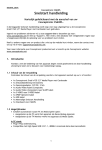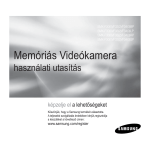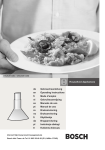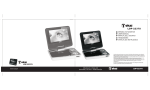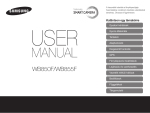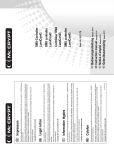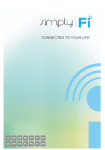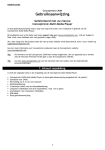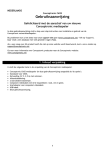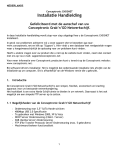Download Conceptronic 2.5" Multi Media Player Pocket
Transcript
NEDERLANDS Conceptronic CMED2PRO Gebruikershandleiding Gefeliciteerd met de aanschaf van uw Conceptronic CMED2PRO. In deze gebruikershandleiding wordt u stap voor stap uitgelegd hoe u de Conceptronic 2,5” Media Player met Cardreader kunt gebruiken. In geval van problemen adviseren wij u onze support-site te bezoeken (ga naar: www.conceptronic.net en klik op ‘Support’). Hier vindt u een database met veelgestelde vragen waar u hoogstwaarschijnlijk de oplossing voor uw probleem kunt vinden. Heeft u andere vragen over uw product die u niet op de website kunt vinden, neem dan contact met ons op via e-mail: [email protected] Voor meer informatie over Conceptronic producten kunt u terecht op de Conceptronic website: www.conceptronic.net. 1. Introductie Voordat u met de bediening van het apparaat begint, wordt geadviseerd om deze handleiding uitvoerig te lezen en te bewaren als toekomstige naslag. 1.1 Inhoud van de verpakking Controleer de inhoud van de verpakking voordat u het apparaat aansluit op uw tv of monitor: x x x x x x x x x 1x Conceptronic 2,5” Media Player met Cardreader 1x Afstandsbediening met batterij 1x Spanningsadapter (5V DC, 2.0A) 1x Audio/Video kabel (Composiet, Geel/Rood/Wit RCA aansluitingen) 1x Audio/Video (Composiet) naar SCART Adapter 1x Component Video kabel (Rood/Blauw/Groen RCA aansluitingen) 1x USB kabel 1x Draagtasje voor CMED2PRO 1x Meertalige handleiding 1.2 Mogelijkheden x Schakelt automatisch tussen PC en Media Speler optie: Aangesloten op de PC werkt het apparaat als Massa-Opslag Apparaat. Aangesloten op de TV/Monitor werkt het apparaat als Media Speler. In PC stand: x Plug-n-Play ondersteuning. x Compatible met High Speed USB 2.0/1.1, 480Mb/s maximale data doorvoersnelheid. 1 NEDERLANDS In Media Speler stand: x Ondersteuning voor Interne HDD en geheugenkaarten. x Ondersteuning voor meerdere talen: Engels, Nederlands, Spaans, Frans, Italiaans, Duits en Portugees. (Hongaars en Turks met een Firmware upgrade) x Ondersteuning voor meerdere partities. x Voorbeeld van de aanwezige Media bestanden. x Ondersteuning voor ondertiteling (.SMI/.SRT/.SSA) voor MPEG4 (AVI), D1 resolutie. x Ondersteuning voor AVI (MPEG4), MPG (MPEG1, MPEG2), DAT (VCD), VOB (DVD), WAV, WMA, MP3, AC3, JPG (Ondersteuning voor diverse Codecs). x Uitgangen: Composiet video/Component video/RCA audio. x Ondersteuning voor PAL/NTSC. x Verschillende herhaalstanden mogelijk. x Foto’s bekijken op verschillende manieren: Slide show (foto’s achter elkaar laten zien) met achtergrondmuziek. 14 overgangsmogelijkeden; overgang tussentijd instelbaar. Zoom, rotatie, verplaats-functies. x Aanwezige bestanden kunnen gesorteerd worden op naam/grootte/tijd/type. 1.3 Waarschuwingen x Probeer de bijgeleverde spanningsadapter niet open te maken. De hoge spanning van de adapter kan verwondingen veroorzaken. Indien de adapter defect is, neem dan contact op met uw dealer of de helpdesk van Conceptronic. x Houd het apparaat weg van vuil en stof. x Stel het apparaat niet bloot aan water of andere vloeistoffen. x Als u het apparaat voor een langere tijd niet gebruikt, koppel deze dan los van de stroomaansluiting. x Vermijd het gebruik van het apparaat in een brandbare omgeving. x Vervang de batterij van de afstandsbediening voor een batterij van hetzelfde type als deze zwak of leeg is. Zorg voor een veilige manier om de batterijen af te voeren. Indien mogelijk, recycle de batterijen. Om corrosie te voorkomen dient u de batterij uit de afstandsbediening te verwijderen als deze langere tijd niet gebruikt wordt. x Houd de afstandsbediening weg van vocht; laat de afstandsbediening niet vallen. x Gebruik de afstandsbediening niet bij intens zonlicht. x NOOIT het apparaat schudden, laten vallen of tegen het apparaat stoten. x Om oververhitting tegen te gaan dient u het apparaat niet af te dekken. x De CMED2PRO ondersteunt alleen het FAT / FAT32 bestandssysteem (NTFS wordt niet ondersteund). Let op: Als u de harde schijf formatteert met het NTFS bestands-systeem zal het apparaat alleen maar functioneren als Verwisselbare Schijf op uw computer. Formatteer de schijf volgens FAT32 om gebruik te kunnen maken van de Media Speler mogelijkheid! De data op de interne Harde Schijf of op 1 van de aangesloten apparaten kan gefragmenteerd zijn. Dit kan het afspelen beïnvloeden. Het wordt geadviseerd om de interne Harde Schijf en/of de aangesloten apparaten zo nu en dan te defragmenteren. 2 NEDERLANDS 2. Functies van de Mediaspeler 2.1 Uitleg van de CMED2PRO 9 1 2 3 4 8 5 6 7 Beschrijving van de nummers: 1. 2. 3. 4. 5. Status LED’s (Zie Hoofdstuk 2.2) Control Buttons (Zie Hoofdstuk 2.3) Ontvanger voor afstandsbediening USB aansluiting (Naar PC) Adapter aansluiting 6. 7. 8. 9. Component (YPbPr) uitgang A/V uitgang MMC/MS/SD kaartslot CF kaartslot 3 NEDERLANDS 2.2 Status LED’s De CMED2PRO heeft diverse status LED’s om de huidige status van het apparaat te tonen: 1 2 3 4 5 Beschrijving van de nummers: 1. Mediaspeler Mode LED 2. USB Mode LED 3. HDD LED 4. Composiet uitgang LED 5. YPbPr uitgang LED 2.3 Bedieningsknoppen De CMED2PRO heeft diverse bedieningsknoppen om het apparaat te bedienen zonder afstandsbediening: 1 5 2 3 4 Beschrijving van de nummers: 1. Navigatieknoppen 2. OK / Enter knop 3. Power knop Let op: 4. Stop / Music Mode knop (Lang indrukken voor Music Mode) 5. Menu /File Mode knop (Lang indrukken voor File Mode) De functies van de knoppen op de CMED2PRO zijn hetzelfde als de overeenkomstige knoppen op de afstandsbediening. Gedetailleerde informatie over iedere knop op de afstandsbediening kunt u vinden in hoofdstuk 3. 4 NEDERLANDS 3. Beschrijving van de afstandsbediening 1 33 2 3 32 31 4 5 30 29 6 28 27 7 8 26 9 25 10 24 11 23 22 12 21 13 14 20 19 15 16 18 17 5 NEDERLANDS Nr. 1 2 3 4 5 6 7 8 9 10 11 Beschrijving Nr. 18 VIDEO Directe toegangknop naar video’s. 19 OUTPUT Selecteer het Video Uitgangssignaal. SLIDE Start de muziek-slideshow stand of stap-voorstap afspelen. SLOW Langzaam afspelen. TRANS Selecteer een overgangsstand of wijzig de equalizer instellingen. BEDIENINGSKNOPPEN Verplaats de selectie. AUDIO Selecteer / Wijzig geluidsspoor (Bij het afspelen van DVD’s). MENU Toon Apparaatlijst of Bestandslijst (als er maar 1 apparaat is aangesloten). Keer terug naar het DVD Menu (Bij het afspelen van DVD’s). PLAY/PAUSE/DVD-PLAY Start het afspelen van een bestand of DVDMAP, of pauzeer het afspelen. VOL + / Verhoog/verlaag het volume. 20 DISPLAY Geef tijdens het afspelen de bestandsinformatie weer. ROTATE Draai de foto’s. NEXT Ga naar het volgende bestand / hoofdstuk of ga naar de volgende pagina. FF Snel vooruitspoelen. FR Snel terugspoelen 21 22 23 24 25 26 27 28 12 PREV Ga naar het vorige bestand / hoofdstuk of ga naar de vorige pagina. 29 13 DELAY Selecteer de tussentijd tussen 2 foto’s in de Slideshow. REPEAT Selecteer een herhaalstand. FILE Toont de mappen structuur van het apparaat. 30 MUSIC Directe toegangsknop naar muziek. PHOTO Directe toegangsknop naar foto’s. 33 14 15 16 17 Beschrijving POWER Zet apparaat in/uit stand-by stand. (AAN/UIT) P/N Selecteer het video systeem. (PAL / NTSC) 31 32 STOP Stop het afspelen. OTB One Touch Button Copy. Kopieer de inhoud van een geheugenkaart naar de HDD. SUB-T Selecteer / Wijzig film-ondertiteling (Bij MPEG4 & het afspelen van DVD’s). ENTER Bevestig selectie / Start het afspelen van een bestand. ZOOM Zoom in / uit (Bij foto’s & het afspelen van DVD’s). A–B Speel een geselecteerd stuk herhaald af. Druk 1 maal op de knop om het beginpunt <A> in te stellen; druk nogmaals om het eindpunt <B> in te stellen en af te spelen; druk nogmaals om het spelen af te breken. LET OP: Dit werkt alleen bij films, niet bij muziek! TOP Ga naar de bovenzijde van de bestandslijst. SETUP Open het Setup Menu. R/L Selecteer de audio uitgang: rechts, links en stereo. MUTE Dempen in- of uitschakelen. Belangrijke informatie: - De maximale bedieningsafstand voor de afstandsbediening is ongeveer 5 meter. Richt de afstandsbediening op de voorkant van het apparaat. De ontvangsthoek is ±30 graden op een afstand van 5 meter. Vervang de batterij als deze zwak of leeg is. 6 NEDERLANDS 4. De Mediaspeler aansluiten 4.1 Aansluiten op uw computer A. B. C. Zet uw computer aan. Sluit de spannings-adapter aan op de CMED2PRO en een vrij stopcontact. Sluit de USB kabel aan op de CMED2PRO en een vrije USB poort op uw computer. De computer zal de CMED2PRO automatisch herkennen en installeren, een stationsletter toewijzen en gebruiken als Massa-Opslag Apparaat. (De harde schijf is geformatteerd met het FAT32 bestandssysteem). De CMED2PRO kan nu voorzien worden van films, muziek, foto’s, etc De CMED2PRO ontkoppelen van uw computer A A. B. C. D. Klik op het “Veilig Verwijderen” icoon op de systeembalk. Kies voor “Stop USB Massa-Opslag Apparaat” wanneer deze getoond wordt. Wacht tot het bericht“Veilig Verwijderen” wordt getoond. Koppel de USB kabel los. 4.2 Aansluiten op uw TV De Conceptronic CMED2PRO kan gebruikt worden met een TV. U kunt de CMED2PRO aansluiten op uw TV op de volgende manieren: - Composiet Video - Component Video Controleer de handleiding van uw TV/Monitor hoe u de juiste ingang kunt kiezen voor de CMED2PRO. Gebruik de OUTPUT knop op de afstandsbediening om het video signaal van de CMED2PRO te wijzigen. Om het geluid van de Conceptronic CMED2PRO te kunnen weergeven kunt u de analoge RCA aansluitingen van de Composiet A/V kabel gebruiken. Als u de Component Videokabel gebruikt, kunt u de Composiet A/V kabel gebruiken voor het geluidssignaal. A. B. C. Sluit de adapter aan op een stopcontact en vervolgens op de CMED2PRO. Sluit 1 van de meegeleverde videokabels (Composiet, Component) aan op de Mediaspeler op uw TV/Monitor. Zet de Mediaspeler aan met de Power knop op de voorkant van de Mediaspeler, of met de Power knop op de afstandsbediening. De Mediaspeler Mode LED bovenop de Mediaspeler zal blauw oplichten als het apparaat is ingeschakeld. Let op: Controleer of er geen geheugenkaarten zijn geplaatst tijdens het opstarten van de Mediaspeler. Dit kan een foutieve initialisatie opleveren. Wanneer dit voorkomt, schakel dan de Mediaspeler uit, verwijder de geheugenkaart(en) en zet de Mediaspeler opnieuw aan. Na de initialisatie is het apparaat gereed voor gebruik. 7 NEDERLANDS Notities x Normaal gesproken is het niet nodig om uw beeldinstelling te wijzigen (PAL/NTSC). Indien uw TV alleen NTSC of PAL ondersteunt kunt u met de P/N knop op de afstandsbediening de juiste beeldinstelling kiezen. x Druk op 1 van de / / / knoppen om de cursor te verplaatsen en gebruik de / ENTER knop om de selectie te bevestigen (Open de Bestandslijst, open de geselecteerde map of begin met afspelen van het geselecteerde bestand). x Druk op de / STOP knop om het spelen te stoppen en terug te keren naar de Bestandslijst. x Druk op de MENU knop om de Apparaatlijst of Bestandslijst te tonen. x Druk op de / POWER knop om stand-by in/uit te schakelen. x Als u het apparaat voor een langere tijd niet gebruikt, koppel deze dan los van de stroomaansluiting. Selectie Menu Als er geen geheugenkaarten zijn geplaatst in de CMED2PRO (alleen de interne HDD is aanwezig) zal de CMED2PRO een ‘Selectie Menu’ tonen op uw TV scherm. Als er geheugenkaarten zijn geplaatst zal de ‘Apparaatlijst’ getoond worden op uw TV scherm in plaats van het ‘Selectie Menu’. Gebruik de / knoppen om de selectie te wijzigen en druk op de / ENTER knop om naar het ‘Selectie Menu’ te gaan. Let op: Het kan even duren voordat u door het menu kunt bladeren. Voor het menu getoond wordt, worden de opslagmedia geïndexeerd. Op uw scherm zal INITIALIZING... getoond worden. APPARAATLIJST SELECTIE MENU Opslagapparaat wijzigen: Als er meerdere geheugenkaarten zijn geplaatst in de CMED2PRO, kunt u terug gaan naar de ‘Apparaatlijst’ door in het ‘Selectie Menu’ op de MENU knop van de afstandsbediening te drukken. / ENTER knop. Selecteer een opslag apparaat met de / knoppen en druk vervolgens op de 8 NEDERLANDS 5. Het afspelen of bekijken van Films, Muziek en Foto’s Er zijn 4 opties in the ‘Selectie Menu’ van de Conceptronic CMED2PRO x Photo - Bekijk foto’s op de CMED2PRO x Music - Luister naar muziek op de CMED2PRO x Video - Bekijk films op de CMED2PRO x File – Blader door alle bestanden op de CMED2PRO 5.1 Opties bij het bekijken van foto’s Selecteer de “Photo” knop in het ‘Selectie Menu’, of druk op de “Photo” knop op de afstandsbediening. De Mediaspeler zal voorbeeldfoto’s laten zien van alle fotobestanden die aanwezig zijn op de Mediaspeler. Kies een foto in het fotomenu en druk op de / ENTER knop voor een diaweergave. Foto’s draaien Als u foto’s aan het bekijken bent, kunt u de ROTATE knop gebruiken om de foto’s te draaien. Overgang tussen foto’s wijzigen Tijdens het bekijken van foto’s kunt u op de TRANS knop drukken om de overgang tussen de foto’s te wijzigen. De standaard overgangsinstelling kan ingesteld worden via “Setup Menu -> Slideshow Conf. -> Overgang”. MODE 01: MODE 02: MODE 03: MODE 04: MODE 05: MODE 06: MODE 07: FULL SCREEN TOP TO BOTTOM BOTTOM TO TOP TOP/BOTTOM TO CENTER CENTER TO TOP/BOTTOM BLIND: TOP TO BOTTOM LEFT TO RIGHT MODE 08: MODE 09: MODE 10: MODE 11: MODE 12: MODE 13: MODE 14: RIGHT TO LEFT LEFT/RIGHT TO CENTER CENTER TO LEFT/RIGHT IMPLODE BLIND: LEFT TO RIGHT CROSS FADE RANDOM Inzoomen Druk op de ZOOM knop om ZOOM mode in- of uit te schakelen, of om de ZOOM factor te wijzigen. Als een foto is vergroot, kunt u met de / / / knoppen uw foto bekijken. Muziek Slide-show (het bekijken van foto’s met achtergrondmuziek) Selecteer de beginfoto en druk op SLIDE om te starten. De foto’s zullen getoond worden in een normale diaweergave, met achtergrond muziek. De Mediaspeler zal MP3 bestanden voor de achtergrondmuziek laden uit de 1e map op de harde schijf die MP3 bestanden bevat. U kunt het bekijken van foto’s pauzeren door op de PLAY/PAUSE knop te drukken (de muziek zal doorspelen). Druk nogmaals op PLAY/PAUSE om ook de muziek stop te zetten. Druk op de PLAY/PAUSE knop om het afspelen te hervatten. Tip: Let op: Als u een voorkeurslijst heeft voor achtergrond muziek, adviseren wij om een map op de harde schijf aan te maken die begint met een “1” of “a” (bijvoorbeeld: “1 – BGM Files”), waarin u deze lijst met muziek plaatst. In de SLIDE stand zijn de functies ROTATE/ZOOM niet beschikbaar. Change Interval Time U kunt de tussentijd tussen 2 foto’s instellen met de DELAY knop. De standaard tussentijd kan ingesteld worden via “Setup Menu -> Slideshow Conf. -> Tijdsinterval”. 9 NEDERLANDS Foto’s herhalen Druk op de REPEAT knop om de foto’s in de map herhaald te laten zien. Een bepaalde map / foto bekijken Als u op de “Photo” knop in het ‘Selectie Menu’ of op de afstandsbediening drukt, zal de Mediaspeler alle aanwezige foto’s indexeren en tonen op het scherm. Als u een bepaalde map met foto’s wilt bekijken, dient u te drukken op de “File” knop in het ‘Selectie Menu’ of op uw afstandsbediening. In het ‘File’ menu kunt u de map openen waarin de foto’s staan die u wilt bekijken. Selecteer een foto en druk op de / ENTER knop om de diaweergave van de gekozen map te tonen. 5.2 Opties bij het beluisteren van muziek De Conceptronic CMED2PRO heeft diverse afspeelmogelijkheden. (WAV, MP3 en WMA worden ondersteund) Selecteer de “Music” knop in het ‘Selectie Menu’, of druk op de “Music” knop op de afstandsbediening. De Mediaspeler zal een lijst laten zien met alle aanwezige muziekbestanden op de Mediaspeler. Selecteer een muziekbestand en druk op de / ENTER knop om het afspelen te starten. Tijdens het afspelen: Tijdens het afspelen wordt de titel weergegeven en kunt u een Equalizer-instelling kiezen (door te drukken op de TRANS knop van de afstandsbediening) Als u een nummer wilt herhalen kunt u met de REPEAT knop kiezen voor de volgende opties: Folder Repeat : Alle Repeat : Een: Shuffle: Folder repeat :Uit - Herhaal de geselecteerde map tot u het afspelen beëindigd Herhaal het geselecteerde nummer tot u het afspelen beëindigd Speel de geselecteerde map af in willekeurige volgorde Herhaal Mode uitgeschakeld Tijdens het afspelen van muziek kunt u op de / knoppen drukken om de afspeelsnelheid van het nummer te wijzigen; druk op de PLAY/PAUSE knop om terug te gaan naar de normale afspeelsnelheid. Een bepaalde map/bestand afspelen Als u op de “Music” knop in het ‘Selectie Menu’ of op de afstandsbediening drukt, zal de Mediaspeler alle aanwezige muziekbestanden indexeren en tonen op het scherm. Als u een bepaalde map met muziek wilt afspelen, dient u te drukken op de “File” knop in het ‘Selectie Menu’ of op uw afstandsbediening. In het ‘File’ menu kunt u de map openen waarin de bestanden staan die u wilt afspelen. Selecteer een bestand en druk op de / ENTER knop om het afspelen van de gekozen map te starten. 10 NEDERLANDS 5.3 Opties bij het bekijken van films De CMED2PRO ondersteunt diverse video formaten als MPEG2/1, MPEG 4 (inclusief XVID), VOB formaat. Ook het het afspelen van MP3, AC3, AAC en MPG1/2 geluidssporen binnen de videobestanden wordt ondersteund. Selecteer de Video” knop in het ‘Selectie Menu’, of druk op de “Video” knop op de afstandsbediening. De Mediaspeler zal een voorbeeldweergave tonen van alle videobestanden op de Mediaspeler. Selecteer een videobestand in het ‘Video Menu’ en druk op de te starten. / ENTER knop om het afspelen Herhaald afspelen Druk op A/B om een gedeelte van een film herhaald af te spelen. Geluidskanalen Druk op de R/L knop op de afstandsbediening om te kiezen tussen het volgende geluid: Mono Links, Mono Rechts of Stereo Geluid. Geluidsspoor wijzigen Sommige MPEG2/VOB bestanden bevatten meerdere geluidssporen. Door op de AUDIO knop op de afstandsbediening te drukken kunt u wisselen tussen deze geluidssporen (1-1/8~1-8/8/, 2-1/8~28/8, 3-1/8~3-8/8) (totaal 24 geluidssporen). Als de afgespeelde film geen geluid bevat, druk dan op de AUDIO knop om het juiste geluidsspoor te vinden. Als u wisselt tussen MPEG2/VOB bestanden kunt u het geluid kwijtraken als dit op een ander geluidsspoor zit. Om dit te voorkomen kunt u het geluid vastzetten. Druk tijdens het afspelen van de film op de SETUP knop om het geluidsspoor vast te zetten. Deze optie houdt vervolgens het geluidsspoor vast voor alle MPEG2/VOB bestanden. Video Langzaam afspelen Tijdens het afspelen van films kunt u met de SLIDE knop de film stap voor stap afspelen. In de Foto stand van de mediaspeler worden de foto’s achter elkaar weergegeven met de SLIDE knop. Tijdens het afspelen van films kunt u door de film spoelen met de / knoppen. Druk vervolgens op de ENTER/ knop om het normale afspelen te voort te zetten. Een bepaalde map/ video bekijken Als u op de “Video” knop in het ‘Selectie Menu’ of op de afstandsbediening drukt, zal de Mediaspeler alle aanwezige videobestanden indexeren en tonen op het scherm. Als u een DVD vanaf de harde schijf wilt afspelen, of gebruik wilt maken van de extra opties voor het afspelen, dient u te drukken op de “File” knop in het ‘Selectie Menu’ of op uw afstandsbediening. In het ‘File’ menu kunt u de map openen waarin de bestanden staan die u wilt afspelen. Selecteer een videobestand en druk op de / ENTER knop om het afspelen te starten. 11 NEDERLANDS Extra opties voor het afspelen van videobestanden (Alleen beschikbaar via het ‘File’ Menu) Ondersteuning voor het afspelen van MPEG4 video met ondertiteling: De Conceptronic CMED2PRO heeft ondersteuning voor .SMI, .SRT, en .SSA ondertitelingsbestanden. Als het ondertitelingsbestand dezelfde bestandsnaam heeft als de film (met uitzondering van de extensie), wordt de ondertiteling automatisch geladen als u het MPEG4 bestand afspeelt. Als het ondertitelingsbestand een andere bestandsnaam heeft dan de film die u wilt afspelen, dient u het ondertitelings bestand te selecteren en vervolgens op SUB-T knop op de afstandsbediening te drukken. Vervolgens selecteert u de film die u wilt afspelen en drukt u op de / ENTER knop om de film af te spelen. De 2 bestanden worden nu aan elkaar gekoppeld en de film zal met ondertiteling worden getoond. Let op: De meeste Video Codec’s worden ondersteund door de CMED2PRO (Zoals XviD, AVI, MPEG2, etc.) maar de mogelijkheid bestaat dat een bestand een andere Codec vereist, die niet wordt ondersteund door de CMED2PRO. Als u een bestand probeert af te spelen welke niet ondersteund wordt zult u de melding “CODEC NOT SUPPORTED” zien op uw scherm. DVD’s afspelen De CMED2PRO kan DVD’s van de harde schijf afspelen alsof het een gewone DVD is. U kunt door gebruik te maken van het DVD Menu o.a. de ondertiteling of spreektaal wijzigen. Mappenstructuur aanmaken Voor het afspelen van DVD’s op de CMED2PRO dient de mappenstructuur correct te zijn aangemaakt. Creëer een map op de CMED2PRO schijf met de naam van de DVD (bijv. “My Movie”) Kopieer de VIDEO_TS map van de DVD naar de aangemaakte map op de CMED2PRO schijf. Als het kopiëren is voltooid zal de inhoud er ongeveer uitzien als onderstaand voorbeeld: Verbreek de verbinding tussen de CMED2PRO en de computer en sluit het apparaat aan op uw TV. Zet de CMED2PRO aan. 12 NEDERLANDS Het afspelen van de DVD Gebruik de navigatietoetsen op de afstandsbediening om de aangemaakte DVD map te selecteren (In het voorbeeld: “My Movie”). Druk op de PLAY/PAUSE toets van de afstandsbediening om het afspelen van de DVD te starten. Let op: Gebruik niet de / ENTER knop om te starten. Hierdoor wordt alleen de inhoud van de map getoond en niet de inhoud van de DVD afgespeeld. Gebruik de / / / navigatietoetsen en de DVD menu te kunnen bedienen. Druk op de beëindigen. / ENTER knop op de afstandsbediening om het / STOP knop om het afspelen van de DVD te 5.4 Bestandslijst Weergeven Selecteer de “File” knop in het ‘Selectie Menu’, of druk op de “File” knop op de afstandsbediening. De Mediaspeler zal de bestandslijst tonen. U heeft de volgende opties in de bestandslijst: x Gebruik de / knoppen om een bestand of map te selecteren;de / (PREV/NEXT) knoppen kunnen gebruikt worden om naar de volgende/vorige pagina te gaan. Als een foto of film is geselecteerd zal een voorbeeld met informatie getoond worden aan de rechterkant van het scherm. Als een muziekbestand is geselecteerd zal de muziek beginnen met afspelen en wordt de informatie getoond aan de rechterkant van het scherm. x Druk op de TOP knop om de selectie direct naar de bovenkant van de map te verplaatsen om makkelijk naar een andere map te navigeren. x Druk op de / ENTER knop om een foto of film in volledig scherm te openen (bij het afspelen van muziekbestanden zal de muziek equalizer worden weergegeven). Druk op de / STOP knop om terug te keren uit het volledige scherm. x Druk op de REPEAT knop om een herhalings-stand in te schakelen. De volgende keuzes zijn mogelijk: Folder Repeat All / Repeat One / Shuffle / Folder Repeat Off. x Als het apparaat in de STOP stand staat, kunt u op de OTB knop drukken om de complete inhoud van een geplaatste geheugenkaart te kopiëren naar de harde schijf van de CMED2PRO. x U kunt bestanden kopiëren van de ene locatie naar de andere, of bestanden verwijderen van de Mediaspeler. Selecteer het bestand dat u wilt kopiëren/verwijderen in de bestandslijst en druk op de knop. Er zal een popup menu getoond worden waarmee u het geselecteerde bestand kunt kopiëren of verwijderen. 13 NEDERLANDS 6. Configuratie Menu Als het apparaat in STOP stand staat kunt u op de SETUP knop drukken om het Configuratie Menu te / ENTER knop openen. Gebruik de / / / knoppen om de selectie te wijzigen en druk op de om de selectie te bevestigen. Configuratie Menu Muziek Conf. : Film Conf. : Slideshow Conf. : Wijzig Voorkeuren: Open de Muziek configuratie Open de Film configuratie Open de Slideshow configuratie Open de Voorkeuren configuratie Sluit Configuratie : Sluit het Configuratie Menu Muziek Configuratie Pagina Repeat Auto Start Hoofdpagina : Stel de Herhaal Mode in. Aan / Uit / Alle / Shuffle : Begin automatisch met het afspelen van muziek als een bestand is geselecteerd in het menu. : Terug naar het Configuratiemenu. Film Configuratie Pagina Repeat Hoofdpagina : Stel de Herhaal Mode in. Aan / Uit / Alle / Shuffle : Terug naar het Configuratiemenu. Slideshow Configuratie Pagina Map Herhalen Tijdsinterval Overgang Hoofdpagina : Herhaal de inhoud van een map. Aan / Uit / Shuffle : Stel de standaard tijdsinterval in voor een slideshow. : Stel een standaard overgang in voor een slideshow. : Terug naar het Configuratiemenu. 14 NEDERLANDS Voorkeuren Configuratie Pagina TV Afbeelding Tv Type Video Output OSD Taal Configuratie Hoofdpagina : Kies uw TV grootte. : Kies uw TV Type: PAL / NTSC. : Kies het juiste video uitgangssignaal voor de aangesloten TV/ monitor. : Kies de OSD taal van uw Mediaspeler. : Zet de configuratie van de Media speler terug naar de fabrieksinstellingen. : Terug naar het Configuratiemenu. 7. Tips & Problemen oplossen Gebruik de onderstaande opties om problemen met de CMED2PRO op te lossen als deze niet correct functioneert: De Spanningsindicatie LED brandt niet. x De spanningsadapter is niet verbonden met de CMED2PRO. Sluit de spanningsadapter aan op de CMED2PRO. Er is geen activiteit op het scherm. x De CMED2PRO staat in stand by stand. Druk op de knop op de afstandsbediening om het apparaat in te schakelen. x De verkeerde ingang op uw TV is geselecteerd. Selecteer de correcte ingang. x Het verkeerde videosysteem is geselecteerd. Druk op de OUTPUT knop op de afstandsbediening om het correcte videosysteem te selecteren. x De videokabel is niet goed aangesloten. Controleer of de videokabel correct is aangesloten op uw TV. Er is geen geluid. x De audiokabel is niet goed aangesloten. Controleer of de audiokabel correct is aangesloten op uw TV of versterker. x De CMED2PRO is aangesloten op een versterker, maar deze is uitgeschakeld. Schakel de versterker in. x Het geluidsspoor van het MPEG2 of VOB bestand bevat geen geluid. Druk op de AUDIO knop op de afstandsbediening om het juiste geluidsspoor te selecteren. x De MUTE functie is ingeschakeld. Druk op de MUTE knop op de afstandsbediening om de MUTE functie uit te schakelen. x De CMED2PRO staat in FF/FR stand. Druk op de PLAY/PAUSE knop op de afstandsbediening om terug te keren naar standaard weergave. Het beeld van de CMED2PRO is verstoord. x De CMED2PRO staat in FF/FR stand. Druk op de PLAY/PAUSE knop op de afstandsbediening om terug te keren naar standaard weergave. x Een PAL film wordt afgespeeld op NTSC stand of andersom. Wijzig de beeldweergave met de P/N knop op de afstandsbediening. 15 NEDERLANDS Als de SLIDE knop ingedrukt wordt, stopt de CMED2PRO met reageren. x Er staan veel foto’s of muziek in de geselecteerde map. Het kan even duren voordat de Music-SlideShow gestart wordt. Wacht op het afspelen van de Music-Slide-Show. De afstandsbediening werkt niet. x Richt de afstandsbediening op de CMED2PRO ontvanger binnen een hoek van maximaal ±30 graden. x Gebruik de afstandsbediening binnen een afstand van 5 meter. x De batterij van de afstandsbediening is zwak of leeg. Vervang de batterij. De ondertiteling van de film wordt niet weergegeven x Een AVI-file wordt afgespeeld, maar het ondertitelingsbestand heeft een andere naam. Zie hoofdstuk 5.3 voor het weergeven van de ondertiteling. Wanneer een film wordt afgespeeld wordt de melding “CODEC NOT SUPPORTED” getoond. x Het film-bestand is gemaakt met een codec welke niet ondersteund wordt door de CMED2PRO. Kijk op de website, www.conceptronic.net voor een lijst met ondersteunde Codecs voor de CMED2PRO. De CMED2PRO geeft niet alle HDD partities / data weer. x De partitie op de HDD is niet primair. Formatteer de partitie opnieuw en zorg dat deze primair wordt. x De partitie op de HDD is niet FAT32 geformatteerd. Formatteer de partitie opnieuw met het FAT32 bestandssysteem. x Er zijn geen bestanden aanwezig op de geselecteerde partitie. Welke geheugenkaarten worden ondersteund door de CMED2PRO? x De CMED2PRO leest alle grote geheugenkaart-families waaronder: Memorystick (MS), Secure Digital (SD), Multimedia Card (MMC), Compact Flash (CF), Microdrive (MD). Kijk op de website, www.conceptronic.net voor een overzicht met ondersteunde kaarten voor de CMED2PRO. Het afspelen van de DVD begint niet als de Play/Pause knop wordt ingedrukt. x Controleer of de juiste mappenstructuur is gebruikt. De mappenstructuur is beschreven in hoofdstuk 5.3. x De DVD bestanden zijn niet compleet, corrupt of beschadigd. In dit geval is de CMED2PRO niet in staat om het afspelen te starten. Tijdens de voorfilmpjes van de DVD blijft het scherm zwart. x Het huidige hoofdstuk eindigt met een zwart scherm of is te kort om af te spelen. Druk op / NEXT om naar het volgende hoofdstuk te wisselen. Mijn TV toont een zwart/wit beeld in plaats van een kleurenbeeld. x Uw TV kan niet overweg met het “Multi” TV systeem van de CMED2PRO. Gebruik het Setup Menu om het TV systeem op PAL te zetten (Zie hoofdstuk 6). Na het wijzigen van het TV systeem dient u de CMED2PRO uit- en aan te zetten. 16 ENGLISH Conceptronic CMED2PRO User Guide Congratulations on the purchase of your Conceptronic CMED2PRO. This User Guide gives you a step-by-step explanation of how to use the Conceptronic 2,5” Media Player with Cardreader. When problems occur, we advise you to go to our support-site (go to www.conceptronic.net and click ‘Support’. Here you will find the Frequently Asked Questions Database. When you have other questions about your product and you cannot find it at our website, then contact us by e-mail: [email protected]. For more information about Conceptronic products, please visit the Conceptronic Web Site: www.conceptronic.net. 1. Introduction Before operating the unit, please read this manual thoroughly and retain it for future reference. 1.1 Contents of the package Before connecting the device to your TV or computer/monitor please check if the contents of the package are: x x x x x x x x x 1x Conceptronic 2,5” Media Player with Cardreader 1x Remote Control with battery 1x Power adapter (5V DC, 2.0A) 1x Audio/Video Cable (Composite, Yellow/Red/White RCA Jacks) 1x Audio/Video (Composite) to SCART Adapter 1x Component Video Cable (Red/Blue/Green RCA Jacks) 1x USB Cable 1x Carry Bag for CMED2PRO 1x Multi language User Guide 1.2 Features x Auto switch between PC and Player Mode: When connected to the PC, the device acts as an USB Storage Device. When not connected to the PC, the device acts as a Media Player. In PC mode: x Supports Plug-n-Play. x Compliant with High Speed USB 2.0/1.1, 480Mb/s maximum data transfer rate. 17 ENGLISH In Player mode: x Support for Internal HDD and memory cards. x Multiple languages support: English, Dutch, Spanish, French, Italian, German, Portuguese (Hungarian and Turkish with Firmware upgrade) x Supports multiple HDD partitions (up to 4 Primary Partitions). x Media files previewing. x Supports text subtitle (.SMI/.SRT/.SSA) for MPEG4 (AVI), D1 resolution. x Supports AVI (MPEG4), MPG (MPEG1, MPEG2), DAT (VCD), VOB (DVD), WAV, WMA, MP3, AC3, JPG (Various Codec’s supported). x Outputs: Composite video/Component video/RCA audio. x Compliant with PAL/NTSC. x Various repeat modes. x Viewing photos in various ways Slide show (slide photo play back) with background music. 14 transition modes; display interval changeable. Zoom, rotation, move functions. x Files can be sorted by name/size/time/type. 1.3 Cautions x Do not attempt to disassemble the included power adapter. This may cause high-voltage injuries. If the adapter needs to be fixed, please contact your dealer or the helpdesk of Conceptronic. x Keep the device away from excessive moisture. x Do not immerse or expose the device to liquids. x Disconnect the power adapter if you do not intend to use the device for an extended period of time. x Avoid using the device in a location near combustibles. x Change the batteries of the remote control with the same kind when they are weak or dead. Dispose of the old batteries safely. Recycle them where possible. To avoid corrosion, remove the batteries if the remote is not to be used for a long time. x Keep the remote away from excessive moisture; do not drop it. x Do not operate the remote under intense sunlight. x NEVER drop, shake or bump the device. x To prevent overheating, do not cover the device. x The CMED2PRO only supports the FAT / FAT32 File system (NTFS is not supported). Note: When you format the Harddisk to NTFS, it only functions as removable Harddisk for your computer. Reformat the Harddisk to FAT32 to activate the Media Player functionality. x The data on the internal Harddisk and/or the connected device(s) can be fragmented. This affects movies play back. It is recommended that you defragment the Harddisk and/or the connected device(s) on your computer once in a while. 18 ENGLISH 2. Functionalities of the Media Player 2.1 Identify the parts of the CMED2PRO 9 1 2 3 4 8 5 6 7 Description of the numbers: 1. 2. 3. 4. 5. Status LED’s (See Chapter 2.2) Control Buttons (See Chapter 2.3) Remote Control Receiver USB Jack (To PC) DC Input 6. 7. 8. 9. Component (YPbPr) Out A/V Out MMC/MS/SD Card Slot CF Card Slot 19 ENGLISH 2.2 Status LED’s The CMED2PRO has various status LED’s to show the current state of the device. 1 2 3 4 5 Description of the numbers: 1. Player Mode LED 2. USB Mode LED 3. HDD LED 4. Composite output active LED 5. YPbPr output active LED 2.3 Control Buttons The CMED2PRO has various control buttons to operate the Media Player without a remote control: 1 5 2 3 4 Description of the numbers: 1. Navigation Buttons 2. OK / Enter Button 3. Power Button 4. Stop / Music Mode Button (Long-Press for Music Mode) 5. Menu /File Mode Button (Long-Press for File Mode) Note: The Button control functions are the same as the Remote Control Functions. Detailed information about each button of the remote control can be found in chapter 3. 20 ENGLISH 3. Explanation of the Remote Control 1 33 2 3 32 31 4 5 30 29 6 28 27 7 8 26 9 25 10 24 11 23 22 12 21 13 14 20 19 15 16 18 17 21 ENGLISH Nr. 1 2 3 4 5 6 7 8 9 10 11 12 13 14 15 16 17 Description Nr. POWER Enter or exit Standby mode. (ON/OFF) P/N Select video system. (PAL / NTSC) OUTPUT Select the Video Output Signal. SLIDE Enter Music-slide-show mode or step-play. SLOW Play back slowly. TRANS Select a mode of transition or a type of music equalizer. DIRECTION BUTTONS Move cursor. AUDIO Select / Change audio stream (DVD Playback). MENU Show DEVICE LIST or FILE LIBRARY (if there is only 1 device connected). Return to the DVD Menu (DVD Playback). PLAY/PAUSE/DVD-PLAY Start the playback of a file or DVD-Folder, pause a playback. VOL + / Increase / decrease volume level. PREV Switch to previous file / chapter or page up. 18 19 20 21 22 23 24 25 26 27 28 29 DELAY Select slide show (include music-slide-show) interval time. REPEAT Select a repeat mode. FILE Show the Directory Structure of the device. 30 MUSIC Direct Access button to music. PHOTO Direct Access button to photos. 33 31 32 Description VIDEO Direct Access button to videos. DISPLAY Show file information during playback. ROTATE Rotate photos. NEXT Switch to next file / chapter or page down. FF Fast forward. FR Fast Rewind. STOP Stop playing. OTB One Touch Button Copy. Copy the contents of a Memory Card to HDD. SUB-T Select / Change movie Subtitle (MPEG4 & DVD Playback). ENTER Confirm selection / Start the playback of a file. ZOOM Zoom in / out (Photos & DVD Playback). A–B Play a selected interval repeatedly. Press the button once to select the beginning <A> Point; Press the button again to select the ending <B> Point; A-B interval will be repeated; Press the button again to cancel. Only valid for video mode not music mode. TOP Go to the top of directory. SETUP Function setup. R/L Select the audio output: right, left and stereo. MUTE Mute or cancel mute. Important remarks: - The maximum operational range of the remote control is about 5 meters. Point the remote to the receiver on the front panel of the device. The receiving angle is about ±30 degrees in the range of 5 meters. Change the batteries when they are weak or empty. 22 ENGLISH 4. How to connect the Media Player 4.1 Connecting to your Computer A. B. C. Turn on your computer. Connect the powersupply to the CMED2PRO and to the power outlet. Connect the USB Cable to the CMED2PRO and your computer. The computer will automatically detect and configure the device, assign new drive letter(s), and then use it as a mass storage device. (Your drive is pre-formatted in FAT32 file system). You can now add movies,music,photo’s, etc. to the CMED2PRO. Disconnect the CMED2PRO from your computer A A. B. C. D. Single-click the “Safe Removal” icon on the systemtray. Select “Stop USB Mass Storage Device” when prompted. Wait for the message “Safe to remove Hardware”. Disconnect the USB cable. 4.2 Connection to your Television The Conceptronic CMED2PRO can be used with a television. You can connect to the TV with the following connections: - Composite Video - Component Video Please check the manual of your TV to select to correct input channel to display the video output of the CMED2PRO. Use the OUTPUT button on your remote control to change the VIDEO output signal of the CMED2PRO. For the sound output of the Conceptronic CMED2PRO, you can use the analog RCA Jacks on the Composite A/V cable. If you use the Component Video cable, you can use the Composite A/V cable for the sound output. A. B. C. Plug the power adapter into a working electrical outlet and connect the other end of the adapter to the Media Player. Connect one of the supplied video cables (Composite, Component) to the Media Player and to your TV. Turn on the Media Player wih the Power Button on the top, or the Power Button on the remote control. The Player Mode LED on top of the Media Player will turn blue when the device is turned on. Note: Make sure there are no Memory Cards in the card slots of the Media Player during boot. This can cause a faulty initialization, which makes the Media Player unusable. When this happens, turn off the Media Player, remove the Memory Card(s) and turn the Media Player on. 23 ENGLISH After initializing, the device will be ready to use. Notices x Usually, it is not necessary to change your video system (PAL/NTSC), but if the TV only supports NTSC or PAL, you should use the P/N button to select a color system to match your TV system. x Press one of the / / / buttons to move the cursor, and use the / ENTER button to confirm selection (enters media library, enters file folder, or starts playing files). x Press the / STOP button button to stop playing and go back to FILE LIBRARY. x Press the MENU button to show the DEVICE LIST or SELECTION MENU. x Press the / POWER button to enter/exit standby mode. x We advise you to disconnect the device from power if the device will not to be used for a long time. Selection Menu If there are no Memory Cards connected to the CMED2PRO (only internal HDD present), the SELECTION MENU will appear on the TV screen when the Media Player is turned on. If there are Memory Cards connected, the DEVICE LIST will appear on the TV screen instead of the SELECTION MENU. Use the / buttons to move the cursor, and pressing the / ENTER button will to go to the SELECTION MENU. Note: It is possible that it will take a while until you can browse through the menu. Before the menu is displayed your connected device(s) will be indexed. On screen you will see: INITIALIZING... This means that all suitable files will be indexed and displayed in your menu. PARTITION LIST SELECTION MENU Change Device: If there are more Memory Cards connected to the CMED2PRO, you can press the MENU button to go back to the DEVICE LIST and select a device by pressing / button and the / ENTER button. 24 ENGLISH 5. Playback of Movies, Music and Photos There are 4 options in the SELECTION MENU of the Conceptronic CMED2PRO x x x x Photo Music Video File – Play & watch Photos on the CMED2PRO Play & listen to Music on the CMED2PRO Play & watch movies on the CMED2PRO Browse and Play all files on the CMED2PRO 5.1 Options how to play & watch photos Select the “Photo” button in the ‘Selection Menu’, or press the “Photo” Button on the Remote Control. The Media Player will show thumbnails of all the photo files on the Media Player. Select a photo in the Photo Menu and press the / ENTER Button for a Slideshow. Rotate Photos While playing back photos, you can use the ROTATE button to turn around photos. Change Transition While playing back photos, you can use the TRANS button to change the the transition between photos. Default transition mode can be set via “Setup Menu -> Slideshow Setup -> Transition”. MODE 01: MODE 02: MODE 03: MODE 04: MODE 05: MODE 06: MODE 07: FULL SCREEN TOP TO BOTTOM BOTTOM TO TOP TOP/BOTTOM TO CENTER CENTER TO TOP/BOTTOM BLIND: TOP TO BOTTOM LEFT TO RIGHT MODE 08: MODE 09: MODE 10: MODE 11: MODE 12: MODE 13: MODE 14: RIGHT TO LEFT LEFT/RIGHT TO CENTER CENTER TO LEFT/RIGHT IMPLODE BLIND: LEFT TO RIGHT CROSS FADE RANDOM Photo zoom Press the ZOOM button to enter or exit ZOOM mode or change zoom ratio. When a photo is enlarged, you can use the / / / buttons to move it. Music-slide-show (viewing photos with background music) Select a photo and press SLIDE to start. The photos will be played in a normal Slide Show, with background Music. The Media Player will load MP3 files for background music from the first folder on the Harddisk which contains MP3 files. You can stop viewing the photo by press PLAY/PAUSE button once (music is still playing). Press PLAY/PAUSE again, the music will stop. Press the PLAY/PAUSE button to resume playing. Note: If you prefer a list of background music, it is advised to create a folder on the Harddisk with a name starting with a “1” or “a” (for example: “1 - BGM Files”) which contains your music, so this folder will be the first folder on the Harddisk. Note: In this mode, ROTATE/ZOOM are not accessible. Change Interval Time You can set the interval display time between two photos by pressing the DELAY button. Default interval time is set via “Setup Menu -> Slideshow Setup -> Interval Time”. Repeat Photos Press the REPEAT button to play back photos repeatedly. 25 ENGLISH Single Folder/File Playback When you press the “Photo” Button in the ‘Selection Menu’ or on the Remote Control, the Media Player will index all photos on the Media Player. If you want to view a single folder with photos on the media player, press the “File” button in the ‘Selection Menu’ or on the Remote Control. In the File Browser menu, you can open the folder with the photos you want to see. Select a photo and press the / ENTER Button to start the slideshow. 5.2 Options how to play & listen to the music Playing Music The Conceptronic CMED2PRO has various modes in which you can play music (WAV, MP3 and WMA is supported) Select the “Music” button in the ‘Selection Menu’, or press the “Music” Button on the Remote Control. The Media Player will show a list of all the music files on the Media Player. Select a music file and press the / ENTER Button to start the playback. To Play Music files: Press Menu and select the correct folder to play music files from. The song is displayed and you can select an equalizer setting (by pressing the TRANS button of your remote control) If you want to repeat a song you can select: Folder Repeat : All Repeat : One: Shuffle: Folder repeat :Off - Repeat the selected folder until you stop Repeat the selected song until you stop Play the selected folder in shuffled order Repeat Mode disabled When playing back Music files, press / button to adjust the play speed and press the PLAY/PAUSE button to return to normal speed. Single Folder/File Playback When you press the “Music” Button in the ‘Selection Menu’ or on the Remote Control, the Media Player will index all music files on the Media Player. If you want to play a single folder with music on the media player, press the “File” button in the ‘Selection Menu’ or on the Remote Control. In the File Browser menu, you can open the folder with the music files you want to play. Select a music file and press the / ENTER Button to start the playback. 26 ENGLISH 5.3 Options how to play & watch a movie Playing movies The CMED2PRO is supporting various video formats: MPEG2/1, MPEG 4 including (XVID, VOB format) including support for playing MP3, AC3, AAC and MPG1/2 audio tracks within video). Select the “Video” button in the ‘Selection Menu’, or press the “Video” Button on the Remote Control. The Media Player will show thumbnails of all the video files on the Media Player. Select a video file in the Video Menu and press the / ENTER Button to start the playback. Repeat interval To play a selected video interval repeatedly, press A/B. Sound Channels Press the R/L button on the remote control to play Mono Left, Mono Right or Stereo Sound. Changing Audio Track Some MPEG2/VOB files contains two or more audio streams in it, press AUDIO button to cycle through 1-1/8~1-8/8㧘2-1/8~2-8/8, 3-1/8~3-8/8 (total 24 audio streams). If a video has no sound when playing, press AUDIO button to locate the proper audio stream. If you switch MPEG2/VOB file, you can loose the audio if it is on another stream. To prevent this, press the SETUP button during playback to “Lock” the current audio stream. This option will keep the selected audio stream for all files. Video Step Play When playing back videos, press the SLIDE button to perform video step-play. In this mode the Photos will be played continuously. When playing back videos, the / button to play forward fast/ reverse fast, and press ENTER/ button to return to normal speed. Single Folder/File Playback When you press the “Video” Button in the ‘Selection Menu’ or on the Remote Control, the Media Player will index all video files on the Media Player. If you want to play a DVD from your Harddisk, or use the extra video options of the Media Player, press the “File” button in the ‘Selection Menu’ or on the Remote Control. In the File Browser menu, you can open the folder with the video files you want to play. Select a video file and press the / ENTER Button to start the playback. Extra options for playing video (Only available through the ‘File’ Menu) Support for playing MPEG4 video with text subtitles The Conceptronic CMED2PRO can support .SMI, .SRT, .SUB or .SSA subtitle files. If the subtitle file has the same name as the selected video file (only extension is different) the subtitle file will be loaded automatically when the MPEG4 file is played. When the subtitle file has a different name than you need to select the subtitle file, press the SUB-T button on the remote control and then select the MOVIE file to be played. (The two files are associated). Press the / ENTER button to play the movie. Note: Most Video Codec’s are supported on the CMED2PRO (Like XviD, AVI, MPEG2, etc.) but it is possible that you have files that require a Codec, which is not included with the CMED2PRO. If you try to playback a file with a not supported Codec, you will see the message “CODEC NOT SUPPORTED”. 27 ENGLISH DVD Playback The CMED2PRO plays DVD’s from the hard disk as if they are a normal DVD. You can navigate through the DVD Menu, choose subtitles, change audio languages, etc. Folder Setup To play DVD’s from your Harddisk, you need to setup the DVD folders on the CMED2PRO correctly. Create a folder on the CMED2PRO Harddisk with the name of the DVD (i.e. “My Movie”) Copy the VIDEO_TS Folder from your DVD to the created DVD folder on the CMED2PRO Harddisk. After copy is finished, it should look like below: Disconnect the CMED2PRO from your computer and connect it to your TV. Turn on the CMED2PRO. Play the DVD Select the “File” button in the ‘Selection Menu’, or press the “File” Button on the Remote Control. The Media Player will open the File Browser Menu. Use the navigation keys on the remote control to select the folder of your DVD in the menu (In the example: My Movie). Press the PLAY/PAUSE button on the remote control to start the playback of the DVD. Note: Don’t use the / ENTER button in the CMED2PRO Menu. This will only show the files/subfolders and does not start DVD Playback. Use the / / / navigation buttons and the Use the / STOP button to end DVD Playback. 28 / ENTER button to navigate in the DVD Menu. ENGLISH 5.4 Browse and Play all files Select the “File” button in the ‘Selection Menu’, or press the “File” Button on the Remote Control. The Media Player will open the File Browser Menu. In the File Browser Menu, you have the following options: x Use / button to select a file or folder; / (PREV/NEXT) button to page up/page down. If a photo or a video is selected, its preview and information will be shown on the right hand side of the TV screen. If a music file is selected, music will start playing while showing its information on the right of the screen. x You can press TOP button to move cursor straight to the top of file list and change to another folder easily. x Press the / ENTER button to enter full screen mode (if playing music files, MUSIC EQUALIZER screen will appear). Press the / STOP button to escape full screen mode. x Press REPEAT button to select a repeat mode: Folder Repeat All / Repeat One / Shuffle / Folder Repeat Off. x In STOP state, press the OTB button to copy the contents of the inserted Memory Card to the Harddisk of the CMED2PRO. x You can copy files from 1 location to the other location, or delete files from the Media Player. In the File Browser list, highlight the file you want to copy/delete and press the button. The popup menu will allow you to Copy or Delete the highlighted file. 6. Setup Menu In stop state, press SETUP button to enter the Setup Menu. Press / / / button to move cursor, and press the / ENTER button to confirm your selection. Setup Menu Music Setup Movie Setup Slideshow Setup Set Preferences : : : : Exit Setup : Exit the Setup menu. Open Music Setup page Open Movie Setup page Open Slideshow Setup page Open Preferences Setup page Music Setup page Repeat Auto Start Main Page : Set Repeat mode. One / Off / All / Shuffle : Auto start playback when a music file is highlighted in the menu. : Return to the Setup Menu 29 ENGLISH Movie Setup page Repeat : Set Repeat mode. One / Off / All / Shuffle Main Page : Return to the Setup Menu Slideshow Setup page Folder Repeat Interval Time Transition Main Page : Repeat the contents of a folder. On / Off / Shuffle : Set the interval time of the slideshow. : Set a standard transition for the slideshow. : Return to the Setup Menu Preferences Setup page TV Display Tv Type Video Output OSD Language Configuration Main Page : Set your TV Display size. : Set your TV Type: PAL / NTSC. : Select the correct video output for the connected TV / Monitor. : Set the OSD Language of the Media Player. : Reset the Configuration to the factory default settings. : Return to the Setup Menu 7. Tips & Troubleshooting Use the tips below for troubleshooting when your CMED2PRO is not working properly: The Power LED doesn’t light up x The power supply is not connected to the CMED2PRO. Reconnect the power supply to the CMED2PRO. There is no activity on the display. x The CMED2PRO is in standby state. Press the button on the remote control to activate it. x The Wrong input source on your TV is selected. Change the input source. x The Wrong video system selected. Press the OUTPUT button on your remote control to switch video system. x The Video cable is not connected properly. Check if the Video Cable is connected correctly. 30 ENGLISH There is no sound x The Audio cable is not connected properly. Make sure the cable is connected correctly to your TV or amplifier. x The CMED2PRO is connected with an amplifier, but the amplifier is turned off. Turn on the amplifier. x The audio stream of the MPEG2 or VOB file is invalid. Press the AUDIO button on the remote control to adjust to the proper audio stream. x The Mute function is on. Press the MUTE button on the remote control again to cancel mute. x The CMED2PRO is functioning in FF/FR mode. Press the PLAY/PAUSE button on the remote control to return to normal playback. The display is distorted x The CMED2PRO is functioning in FF/FR mode. Press the PLAY/PAUSE button on the remote control to return to normal playback. x A PAL movie is played at NTSC mode or vice versa. Press the P/N button on the remote to change the display settings. When pressing the SLIDE button, the system freezes. x There are too many photos or music in the current folder. It will take a long time to start MusicSlide-Show. Please wait for playback. The Remote control doesn’t work x Point the remote control to the CMED2PRO receiver in about ±30 degrees and directly. x Use the remote control in the range of 5 meters. x The remote control battery should be replaced. The subtitles of the played movie are not displayed x An AVI file is played, but the subtitle file contains a different filename. See chapter 5.3 how to display the subtitles. When trying to play video, the message “CODEC NOT SUPPORTED” is displayed. x The movie file is created with a not-supported codec for the CMED2PRO. Refer to the website, www.conceptronic.net for a list of supported codecs for the CMED2PRO. The CMED2PRO does not display all HDD partitions / content. x The partition on the HDD is not primary. Re-partition the HDD again and make sure all partitions are set to primary. x The partition is not FAT32 formatted. Re-format the partition with FAT32 Filesystem. x There are no mediafiles on the selected partition. Which Memory Cards are supported by the CMED2PRO? x The CMED2PRO reads all major Memory Card families, like: Memorystick (MS), Secure Digital (SD), Multimedia Card (MMC), Compact Flash (CF), Microdrive (MD). Refer to the website, www.conceptronic.net for a list of supported Memory Cards for the CMED2PRO. The DVD playback does not start when the Play/Pause button is pressed. x Make sure you use the correct folder structure. The folder structure is described in chapter 5.3. x The DVD Files are incomplete, corrupt or damaged. When this happens, the CMED2PRO does not start DVD playback. During the intro-movies of the DVD, the screen goes blank. x The current chapter ends with a blank screen or is too short to playback. Press / NEXT to switch to the next chapter. My TV shows a black/white picture instead of colour. x Your TV cannot handle the "Multi" TV-System of the CMED2PRO. Use the Setup menu to change the TV System to PAL. (See chapter 6). After changing the TV System, turn off and on the CMED2PRO. 31 ESPAÑOL CMED2PRO de Conceptronic Guía del usuario Felicidades por la compra de su CMED2PRO de Conceptronic. Esta Guía del usuario le ofrece una descripción paso a paso acerca de cómo utilizar el Reproductor multimedia 2,5” con lector de tarjetas de Conceptronic. Si se producen problemas, le aconsejamos que consulte nuestro sitio de servicio técnico (en www.conceptronic.net y haga clic en “Support”). Aquí encontrará la base de datos con las preguntas más frecuentes. Si tiene otras preguntas sobre su producto y no las encuentra en nuestro sitio web, póngase en contacto con nosotros por correo electrónico: [email protected]. Si desea obtener información adicional sobre los productos de Conceptronic, visite el sitio web de Conceptronic: www.conceptronic.net. 1. Introducción Antes de empezar a utilizar el producto, lea detenidamente este manual y consérvelo para futuras consultas. 1.1 Contenido del paquete Antes de conectar el dispositivo a su televisor o a su ordenador/monitor, compruebe que el paquete contiene los elementos siguientes: x x x x x x x x x 1 1 1 1 1 1 1 1 1 Reproductor multimedia 2,5” con lector de tarjetas de Conceptronic mando a distancia a pilas adaptador de corriente (5V DC, 2,0 A) cable de audio/vídeo (Composite, clavijas RCA amarilla/roja/blanca) adaptador de audio/vídeo Composite a SCART cable de vídeo Componente (clavijas RCA roja/azul/verde) cable USB funda para sus desplazamientos con el CMED2PRO guía del usuario multilingüe 1.2 Características x Cambio automático entre los modos PC y Reproductor: Cuando está conectado al PC, el aparato actúa como dispositivo de almacenamiento USB. Cuando no está conectado al PC, el aparato actúa como reproductor multimedia. En modo PC: x Compatible con el sistema Plug’n’Play. x Conforme a USB 2.0/1.1 de alta velocidad. Velocidad máxima de transferencia de datos: 480 Mbps. 32 ESPAÑOL En modo Reproductor: x Compatible con HDD interno y tarjetas de memoria. x Diversos idiomas: inglés, neerlandés, español, francés, italiano, alemán y portugués (húngaro y turco con actualización de firmware) x Compatible con múltiples particiones HDD (hasta 4 particiones primarias). x Visualización previa de archivos multimedia. x Compatible con archivos de subtítulos (.SMI/.SRT/.SSA) para MPEG4 (AVI), resolución D1. x Compatible con los formatos AVI (MPEG4), MPG (MPEG1, MPEG2), DAT (VCD), VOB (DVD), WAV, WMA, MP3, AC3 y JPG (compatible con varios codecs). x Salidas: vídeo Composite/vídeo Componente/audio RCA. x Compatible con los sistemas PAL/NTSC. x Diversos modos de repetición. x Diversos modos de visualización de fotografías: Presentación de diapositivas (visualización de fotografías) con música de fondo. 14 modos de transición; posibilidad de cambiar el intervalo de visualización. Funciones de zoom, rotación y movimiento. x Los archivos pueden ordenarse por nombre, tamaño, hora y tipo. 1.3 Precauciones x No intente desmontar el adaptador de corriente que incluye el producto, puesto que puede provocar lesiones a causa del alto voltaje. En caso de que el adaptador deba repararse, póngase en contacto con su distribuidor o con el servicio de atención al cliente de Conceptronic. x Mantenga el dispositivo alejado de lugares excesivamente húmedos. x No sumerja o exponga el dispositivo a sustancias líquidas. x Desconecte el adaptador de corriente si no va a utilizar el dispositivo durante un largo período de tiempo. x Evite utilizar el dispositivo cerca de la presencia de combustibles. x Reponga las pilas del mando a distancia con pilas del mismo tipo cuando tengan poca carga o estén agotadas. Elimine las pilas agotadas de forma segura y recíclelas en la medida de lo posible. Para evitar casos de corrosión, retire las pilas del mando a distancia si no va a utilizarlo durante un largo período de tiempo. x Mantenga el mando a distancia alejado de lugares excesivamente húmedos y evite que se caiga. x No utilice el mando a distancia bajo luz del sol intensa. x NUNCA deje caer, agite o golpee el dispositivo. x Para evitar que se recaliente, no cubra el dispositivo. x El CMED2PRO sólo es compatible con el sistema de archivos FAT/FAT32 (no es compatible con el sistema NTFS). Nota: Si formatea el disco duro en formato NTFS, sólo funcionará como disco duro extraíble en su ordenador. Reformatee el disco duro en formato FAT32 para activar la función de reproductor multimedia. x Los datos del disco duro interno y/o del dispositivo o dispositivos conectados pueden fragmentarse, lo cual afecta a la reproducción de películas. Le recomendamos que desfragmente de vez en cuando el disco duro y/o el dispositivo o dispositivos conectados a su ordenador. 33 ESPAÑOL 2. Funciones del Reproductor multimedia 2.1 Identificación de las partes del CMED2PRO 9 1 2 3 4 8 5 6 7 Descripción de los mandos: 1. 2. 3. 4. 5. 6. 7. 8. 9. LED de estado (consulte el apartado 2.2) Botones de control (consulte el apartado 2.3) Receptor del mando a distancia Clavija USB (para conectar con el PC) Toma de entrada DC 34 Toma de salida Componente (YPbPr) Toma de salida A/V Ranura para tarjeta MMC/MS/SD Ranura para tarjeta CF ESPAÑOL 2.2 LED de estado El CMED2PRO incorpora varios LED de estado que muestran el estado actual del dispositivo. 1 2 3 4 5 Descripción de los mandos: 1. LED del modo Reproductor 2. LED del modo USB 3. LED del HDD 4. LED de salida Composite activo 5. LED de salida YPbPr activo 2.3 Botones de control El CMED2PRO incorpora varios botones de control que hacen funcionar el Reproductor Multimedia sin necesidad del mando a distancia: 1 5 2 3 4 Descripción de los mandos: 1. Botones de navegación 2. Botón Aceptar/Enter 4. Botón de Stop/modo Música (pulsar durante unos segundos para activar el modo Música) 5. Botón de menú/modo Archivo (pulsar durante unos segundos para activar el modo Archivo) 3. Botón de encendido Nota: Las funciones de los Botones de control coinciden con las funciones del Mando a distancia. El apartado 3 ofrece información detallada sobre cada botón del mando a distancia. 35 ESPAÑOL 3. Descripción del mando a distancia 1 33 2 3 32 31 4 5 30 29 6 28 27 7 8 26 9 25 10 24 11 23 22 12 21 13 14 20 19 15 16 18 17 36 ESPAÑOL Nº Nº Descripción POWER (ENCENDIDO) Activa o desactiva el modo Standby. (ON/OFF) P/N Selecciona el sistema de vídeo (PAL/NTSC). 18 OUTPUT (SALIDA) Selecciona la señal de salida de vídeo. SLIDE (DIAPOSITIVAS) Activa el modo de presentación de diapositivas con música o reproducción de vídeo paso a paso. SLOW (LENTO) Reproducción lenta. TRANS Selecciona un modo de transición o un tipo de ecualizador musical. BOTONES DE DIRECCIÓN Mueven el cursor. AUDIO Selecciona/cambia la transmisión de sonido (reproducción en formato DVD). MENU (MENÚ) Muestra la LISTA DE DISPOSITIVOS o LA BIBLIOTECA DE ARCHIVOS (si sólo está conectado 1 dispositivo). Vuelve al menú DVD (reproducción en formato DVD). PLAY/PAUSE/DVD-PLAY (REPRODUCCIÓN/PAUSA/REPRODUCCIÓN DVD) Comienza la reproducción de un archivo o de una carpeta de DVD; interrumpe la reproducción. VOL + / Aumenta/reduce el nivel de volumen. 20 VIDEO (VÍDEO) Botón de acceso directo a los vídeos. DISPLAY (MOSTRAR) Muestra información del archivo durante su reproducción. ROTATE (ROTACIÓN) Gira las fotografías. NEXT (SIGUIENTE) Pasa al archivo/apartado/página siguiente. 12 PREV (ANTERIOR) Pasa al archivo/apartado/página anterior. 29 13 DELAY (INTERVALO DE LA PRESENTACIÓN) Selecciona un intervalo para las presentaciones de diapositivas (incluida la presentación de diapositivas con música de fondo). REPEAT (REPETIR) Selecciona el modo de repetición. FILE (ARCHIVO) Muestra la estructura del directorio del dispositivo. MUSIC (MÚSICA) Botón de acceso directo a la música. PHOTO (FOTO) Botón de acceso directo a las fotografías. 30 1 2 3 4 5 6 7 8 9 10 11 14 15 16 17 Descripción 19 21 22 23 24 25 26 FF Avance rápido. FR Rebobinado rápido. STOP Detiene la reproducción. OTB Botón de Copia One Touch. Copia el contenido de una tarjeta de memoria al HDD. SUB-T Selecciona/cambia los subtítulos de una película (reproducción en formato MPEG4 y DVD). 27 ENTER Confirma la selección / Comienza la reproducción de un archivo. 28 ZOOM Aumenta o reduce el tamaño (reproducción de fotografías y en formato DVD). A–B Reproduce el intervalo seleccionado repetidamente. Pulse el botón una vez para seleccionar el Punto <A> inicial; pulse el botón de nuevo para seleccionar el Punto <B> final; el intervalo A-B se repetirá. Pulse el botón de nuevo para cancelar. Válido únicamente para el modo de Vídeo, no para el modo de Música. TOP (ARRIBA) Va a la parte superior del directorio. 31 32 33 SETUP (CONFIGURACIÓN) Configuración de funciones. R/L Selecciona la salida de audio: derecha, izquierda o estéreo. MUTE (SILENCIO) Activa o desactiva la función de silencio. Observaciones importantes: - El alcance máximo de funcionamiento del mando a distancia es de 5 metros aproximadamente. - Oriente el mando a distancia hacia el receptor situado en la parte delantera del dispositivo. - El ángulo de recepción es de ±30º en un alcance de 5 metros. - Reponga las pilas cuando tengan poca carga o estén agotadas. 37 ESPAÑOL 4. Cómo conectar el Reproductor multimedia 4.1 Conectar al ordenador A. B. C. Encienda su ordenador. Conecte el cable de alimentación al CMED2PRO y a la toma de corriente. Conecte el cable USB al CMED2PRO y al ordenador. El ordenador detectará y configurará automáticamente el dispositivo, le asignará una nueva letra o letras de unidad y lo utilizará como dispositivo de almacenamiento masivo (la unidad debe estar formateada previamente en el sistema de archivos FAT32). Ahora ya puede incluir en el CMED2PRO películas, música, fotografías, etc. Desconectar el CMED2PRO de su ordenador A. B. C. D. Haga clic en el icono “Quitar hardware con seguridad” de la bandeja del sistema. Seleccione “Detener dispositivo de almacenamiento masivo USB” cuando aparezca en pantalla. Espere a que aparezca el mensaje “Quitar hardware con seguridad”. Desconecte el cable USB. A 4.2 Conexión al televisor El CMED2PRO de Conceptronic puede utilizarse con un televisor y conectarlo con las conexiones siguientes: - Vídeo Composite - Video Componente Consulte el manual de su televisor para seleccionar el canal de entrada correcto y poder mostrar la salida de vídeo del CMED2PRO. Utilice el botón OUTPUT de su mando a distancia para cambiar la señal de salida de VÍDEO del CMED2PRO. Para la salida de sonido del CMED2PRO de Conceptronic, puede utilizar las clavijas RCA análogas del cable A/V Composite. Si utiliza el cable de vídeo Componente, podrá usar el cable A/V Composite para la salida de sonido. A. B. C. Enchufe un cabo del adaptador de corriente en una toma de electricidad disponible y conecte el otro cabo del adaptador al Reproductor multimedia. Conecte uno de los cables de vídeo que incluye el producto (Composite, Componente) al Reproductor multimedia y a su televisor. Encienda el Reproductor multimedia con el Botón de encendido situado en la parte superior, o mediante el Botón de encendido del mando a distancia. El LED del modo Reproductor situado en la parte superior del Reproductor multimedia emitirá luz azul cuando el dispositivo se encienda. Nota: Compruebe que las ranuras para tarjetas del Reproductor multimedia no contienen tarjetas de memoria mientras lo enciende, puesto que ello puede provocar fallos durante el inicio e inutilizar el Reproductor.En caso de que ocurra esto, apague el Reproductor multimedia, retire la tarjeta o tarjetas de memoria y vuelva a encender el dispositivo. 38 ESPAÑOL Una vez encendido, el Reproductor estará listo para su uso. Avisos x Normalmente no es necesario cambiar el sistema de vídeo (PAL/NTSC), pero si su televisor sólo es compatible con los sistemas NTSC o PAL, deberá utilizar el botón P/N para seleccionar un sistema de color que coincida con el sistema de su televisor. x Pulse uno de los botones / / / para mover el cursor, y utilice el botón / ENTER para confirmar su selección (accede a la biblioteca multimedia, a las carpetas de archivos o inicia la reproducción de archivos). x Pulse el botón / STOP para detener la reproducción y volver a la BIBLIOTECA DE ARCHIVOS. x Pulse el botón MENÚ para mostrar la LISTA DE DISPOSITIVOS o el MENÚ DE SELECCIÓN. x Pulse el botón / POWER para activar o desactivar el modo Standby. x Le recomendamos que desconecte el dispositivo de la fuente de alimentación en caso de que no utilice el producto durante un período de tiempo prolongado. Menú de selección Si no hay ninguna tarjeta de memoria conectada al CMED2PRO (sólo está conectado el HDD interno), el MENÚ DE SELECCIÓN aparecerá en la pantalla del televisor cuando el Reproductor multimedia esté encendido. Si hay tarjetas de memoria conectadas, en la pantalla del televisor aparecerá la LISTA DE DISPOSITIVOS en lugar del MENÚ DE SELECCIÓN. Utilice los botones / para mover el cursor, y pulse el botón / ENTER para ir al MENÚ DE SELECCIÓN. Nota: Es posible que deba esperar unos instantes para poder navegar por el menú. Antes de que se visualice el menú, el dispositivo o dispositivos conectados aparecerán indexados y en pantalla se verá el mensaje siguiente: INICIANDO... Esto significa que todos los archivos adecuados se indexarán y aparecerán en el menú. LISTA DE PARTICIONES MENÚ DE SELECCIÓN Cambiar el dispositivo: Si hay más tarjetas de memoria conectadas al CMED2PRO, puede pulsar el botón MENÚ para volver a la LISTA DE DISPOSITIVOS y seleccionar un dispositivo pulsando el botón / y el botón / ENTER. 39 ESPAÑOL 5. Reproducción de películas, música y fotografías El MENÚ DE SELECCIÓN del CMED2PRO de Conceptronic ofrece 4 opciones: x x x x Foto Música Vídeo Archivo – Reproducir y ver fotografías en el CMED2PRO Reproducir y escuchar música en el CMED2PRO Reproducir y ver películas en el CMED2PRO Navegar y reproducir todos los archivos en el CMED2PRO 5.1 Opciones para reproducir y ver fotografías Seleccione el botón “Foto” del “Menú de selección”, o pulse el botón “Foto” del mando a distancia. El Reproductor multimedia mostrará imágenes en miniatura de todos los archivos de fotografía del Reproductor multimedia. Seleccione una foto del Menú de Fotografías y pulse el botón presentación de diapositivas. / ENTER para iniciar una Rotación de fotografías Mientras avanza la reproducción de fotos, puede utilizar el botón ROTATE para girar las fotos. Cambiar transición Durante la reproducción de fotos, puede utilizar el botón TRANS para cambiar la transición entre las fotos. El modo de transición predeterminado puede configurarse siguiendo la ruta “Menú de configuración -> Configuración de la presentación de diapositivas -> Transición”. MODO MODO MODO MODO MODO MODO MODO 01: 02: 03: 04: 05: 06: 07: PANTALLA COMPLETA DE ARRIBA ABAJO DE ABAJO ARRIBA DE ARRIBA/ABAJO AL CENTRO DEL CENTRO A ARRIBA/ABAJO PERSIANA: DE ARRIBA ABAJO DE IZQUIERDA A DERECHA MODO 08: MODO 09: MODO 10: MODO 11: MODO 12: MODO 13: MODO 14: DE DERECHA A IZQUIERDA DE IZQUIERDA/DERECHA AL CENTRO DEL CENTRO A LA IZQUIERDA/DERECHA UNIÓN PERSIANA: DE IZQUIERDA A DERECHA FUNDIDO ENCADENADO ALEATORIO Zoom de las fotografías Pulse el botón ZOOM para activar o desactivar el modo ZOOM o cambiar la proporción de aumento o reducción de la imagen. Si aumenta el tamaño de una fotografía, puede utilizar los botones / / / para moverla. Presentación de diapositivas con música (visualización de fotos con música de fondo) Seleccione una fotografía y pulse el botón SLIDE. La reproducción de las fotos se realizará en la forma de una presentación de diapositivas normal, con música de fondo. El Reproductor multimedia cargará para la música de fondo los archivos MP3 de la primera carpeta del disco duro que contenga archivos en ese formato. Si desea detener la presentación de fotografías, pulse el botón PLAY/PAUSE una vez (la música seguirá sonando); si pulsa el mismo botón de nuevo, la música dejará de sonar. Pulse el botón PLAY/PAUSE para reanudar la reproducción. Nota: Si prefiere tener una lista de música de fondo, le recomendamos que cree una carpeta en el disco duro cuyo nombre empiece por “1” o “a” (por ejemplo, “1 – Archivos BGM”) y que contenga su música, de manera que ésta sea la primera carpeta del disco duro. Nota: Teniendo este modo activado no se puede acceder a las funciones de ROTATE/ZOOM. 40 ESPAÑOL Cambiar el intervalo Si lo desea, puede configurar el intervalo de visualización entre dos fotografías pulsando el botón DELAY. El intervalo predeterminado se configura en la ruta siguiente: “Menú de configuración -> Configuración de la presentación de diapositivas -> Intervalo”. Repetir fotografías Pulse el botón REPEAT para reproducir las fotos repetidamente. Reproducción de una carpeta/archivo Si pulsa el botón “Photo” del “Menú de selección” o del mando a distancia, el Reproductor multimedia indexará todas las fotos del dispositivo. Si desea ver una única carpeta de fotos del Reproductor multimedia, pulse el botón “File” del “Menú de selección” o del mando a distancia. En el menú de Navegación de Archivos, puede abrir la carpeta de las fotos que desea ver. Seleccione una foto y pulse el botón / ENTER para iniciar la presentación de diapositivas. 5.2 Opciones para reproducir y escuchar música Reproducción de música El CMED2PRO de Conceptronic, que es compatible con los formatos WAV, MP3 y WMA, ofrece diversos modos para reproducir música. Seleccione el botón “Music” del “Menú de selección” o pulse el botón “Music” del mando a distancia, y el Reproductor multimedia mostrará una lista de todos los archivos de música del dispositivo. Seleccione un archivo de música y pulse el botón / ENTER para iniciar la reproducción. Para reproducir archivos de música: Pulse el botón “Menu” y seleccione la carpeta correspondiente para reproducir los archivos de música. A continuación, aparecerá la canción y podrá seleccionar la configuración del ecualizador (pulsando el botón TRANS del mando a distancia). Si desea repetir una canción, puede seleccionar: Repetir carpeta: Todos Repetir: Uno: Shuffle: Repetir carpeta: Off - Repite la carpeta seleccionada hasta que la detenga Repite la canción seleccionada hasta que la detenga Reproduce la carpeta seleccionada en orden aleatorio Modo Repetición inhabilitado Cuando reproduzca archivos de música, pulse el botón / para ajustar la velocidad de reproducción y pulse el botón PLAY/PAUSE para volver a la velocidad normal. Reproducción de una carpeta/archivo Si pulsa el botón “Music” del “Menú de selección” o del mando a distancia, el Reproductor multimedia indexará todos los archivos de música del dispositivo. Si desea reproducir una única carpeta de música del Reproductor multimedia, pulse el botón “File” del “Menú de selección” o del mando a distancia. En el menú de Navegación de Archivos, puede abrir la carpeta de los archivos de música que desea reproducir. Seleccione un archivo y pulse el botón / ENTER para iniciar la reproducción. 41 ESPAÑOL 5.3 Opciones para reproducir y ver películas Reproducción de películas El CMED2PRO es compatible con varios formatos de vídeo (MPEG2/1, MPEG 4, incluidos los formatos XVID y VOB), y también reproduce pistas de audio en formato MP3, AC3, AAC y MPG1/2 en entorno de vídeo. Seleccione el botón “Video” del “Menú de selección” o pulse el botón “Video” del mando a distancia. El reproductor multimedia mostrará imágenes en miniatura de todos los archivos de vídeo que contiene el dispositivo. Seleccione un archivo de vídeo del Menú de Vídeo y pulse el botón reproducción. / ENTER para iniciar la Intervalo de repetición Para reproducir un intervalo de vídeo seleccionado repetidamente, pulse el botón A/B. Canales de sonido Pulse el botón R/L del mando a distancia para reproducir en mono a la izquierda, en mono a la derecha o en sonido estéreo. Cambiar la pista de audio Algunos archivos MPEG2/VOB contienen dos o más transmisiones de audio. Pulse el botón AUDIO para reproducir en los ciclos 1-1/8~1-8/8, 2-1/8~2-8/8, 3-1/8~3-8/8 (en total, 24 transmisiones de audio). Si al reproducir un vídeo no se oye el sonido, pulse el botón AUDIO para asignar la transmisión de audio correspondiente. Si cambia de un archivo MPEG2 a uno VOB, puede perder el audio si está en otra transmisión. Para evitar esto, pulse el botón SETUP durante la reproducción para “fijar” la transmisión de audio actual. Esta opción mantendrá la transmisión de audio seleccionada para todos los archivos. Reproducción de vídeo paso a paso Cuando reproduzca vídeos, pulse el botón SLIDE para obtener una reproducción de vídeo paso a paso. En este modo, las fotografías se reproducen de forma continua. Cuando reproduzca vídeos, pulse los botones / para avanzar o rebobinar rápidamente, y pulse el botón ENTER/ para volver a la velocidad normal. Reproducción de una carpeta/archivo Si pulsa el botón “Video” del “Menú de selección” o del mando a distancia, el Reproductor multimedia indexará todos los archivos de vídeo del dispositivo. Si desea ver un DVD de su disco duro o utilizar las opciones de vídeo adicionales del Reproductor multimedia, pulse el botón “File” del “Menú de selección” o del mando a distancia. En el Menú de navegación de archivos, puede abrir la carpeta de los archivos de vídeo que desea reproducir. Seleccione un archivo de vídeo y pulse el botón / ENTER para iniciar la reproducción. Opciones adicionales de reproducción de vídeo (disponible únicamente en el Menú “File”) Compatible para reproducir vídeos MPEG4 con subtítulos El CMED2PRO de Conceptronic es compatible con los archivos de subtítulos .SMI, .SRT, .SUB o .SSA. Si el archivo de subtítulos tiene el mismo nombre que el archivo de vídeo seleccionado (y sólo cambia la extensión), el archivo de subtítulos se cargará automáticamente cuando se reproduzca el archivo MPEG4. Si el archivo de subtítulos tiene un nombre diferente que el archivo seleccionado, pulse el botón SUB-T del mando a distancia y seleccione el archivo MOVIE que quiere reproducir (los dos archivos están asociados). Pulse el botón / ENTER para reproducir la película. 42 ESPAÑOL Nota: El CMED2PRO es compatible con la mayoría de codecs de vídeo (como XviD, AVI, MPEG2, etc.), pero es posible que tenga archivos que requieren un codec que el CMED2PRO no incluya. Si trata de reproducir un archivo con un codec no compatible, aparecerá el mensaje “CODEC NO COMPATIBLE”. Reproducción de DVD El CMED2PRO reproduce DVD del disco duro como si fueran DVD normales. Puede navegar por el Menú de DVD, elegir los subtítulos, cambiar el idioma de audio, etc. Configuración de las carpetas Para reproducir un DVD de su disco duro, deberá configurar correctamente las carpetas de DVD del CMED2PRO. Cree una carpeta en el disco duro del CMED2PRO con el nombre del DVD (por ejemplo,“Mi película”). A continuación, copie la carpeta VIDEO_TS de su DVD a la carpeta de DVD que acaba de crear en el disco duro del CMED2PRO. Una vez finalizada la copia, la pantalla debería tener el aspecto siguiente: Desconecte el CMED2PRO de su ordenador y conéctelo a su televisor. Seguidamente, encienda el CMED2PRO. Reproducir el DVD Seleccione el botón “File” del “Menú de selección” o pulse el botón “File” del mando a distancia, y el Reproductor multimedia abrirá el Menú de navegación de archivos. Utilice los botones de navegación del mando a distancia para seleccionar la carpeta de su DVD en el menú (siguiendo el ejemplo, “Mi película”). Pulse el botón PLAY/PAUSE del mando a distancia para iniciar la reproducción del DVD. Nota: No utilice el botón / ENTER del Menú CMED2PRO, puesto que sólo mostrará los archivos/subcarpetas y no iniciará la reproducción de DVD. Utilice los botones de navegación / / / y el botón / ENTER para navegar por el Menú de DVD. Utilice el botón / STOP para finalizar la reproducción del DVD. 43 ESPAÑOL 5.4 Navegación y reproducción de todos los archivos Seleccione el botón “File” del “Menú de selección” o pulse el botón “File” del mando a distancia, y el Reproductor multimedia abrirá el Menú de navegación de archivos. En el Menú de navegación de archivos encontrará las opciones siguientes: x Utilice los botones / para seleccionar un archivo o carpeta, y los botones / (PREV/NEXT) para avanzar o retroceder de página. Si selecciona una foto o un vídeo, la vista preliminar y la información correspondiente aparecerán en el lateral derecho de la pantalla del televisor. Si selecciona un archivo de música, la reproducción se iniciará mientras aparece la información en la parte derecha de la pantalla. x Pulse el botón TOP para mover el cursor directamente a la parte superior de la lista de archivos y cambiar a otra carpeta fácilmente. x Pulse el botón / ENTER para habilitar el modo de pantalla completa (si está reproduciendo archivos de música, aparecerá la pantalla de ECUALIZADOR MUSICAL). Pulse el botón / STOP para inhabilitar el modo de pantalla completa. x Pulse el botón REPEAT para seleccionar el modo de repetición: Repetir carpeta (todos)/Repetir uno/Shuffle/Repetir carpeta Off. x En estado de parada, pulse el botón OTB para copiar el contenido de la tarjeta de memoria introducida en el disco duro del CMED2PRO. x Puede copiar archivos de una ubicación a otra, o eliminarlos del Reproductor multimedia. En la Lista de navegación de archivos, marque el archivo que desea copiar/eliminar y pulse el botón . El menú que aparecerá le permitirá copiar o eliminar el archivo marcado. 6. Menú de configuración En estado de parada, pulse el botón SETUP para acceder al Menú de configuración. / ENTER para confirmar su selección. Pulse el botón / / / para mover el cursor, y el botón Menú de configuración Configuración Música : abre la página de configuración de música Configuración Películas : abre la página de configuración de películas Configuración Presentación de Diapositivas : abre la página de Configuración de presentación de diapositivas Configuración de preferencias : abre la página de configuración de las preferencias Salir de la configuración : salir del menú de configuración. 44 ESPAÑOL Página de configuración de Películas Repetir : habilita el Modo de Repetición. Uno / Off / Todos / Shuffle Página principal : vuelve al Menú de configuración Página de configuración de Presentación de Diapositivas Repetir carpeta Intervalo Transición Página principal : repite el contenido de una carpeta. On / Off / Shuffle : ajusta el intervalo de la presentación de diapositivas. : ajusta una transición estándar para la presentación de diapositivas. : vuelve al Menú de configuración Página de configuración de Música Repetir Autoinicio : habilita el Modo de Repetición. Uno / Off / Todos / Shuffle : inicia la reproducción de la música cuando se marca un archivo del menú. Página principal : vuelve al Menú de configuración Página de configuración de Preferencias Pantalla TV Tipo TV Salida de vídeo Idioma OSD Configuración Página principal : ajusta el tamaño de la pantalla de TV. : ajusta el tipo de TV: PAL/NTSC. : selecciona la salida de vídeo correcta para al televisor/monitor conectado. : ajusta el idioma OSD del Reproductor multimedia. : vuelve a los valores de configuración predeterminada. : vuelve al Menú de configuración 45 ESPAÑOL 7. Consejos y resolución de problemas Aplique los consejos que indicamos a continuación para resolver los problemas que puedan surgir en caso de que su CMED2PRO no funcione correctamente: El LED de encendido no se ilumina x El CMED2PRO no está conectado a la toma de alimentación. Conecte el CMED2PRO a la toma de corriente. No hay actividad en la pantalla x x x x El CMED2PRO está en modo Stand-by. Pulse el botón del mando a distancia para activarlo. En su televisor está seleccionada una fuente de entrada incorrecta. Cambie la fuente de entrada. Está seleccionado un sistema de video incorrecto. Pulse el botón VGA del mando a distancia para cambiar el sistema de video. El cable del vídeo no está bien conectado. Compruebe si el cable del vídeo está conectado correctamente. El sonido no funciona x x x x x El cable de audio no está bien conectado. Compruebe que el cable está conectado correctamente al televisor o al amplificador. El CMED2PRO está conectado a un amplificador, pero éste está apagado. Encienda el amplificador. El flujo de audio del archivo MPEG2 o VOB no es válido. Pulse el botón AUDIO del mando a distancia para ajustar el flujo de audio correctamente. La función MUTE está activada. Vuelva a pulsar el botón MUTE del mando a distancia para desactivar esta función. El CMED2PRO funciona en modo FF/FR. Pulse el botón PLAY/PAUSE del mando a distancia para volver a la reproducción normal. La imagen de la pantalla aparece distorsionada x x El CMED2PRO funciona en modo FF/FR. Pulse el botón PLAY/PAUSE del mando a distancia para volver a la reproducción normal. Las películas en formato PAL se reproducen en modo NTSC y viceversa. Pulse el botón P/N del mando a distancia para cambiar la configuración de pantalla. Al pulsar el botón SLIDE, el sistema se bloquea. x La carpeta actual contiene demasiados archivos de fotografías o de música. La presentación de imágenes tipo diapositivas con acompañamiento musical tardará varios minutos en empezar. Por favor, manténgase a la espera. El mando a distancia no funciona x x x Apunte con el mando a distancia directamente hacia el receptor del CMED2PRO en un ángulo de 30º aproximadamente. Utilice el mando a distancia teniendo en cuenta su alcance operativo de 5 metros. La pila del mando a distancia debe reponerse. No aparecen los subtítulos de la película que se está reproduciendo. x Se está reproduciendo un archivo en formato AVI, pero el archivo de subtítulos tiene un nombre diferente. Consulte el apartado 5.3 sobre la visualización de los subtítulos. Al tratar de reproducir el vídeo, se muestra el mensaje “CODEC NOT SUPPORTED” (códec no compatible). x El fichero de la película se ha creado con un códec no compatible para el CMED2PRO. Vaya al sitio web www.conceptronic.net para ver la lista de códecs compatibles con el CMED2PRO. 46 ESPAÑOL El CMED2PRO no muestra todas las particiones / contenido del disco duro. x x x La partición del disco duro no es primaria. Vuelva a realizar la partición del disco duro y asegúrese de que todas las particiones son primarias. La partición no se ha formateado como FAT32. Vuelva a formatear la partición con el sistema de ficheros FAT32. No hay ficheros multimedia en la partición seleccionada. ¿Qué tarjetas de memoria son compatibles con el CMED2PRO? x El CMED2PRO lee todas las principales familias de tarjetas de memoria, como: Memorystick (MS), Secure Digital (SD), Multimedia Card (MMC), Compact Flash (CF), Microdrive (MD). Vaya al sitio web www.conceptronic.net para ver la lista de las tarjetas de memoria compatibles con el CMED2PRO. La reproducción de DVD no se inicia mientras la tecla azul esté pulsada. Compruebe que utiliza la estructura de carpetas correcta. La estructura de carpetas se describe x x en el apartado 5.3. Los archivos de DVD están incompletos, deteriorados o dañados. En ese caso, el CMED2PRO no iniciará la reproducción de DVD. Durante la reproducción de las intro movies del DVD, la pantalla quedará en blanco. La pista actual finaliza con la pantalla en negro o es demasiado corta para su reproducción. Pulse x (NEXT) para avanzar a la pista siguiente. Mi televisor muestra la imagen en blanco y negro en lugar de en color. Su televisor no es compatible con el sistema de TV Multi del CMED2PRO. Utilice el Menú de x Configuración para cambiar el sistema de TV a PAL (véase el apartado 6). Una vez modificado el sistema de TV, apague y vuelva a encender el CMED2PRO. 47 DECLARATION OF CE CONFORMITY El fabricante Dirección: 2L International BV Databankweg 7 3821 AL Amersfoort, Países Bajos, tel. +31 (0)33 4549401 CIF/NIF NL801729877B01 Declara mediante este documento que el producto Tipo 2,5" MEDIA PLAYER Producto CMED2PRO Marca Conceptronic Cumple con las siguientes directivas: Directiva EMC 2004/108/CE EMC Directiva 2004/108/EEC EMC (transpuesta a la legislación española mediante RD 1580/2006: Compatibilidad electromagnética. Directiva 73/23/EEC Directiva sobre bajo voltaje ((transpuesta a la legislación española mediante RD 7/1998): Material eléctrico destinado a utilizarse con determinados límites de tensión Este producto ha sido diseñado para su uso sólo en interiores. La marca CE certifica que este producto se adecua a las especificaciones y regulaciones arriba mencionadas. Este producto es adecuado para todos los países de la UE. Lugar y fecha de emisión: Amersfoort, 27 de Julio de 2007 Herman Looijen, Director de marketing 48 DEUTSCH Conceptronic CMED2PRO Bedienungsanleitung Wir gratulieren Ihnen zum Kauf Ihres Conceptronic CMED2PRO. In dieser Bedienungsanleitung wird Ihnen Schritt für Schritt gezeigt, wie der Conceptronic 2,5“ Media Player mit Kartenleser installiert werden muss. Wenn Probleme auftreten sollten, besuchen Sie unsere Support-Seite (unter www.conceptronic.net) und klicken Sie auf ‚Support’. Dort steht Ihnen unsere FAQ-Datenbank mit den häufig gestellten Fragen zur Verfügung. Wenn Sie weitere Fragen zu Ihrem Produkt haben, die Sie auf unserer Webseite nicht beantworten können, kontaktieren Sie uns per E-Mail: [email protected]. Detaillierte Informationen über Conceptronic Produkte finden Sie auf unserer Webseite: www.conceptronic.net. 1. Einleitung Lesen Sie bitte vor der Inbetriebnahme des Geräts dieses Handbuch sorgfältig durch und bewahren Sie es als zukünftiges Nachschlagewerk auf. 1.1 Packungsinhalt Überprüfen Sie bitte vor dem Anschluss des Geräts an den Fernseher oder Computer/Bildschirm den Packungsinhalt. Folgendes sollte enthalten sein: x x x x x x x x x 1x Conceptronic 2,5” Media Player mit Kartenleser 1x Fernbedienung mit Batterie 1x Netzteil (5V Gleichstrom, 2,0A) 1x Audio-/Video-Kabel (Composite, RCA-Stecker gelb/rot/weiß) 1x Audio-/Video- (Composite-)Adapter für den Anschluss an SCART 1x Component-Video-Kabel (RCA-Stecker rot/blau/grün) 1x USB-Kabel 1x Tragetasche für CMED2PRO 1x Mehrsprachige Bedienungsanleitung 1.2 Eigenschaften x Automatische Umschaltung zwischen PC- und Player-Modus Wenn das Gerät an einen PC angeschlossen ist, hat es die Funktion eines USB Speichergeräts. Wenn es nicht an einen PC angeschlossen ist, hat das Gerät die Funktion eines Media Players. Im PC-Modus: x Unterstützt Plug-n-Play. x Kompatibel mit High Speed USB 2.0/1.1, maximale Datenübertragungsgeschwindigkeit 480 Mb/s. 49 DEUTSCH Im Player-Modus: x Unterstützt interne Festplatten und Speicherkarten. x Unterstützt mehrere Sprachen: Englisch, Niederländisch, Spanisch, Französisch, Italienisch, Deutsch, Portugiesisch (Ungarisch und Türkisch mit Firmware-Upgrade) x Unterstützt mehrere Festplatten-Partitionen (bis zu 4 primäre Partitionen). x Voransicht von Mediadateien. x Unterstützt Text-Untertitel (.SMI/.SRT/.SSA) für MPEG4 (AVI), D1-Auflösung. x Unterstützt AVI (MPEG4), MPG (MPEG1, MPEG2), DAT (VCD), VOB (DVD), WAV, WMA, MP3, AC3, JPG (unterstützt verschiedene Codecs). x Ausgänge: Composite-Video/Component-Video/RCA-Audio. x PAL/NTSC-kompatibel. x Verschiedene Wiederholfunktionen. x Verschiedene Anzeigearten von Fotos Diashow (Slide Photo Play Back) mit Hintergrundmusik. 14 Übergangsmodi; einstellbares Anzeigeintervall. Funktionen Zoom, Drehen, Verschieben. x Dateien können nach Namen/Größe/Zeit/Typ geordnet werden. 1.3 Warnungen x Versuchen Sie nicht, das mitgelieferte Netzteil zu zerlegen. Dies könnte zu Verletzungen aufgrund von Hochspannung führen. Wenn das Netzteil repariert werden muss, kontaktieren Sie bitte Ihren Händler oder das Helpdesk von Conceptronic. x Setzen Sie das Gerät nicht extremer Feuchtigkeit aus. x Tauchen Sie das Gerät nicht in Flüssigkeiten und setzen Sie es keinen Flüssigkeiten aus. x Trennen Sie das Netzteil von der Stromversorgung, wenn Sie das Gerät für längere Zeit nicht benutzen. x Verwenden Sie das Gerät möglichst nicht in der Nähe von Brennstoffen. x Ersetzen Sie die Batterien der Fernbedienung mit Batterien des gleichen Typs, wenn diese schwach oder leer sind. Entsorgen Sie die alten Batterien auf sichere Weise. Führen Sie diese, wenn möglich, der Wiederverwertung zu. Wenn Sie die Fernbedienung für längere Zeit nicht verwenden, entfernen Sie die Batterien, um Korrosion zu verhindern. x Setzen Sie die Fernbedienung nicht extremer Feuchtigkeit aus und lassen Sie sie nicht fallen. x Verwenden Sie die Fernbedienung nicht bei intensiver Sonnenbestrahlung. x Lassen Sie das Gerät NIEMALS fallen und setzen Sie es keinen Stößen oder Erschütterungen aus. x Decken Sie das Gerät nicht ab, um eine Überhitzung zu vermeiden. x Der CMED2PRO unterstützt nur das FAT- / FAT32-Dateisystem (NTFS wird nicht unterstützt). Hinweis: Wenn Sie die Festplatte mit NTFS formatieren, kann sie nur als Wechselfestplatte für Ihren Computer verwendet werden. Formatieren Sie die Festplatte wieder mit FAT32, um die Funktionen des Media Players zu aktivieren. x Die Daten auf der internen Festplatte und / oder den angeschlossenen Geräten können fragmentiert werden. Dies hat eine Auswirkung auf die Wiedergabe von Filmen. Wir empfehlen Ihnen, die Festplatte und/oder das/die angeschlossenen Gerät/-e auf Ihrem Computer hin und wieder zu defragmentieren. 50 DEUTSCH 2. Funktionen des Media Players 2.1 Bedienungselemente des CMED2PRO 9 1 2 3 4 8 5 6 7 Legende: 1. 2. 3. 4. 5. Status LED-Anzeigen (siehe Kapitel 2.2) 6. Steuerungstasten (siehe Kapitel 2.3) 7. Fernbedienungsempfänger 8. USB-Buchse (für Anschluss an PC) 9. Netzteilbuchse Component (YPbPr)-Ausgang A/V-Ausgang MMC-/MS-/SD-Kartensteckplatz CF-Kartensteckplatz 51 DEUTSCH 2.2 Status-LED-Anzeigen Der CMED2PRO hat verschiedene Status-LED-Anzeigen. 1 2 3 4 5 Legende: 1. Player-Modus-LED-Anzeige 2. USB-Modus-LED-Anzeige 3. Festplatten-LED-Anzeige 4. LED-Anzeige Composite-Ausgang aktiv 5. LED-Anzeige YPbPr-Ausgang aktiv 2.3 Steuerungstasten Der CMED2PRO hat verschiedene Steuerungstasten für den Betrieb des Media Players ohne Fernbedienung: 1 5 2 3 4 Legende: 1. Navigationstasten 2. OK-/ Enter-Taste 4. Stop- / Musikmodus-Taste (langes Drücken für Musikmodus) 5. Menü- / Dateimodus-Taste (langes Drücken für Dateimodus) 3. Power-Taste Hinweis: Die Funktionen der Steuerungstasten sind die selben wie die der Fernbedienung. Genaue Informationen zu jeder Taste der Fernbedienung finden Sie in Kapitel 3. 52 DEUTSCH 3. Erläuterungen zur Fernbedienung 1 33 2 3 32 31 4 5 30 29 6 28 27 7 8 26 9 25 10 24 11 23 22 12 21 13 14 20 19 15 16 18 17 53 DEUTSCH Nr. 1 Beschreibung Nr. Beschreibung POWER Standby-Modus aktivieren/deaktivieren. (EIN/AUS) P/N Auswahl des Videosystems. (PAL / NTSC) 18 VIDEO Taste für Direktzugriff auf Videos. 19 OUTPUT Auswahl des Video-Ausgabesignals. SLIDE Aufrufen des Modus Musik-Diashow oder StepPlay [schrittweises Abspielen]. SLOW Langsame Wiedergabe. TRANS Auswahl eines Übergangsmodus oder eines Musik-Equalizers. NAVIGATIONSTASTEN Cursor bewegen. AUDIO Auswahl / ändern des Audiostroms (DVDWiedergabe). MENU Anzeige der GERÄTELISTE oder DATEIBIBLIOTHEK (wenn nur ein Gerät angeschlossen ist). Zurück zum DVD-Menü (DVD-Wiedergabe). PLAY/PAUSE/DVD-PLAY Startet die Wiedergabe einer Datei oder eines DVD-Ordners, hält eine Wiedergabe an. VOL + / Lautstärke erhöhen / reduzieren. 20 DISPLAY Zeigt Datei-Informationen während der Wiedergabe. ROTATE Fotos drehen. NEXT Auf nächste Datei / Kapitel wechseln oder weiterblättern. FF Schnellvorlauf. FR Schnellrücklauf. 12 PREV Auf vorherige Datei / Kapitel wechseln oder zurückblättern. 29 13 DELAY Auswahl Intervallzeit für Diashow (inklusive Musik-Diashow). REPEAT Auswahl eines Wiederholmodus. FILE Anzeige der Verzeichnisstruktur des Geräts. 30 MUSIC Taste für Direktzugriff auf Musik. PHOTO Taste für Direktzugriff auf Fotos. 33 2 3 4 5 6 7 8 9 10 11 14 15 16 17 21 22 23 24 25 26 27 28 31 32 STOP Wiedergabe stoppen. OTB One Touch Button Copy. Kopiert den Inhalt einer Speicherkarte auf die Festplatte. SUB-T Auswahl / ändern der Filmuntertitel (MPEG4 und DVD-Wiedergabe). ENTER Auswahl bestätigen / Startet die Wiedergabe einer Datei. ZOOM Vergrößern / verkleinern (Fotos und DVDWiedergabe). A–B Wiederholte Wiedergabe eines ausgewählten Abschnitts. Taste einmal drücken zur Auswahl des Anfangspunkts <A>; Taste erneut drücken zur Auswahl des Endpunkts <B>; der Abschnitt A-B wird wiederholt; zum Löschen Taste erneut drücken. Nur im Video-Modus, nicht im Musik-Modus verfügbar. TOP Zurück zum Anfang des Verzeichnisses. SETUP Funktion Einstellungen. R/L Auswahl der Audioausgabe: rechts, links und Stereo. MUTE Stummschaltung aktivieren/deaktivieren. Wichtige Hinweise: - Die Fernbedienung hat einen Betriebsbereich von maximal ca. 5 Metern. Richten Sie die Fernbedienung auf den Empfänger auf der Vorderseite des Gerätes. Der Empfangswinkel beträgt ±30 Grad im Bereich von 5 Metern. Ersetzen Sie die Batterien, wenn diese schwach oder leer sind. 54 DEUTSCH 4. Anschluss des Media Players 4.1 Anschluss an den Computer A. B. C. Schalten Sie Ihren Computer ein. Schließen Sie den CMED2PRO an die Stromversorgung an. Schließen Sie das USB-Kabel an den CMED2PRO und Ihren Computer an. Der Computer entdeckt und konfiguriert das Gerät automatisch. Er ordnet ihm als Massenspeichergerät einen neuen Laufwerkbuchstaben zu. (Das Laufwerk ist mit Dateisystem FAT32 vorformatiert.) Sie können jetzt Filme, Musik, Fotos usw. auf den CMED2PRO laden. Trennen des CMED2PRO von Ihrem Computer A A. B. C. D. Klicken Sie auf das Symbol „Sicher entfernen” in der Kontrollleiste. Wählen Sie „USB-Massenspeichergerät beenden”, wenn Sie dazu aufgefordert werden. Warten Sie, bis die Meldung „Hardware sicher entfernen“ erscheint. Stecken Sie das USB-Kabel aus. 4.2 Anschluss an den Fernseher Der Conceptronic CMED2PRO kann mit einem Fernseher verwendet werden. Sie können den Anschluss an den Fernseher mit folgenden Kabeln vornehmen: - Composite-Video - Component-Video Sehen Sie bitte im Handbuch Ihres Fernsehers nach, welches der korrekte Eingangskanal für die Videoausgabe des CMED2PRO ist. Ändern Sie mithilfe der OUTPUT-Taste auf Ihrer Fernbedienung das VIDEO-Ausgabesignal des CMED2PRO. Für die Tonausgabe des Conceptronic CMED2PRO können Sie die analogen RCA-Stecker des Composite-A/V-Kabels verwenden. Schließen Sie das Gerät mit dem Component-Video-Kabel an, können Sie das Composite-A/VKabel für die Tonausgabe verwenden. A. B. C. Schließen Sie das Netzteil an die Stromversorgung und das andere Ende des Kabels am Media Player an. Schließen Sie eines der mitgelieferten Video-Kabel (Composite, Component) an den Media Player und an Ihren Fernseher an. Schalten Sie den Media Player über die Power-Taste oben am Gerät oder über die Power-Taste auf der Fernbedienung ein. Die Player-Modus-LED-Anzeige auf der Oberseite des Media Players leuchtet blau, wenn das Gerät eingeschaltet wird. Hinweis: Vergewissern Sie sich, dass sich während dem Starten in den Kartensteckplätzen des Media Players keine Speicherkarten befinden. Dies kann zu einer fehlerhaften Initialisierung führen, was bewirkt, dass der Media Player nicht betrieben werden kann. Wenn dies passiert, schalten Sie den Media Player aus, entfernen Sie die Speicherkarte(n) und schalten Sie den Media Player wieder ein. 55 DEUTSCH Nach der Initialisierung ist das Gerät betriebsbereit. Hinweise x Normalerweise ist es nicht erforderlich, das Videosystem zu ändern (PAL/NTSC). Wenn jedoch Ihr Fernseher nur NTSC oder PAL unterstützt, sollten Sie über die Taste P/N ein Ihrem TV-System entsprechendes Farbsystem wählen. x Bewegen Sie den Cursor mithilfe der Tasten / / / und verwenden Sie die Taste /ENTER, um die Auswahl zu bestätigen (Media-Bibliothek/Dateiordner werden aufgerufen oder die Wiedergabe von Dateien beginnt). x Drücken Sie die Taste / STOP, um die Wiedergabe anzuhalten und zur FILE LIBRARY [DATEIBIBLIOTHEK] zurückzukehren. x Drücken Sie die Taste MENU, um die DEVICE LIST [GERÄTELISTE] oder das SELECTION MENU [AUSWAHLMENÜ] anzuzeigen. x Drücken Sie die Taste / POWER, um den Standby-Modus zu aktivieren/deaktivieren. x Wir empfehlen Ihnen, das Gerät von der Stromversorgung zu trennen, wenn es für längere Zeit nicht benutzt wird. Auswahlmenü: Wenn keine Speicherkarten am CMED2PRO angeschlossen sind (nur die interne Festplatte ist vorhanden) erscheint das AUSWAHLMENÜ auf dem Fernsehbildschirm, wenn der Media Player eingeschaltet wird. Wenn Speicherkarten angeschlossen sind, erscheint die GERÄTELISTE statt dem AUSWAHLMENÜ auf dem Bildschirm. Bewegen Sie den Cursor über die Tasten / und drücken Sie die Taste /ENTER, um das AUSWAHLMENÜ aufzurufen. Hinweis: Möglicherweise dauert es eine Weile, bis Sie das Menü durchsuchen können. Vor der Anzeige des Menüs wird die Indizierung des/der angeschlossenen Geräts/-e durchgeführt. Auf dem Bildschirm erscheint: AM INITIALISIEREN... Das bedeutet, dass alle betreffenden Dateien indiziert und in Ihrem Menü angezeigt werden. PARTITIONSLISTE AUSWAHLMENÜ Gerät ändern: Wenn mehrere Speicherkarten an den CMED2PRO angeschlossen sind, können Sie durch Drücken der Taste MENU die GERÄTELISTE aufrufen und durch Drücken der Tasten / und / ENTER ein Gerät auswählen. 56 DEUTSCH 5. Wiedergabe von Filmen, Musik und Fotos Im AUSWAHLMENÜ des Conceptronic CMED2PRO stehen 4 Optionen zur Verfügung: x Foto Wiedergabe von Fotos auf dem CMED2PRO x Musik Wiedergabe von Musik auf dem CMED2PRO x Video Wiedergabe von Filmen auf dem CMED2PRO x Datei Durchsuchen und Wiedergabe aller Dateien des CMED2PRO 5.1 Optionen für die Fotowiedergabe Wählen Sie im „Auswahlmenü” die Option „Foto” oder drücken Sie die „Photo”-Taste auf der Fernbedienung. Der Media Player zeigt eine Minibildvorschau aller Fotodateien auf dem Media Player. Wählen Sie ein Foto im Foto-Menü und drücken Sie die Taste a starten. / ENTER, um eine Diashow zu Fotos drehen Über die Taste ROTATE können Sie Fotos während der Anzeige drehen. Übergang ändern Während der Anzeige der Fotos können Sie den Übergangsmodus zwischen Fotos über die Taste TRANS ändern. Sie können den Übergangsmodus über „Einstellungsmenü -> Diashow-Einstellungen > Übergang einstellen. MODUS 01: MODUS 02: MODUS 03: MODUS 04: MODUS 05: MODUS 06: VOLLBILD VON OBEN NACH UNTEN VON UNTEN NACH OBEN VON OBEN/UNTEN ZUR MITTE VON DER MITTEN NACH OBEN/UNTEN ROLLOEFFEKT VON OBEN NACH UNTEN MODUS 07: VON LINKS NACH RECHTS MODUS 08: MODUS 09: MODUS 10: MODUS 11: MODUS 12: MODUS 13: VON RECHTS NACH LINKS VON LINKS/RECHTS ZUR MITTE VON DER MITTE NACH LINKS/RECHTS VON ALLEN SEITE ZUR MITTE ROLLOEFFEKT VON LINKS NACH RECHTS SANFTE ÜBERBLENDUNG VON EINEM FOTO ZUM ANDEREN MODUS 14: ZUFALLSWIEDERGABE Fotozoom Drücken Sie die Taste ZOOM, um den ZOOM-Modus zu aktivieren/deaktivieren und den Zoombereich einzustellen. Sie können über die Tasten / / / ein vergrößertes Foto verschieben. Musik-Diashow (Anzeige von Fotos mit Hintergrundmusik) Wählen Sie ein Foto aus und drücken Sie die Taste SLIDE. Die Fotos werden in einer normalen Diashow mit Hintergrundmusik wiedergegeben. Der Media Player lädt MP3-Dateien für Hintergrundmusik aus dem ersten Ordner auf der Festplatte, der MP3-Dateien enthält. Sie können die Diashow anhalten, indem Sie einmal auf die Taste PLAY/PAUSE drücken (die Musik spielt weiter). Wenn Sie die Taste PLAY/PAUSE erneut drücken, wird die Wiedergabe der Musik angehalten. Wenn die Wiedergabe der Musik wieder aufgenommen werden soll, drücken Sie die Taste PLAY/PAUSE. Hinweis: Wenn Sie möchten, dass die Hintergrundmusik aus einer bestimmten Liste wiedergegeben wird, empfehlen wir, auf der Festplatte einen entsprechenden Ordner zu erstellen, dessen Name mit einer „1“ oder mit „a“ beginnt (zum Beispiel: “1 – HGM Dateien”), die Ihre Musik enthält, damit dies der erste Ordner auf der Festplatte ist. Hinweis: In diesem Modus können die Funktionen ROTATE [DREHEN] und ZOOM nicht verwendet werden. Intervallzeit ändern Über die Taste DELAY können Sie das Anzeigeintervall zwischen zwei Fotos einstellen. Die Intervallzeit kann über den Pfad „Einstellungsmenü -> Diashow-Einstellungen -> Intervallzeit” eingestellt werden. 57 DEUTSCH Fotos wiederholen Über die Taste REPEAT können Sie Fotos wiederholt anzeigen. Wiedergabe einzelner Ordner/Dateien Wenn Sie im “Auswahlmenü” die Option „Foto” wählen oder auf der Fernbedienung die Taste „Photo” drücken, indiziert der Media Player all Fotos auf dem Media Player. Wenn Sie einen einzelnen Ordner mit Fotos auf dem Media Player anschauen möchten, wählen Sie im „Auswahlmenü“ die Option „Datei“ oder drücken Sie die Taste „File“ auf der Fernbedienung. Im ‚Dateibrowser-Menü' können Sie den Ordner mit den Fotos öffnen, die Sie anschauen möchten. Wählen Sie ein Foto und drücken Sie die Taste / ENTER, um die Diashow zu starten. 5.2 Optionen für die Musikwiedergabe Wiedergabe von Musik Der Conceptronic CMED2PRO bietet verschiedene Modi, in denen Sie Musik wiedergeben können (WAV, MP3 und WMA wird unterstützt). Wählen Sie im „Auswahlmenü” die Option „Musik” oder drücken Sie die „Music”-Taste auf der Fernbedienung. Der Media Player zeigt eine Liste aller Musikdateien auf dem Media Player an. Wählen Sie eine Musikdatei und drücken Sie die Taste / ENTER, um die Wiedergabe zu starten. Für die Wiedergabe von Musikdateien: Drücken Sie die Taste MENU und wählen Sie den Ordner, aus dem die Musikdatei wiedergegeben werden soll. Der Titel wird angezeigt und Sie können (durch Drücken der Taste TRANS auf der Fernbedienung) eine Equalizer-Einstellung wählen. Wenn Sie einen Titel wiederholen möchten, haben Sie folgende Möglichkeiten: Folder repeat [Ordner wiederholen]: Alle - Der ausgewählte Ordner wird wiederholt, bis die Taste STOP betätigt wird. - Der ausgewählte Titel wird wiederholt, bis die Taste STOP betätigt wird. Shuffle [Zufallsauswahl]: - Der ausgewählte Ordner wird im Zufallsmodus wiedergegeben. Folder repeat:Off [Ordner wiederholen :Aus]: - Deaktiviert den Wiederhol-Modus. Repeat: ONE [EINER]: Drücken Sie bei der Wiedergabe von Musikdateien die Tasten / , um die Wiedergabegeschwindigkeit einzustellen, und drücken Sie die Taste PLAY/PAUSE, um zur normalen Geschwindigkeit zurückzukehren. Wiedergabe einzelner Ordner/Dateien Wenn Sie im „Auswahlmenü” die Option „Musik” wählen oder auf der Fernbedienung die Taste „Music” drücken, indiziert der Media Player alle Musikdateien auf dem Media Player. Wenn Sie einen einzelnen Ordner mit Musik auf dem Media Player wiedergeben möchten, wählen Sie im „Auswahlmenü“ die Option „Datei“ oder drücken Sie die Taste „File“ auf der Fernbedienung. Im ‚Dateibrowser-Menü’ können Sie den Ordner mit den Musikdateien öffnen, die Sie wiedergeben möchten. Wählen Sie eine Musikdatei und drücken Sie die Taste / ENTER, um die Wiedergabe zu starten. 58 DEUTSCH 5.3 Optionen für die Filmwiedergabe Wiedergabe von Filmen Der CMED2PRO unterstützt verschiedene Videoformate: MPEG2/1, MPEG 4 einschließlich XVID-, VOB-Format und Wiedergabe von MP3-, AC3-, AAC- und MPG1/2-Audiotiteln in der Videofunktion. Wählen Sie im „Auswahlmenü” die Option „Video” oder drücken Sie die „Video”-Taste auf der Fernbedienung. Der Media Player zeigt eine Minibildvorschau aller Videodateien auf dem Media Player an. Wählen Sie eine Videodatei und drücken Sie die Taste starten. / ENTER, um die Wiedergabe zu Wiederholte Wiedergabe eines ausgewählten Abschnitts Um einen ausgewählten Abschnitt erneut wiederzugeben, drücken Sie die Taste A/B. Klangkanäle Drücken Sie die Taste R/L auf der Fernbedienung für Mono links, Mono rechts oder Stereoklang. Audiospur ändern Einige MPEG2-/VOB-Dateien enthalten zwei oder mehrere Audioströme. Drücken Sie die Taste AUDIO, um durch 1-1/8~1-8/8, 2-1/8~2-8/8, 3-1/8~3-8/8 (insgesamt 24 Audioströme) zu navigieren. Wenn bei der Wiedergabe eines Videos kein Ton zu hören ist, wählen Sie über die Taste AUDIO den korrekten Audiostrom. Wenn Sie von einer MPEG2- auf eine VOB-Datei wechseln, kann es sein, dass das Audio verloren geht, wenn es sich auf einem anderen Strom befindet. Um dies zu verhindern, drücken Sie während der Wiedergabe die Taste SETUP [EINSTELLUNGEN], um den gegenwärtigen Audiostrom zu „sperren“. Mit dieser Option wird der gewählte Audiostrom für alle Dateien beibehalten. Schrittweises Abspielen von Videodateien Bei der Wiedergabe von Videos kann über die Taste SLIDE ein schrittweises Abspielen des Videos bewirkt werden. In diesem Modus werden die Fotos kontinuierlich angezeigt. Drücken Sie während der Wiedergabe von Videos auf die Tasten / , um den Schnellvorlauf / Schnellrücklauf zu aktivieren, und drücken Sie die Taste ENTER /.., um zur normalen Geschwindigkeit zurückzukehren. Wiedergabe einzelner Ordner/Dateien Wenn Sie im „Auswahlmenü” die Option „Video” wählen oder auf der Fernbedienung die Taste „Video” drücken, indiziert der Media Player alle Videodateien auf dem Media Player. Wenn Sie eine DVD auf Ihrer Festplatte wiedergeben oder die erweiterten Videooptionen des Media Players verwenden möchten, wählen Sie im ‚Auswahlmenü’ die Option „Datei" oder drücken Sie die Taste „File" auf der Fernbedienung. Im ‚Dateibrowser-Menü’ können Sie den Ordner mit den Videodateien öffnen, die Sie wiedergeben möchten. Wählen Sie eine Videodatei aus und drücken Sie die Taste / ENTER, um die Wiedergabe zu starten. Erweiterte Optionen für die Wiedergabe von Videodateien (nur über das „Datei“-Menü verfügbar) Unterstützt die Wiedergabe von MPEG4-Videos mit Text-Untertiteln Der Conceptronic CMED2PRO unterstützt .SMI-, .SRT-, .SUB- oder .SSA-Untertiteldateien. Wenn die Untertiteldatei den selben Namen wie die ausgewählte Video-Datei hat (nur die Endung unterscheidet sich), wird diese bei der Wiedergabe der MPEG4-Datei automatisch geladen. Wenn die Untertiteldatei einen anderen Namen hat, müssen Sie diese auswählen, auf der Fernbedienung auf die Taste SUB-T drücken und dann die MOVIE [FILM]-Datei auswählen, die wiedergegeben werden soll. (Die beiden Dateien werden verbunden.) Drücken Sie die Taste ENTER, um den Film wiederzugeben. 59 / DEUTSCH Hinweis: Der CMED2PRO unterstützt die meisten Video-Codecs (wie XviD, AVI, MPEG2 usw.). Es ist jedoch möglich, dass Sie Dateien haben, die einen Codec erfordern, der auf dem CMED2PRO nicht vorhanden ist. Wenn Sie versuchen, eine Datei mit einem nicht unterstützten Codec wiederzugeben, erscheint die Meldung „CODEC NOT SUPPORTED [CODEC NICHT UNTERSTÜTZT]”. DVD-Wiedergabe Der CMED2PRO gibt DVDs von einer Festplatte wie normale DVDs wieder. Sie können durch das DVDMenü navigieren, Untertitel wählen, die Audiosprache ändern usw. Ordner erstellen Um DVDs von Ihrer Festplatte wiedergeben zu können, müssen Sie die DVD-Ordner auf dem CMED2PRO korrekt erstellen. Erstellen Sie einen Ordner mit dem Namen der DVD (z.B. „Eigene DVD“) auf der Festplatte des CMED2PRO. Kopieren Sie den Ordner VIDEO_TS von Ihrer DVD in den erstellten DVD-Ordner auf der Festplatte des CMED2PRO. Nachdem der Kopiervorgang abgeschlossen ist, sollte folgende Anzeige erscheinen: Trennen Sie den CMED2PRO von Ihrem Computer und schließen Sie ihn am Fernseher an. Schalten Sie den CMED2PRO ein. Wiedergabe der DVD Wählen Sie im „Auswahlmenü” die Option „Datei” oder drücken Sie die „File”-Taste auf der Fernbedienung. Daraufhin öffnet der Media Player das ‚Dateibrowser-Menü’. Wählen Sie über die Navigationstasten auf der Fernbedienung den Ordner Ihrer DVD im Menü aus (in diesem Fall: Eigene DVD). Drücken Sie die Taste PLAY/PAUSE auf der Fernbedienung, um die Wiedergabe der DVD zu starten. Hinweis: Verwenden Sie nicht die /ENTER-Taste im CMED2PRO-Menü. Damit werden lediglich die Dateien/Unterordner angezeigt und die DVD-Wiedergabe wird nicht gestartet. Verwenden Sie die Navigationstasten / / / und die / ENTER-Taste für die Navigation im DVD-Menü. Zum Beenden der DVD-Wiedergabe verwenden Sie die / STOP-Taste. 60 DEUTSCH 5.4 Alle Dateien durchsuchen und wiedergeben Wählen Sie im „Auswahlmenü” die Option „Datei” oder drücken Sie die „File”-Taste auf der Fernbedienung. Daraufhin öffnet der Media Player das ‚Dateibrowser-Menü’. Im ‚Dateibrowser-Menü’ stehen die folgenden Optionen zur Auswahl: x Wählen Sie über die Tasten / eine Datei oder einen Ordner. Über die Tasten / (VOR/ZURÜCK) können Sie vor-/zurückblättern. Sobald ein Foto oder ein Video ausgewählt wurde, erscheint eine Voranzeige davon auf der rechten Seite des Fernsehbildschirms. Wenn eine Musikdatei ausgewählt wurde, wird die Musikwiedergabe gestartet und die entsprechenden Informationen werden auf der rechten Seite des Bildschirms angezeigt. x Sie können über die Taste TOP den Cursor zum Anfang der Dateiliste bewegen und auf einfache Weise einen anderen Ordner aufrufen. /ENTER kann auf Vollbildanzeige gewechselt werden (bei Musikwiedergabe x Über die Taste erscheint die Anzeige MUSIC EQUALIZER). Drücken Sie die Taste / STOP, um die Vollbildanzeige rückgängig zu machen. x Über die Taste REPEAT können Sie einen Wiederholmodus wählen: Folder Repeat All [Alle im Ordner wiederholen] / Repeat One [Einen wiederholen] / Shuffle[Zufallswiedergabe] / Folder Repeat Off [Ordner wiederholen Aus]. x Wenn keine Wiedergabe läuft (STOP-Taste betätigen), drücken Sie die Taste OTB, um den Inhalt der eingeführten Speicherkarte auf die Festplatte des CMED2PRO zu kopieren. x Sie können Dateien von einem Speicherort zu einem anderen kopieren oder Dateien vom Media Player löschen. Wählen Sie in der Dateibrowser-Liste die Datei aus, die Sie kopieren/löschen möchten, und drücken Sie die Taste . Über das Popup-Menü können Sie die ausgewählte Datei kopieren oder löschen. 6. Einstellungsmenü Wenn keine Wiedergabe läuft (STOP-Taste betätigen), drücken Sie die [EINSTELLUNGEN], um das Setup Menu [EINSTELLUNGSMENÜ] aufzurufen. Bewegen Sie mithilfe der Tasten / / / den Cursor und drücken Sie auf die Taste die Auswahl zu bestätigen. Einstellungsmenü Musik-Einstellungen : Öffnet die Seite Musik Einstellungen Film-Einstellungen : Öffnet die Seite FilmEinstellungen Diashow-Einstellungen : Öffnet die Seite DiashowEinstellungen Präferenzen einstellen : Öffnet die Seite PräferenzEinstellungen Einstellungen schließen: Schließt das EinstellungsMenü 61 Taste SETUP / ENTER, um DEUTSCH Seite Film-Einstellungen Wiederholen : Zum Einstellen des Wiederholmodus. One [Einer] / Off [Aus] / All [Alle] / Shuffle [Zufallswiedergabe] Hauptseite : Kehrt zum Einstellungs-Menü zurück. Seite Musik-Einstellungen Wiederholen Auto Start Hauptseite : Zum Einstellen des Wiederholmodus. One [Einer] / Off [Aus] / All [Alle] / Shuffle [Zufallswiedergabe] : Startet automatisch die Wiedergabe, wenn eine Musikdatei im Menü ausgewählt ist. : Kehrt zum Einstellungs-Menü zurück. Seite Diashow-Einstellungen Ordner wiederholen : Wiederholt den Inhalt eines Ordners. One [Einer] / Off [Aus] / Shuffle [Zufallswiedergabe] Intervallzeit : Zum Einstellen der Intervallzeit der Diashow. Übergang : Zum Einstellen eines Übergangs für die Diashow. Hauptseite : Kehrt zum Einstellungs-Menü zurück. Seite Präferenz-Einstellungen TV-ANZEIGE TV-Typ Videoausgabe OSD-Sprache Konfiguration Hauptseite : Zum Einstellen der Größe der TVAnzeige. : Zum Einstellen des TV-Typs: PAL / NTSC. : Zur Auswahl der korrekten Videoausgabe für den angeschlossenen Fernseher / Bildschirm. : Zum Einstellen der OSD-Sprache des Media Players. : Zurücksetzen der Konfiguration auf die Werkseinstellungen. : Kehrt zum Einstellungs- Menü zurück. 62 DEUTSCH 7. Tipps zur Fehlerbeseitigung Im Folgenden finden Sie Tipps zur Fehlerbeseitigung, wenn Ihr CMED2PRO nicht ordnungsgemäß funktioniert: Die Power-LED-Anzeige leuchtet nicht x Der CMED2PRO ist nicht an die Stromversorgung angeschlossen. Schließen Sie den CMED2PRO an die Stromversorgung an. Es erscheint keine Anzeige auf dem Display. x Der CMED2PRO befindet sich im Standby-Modus. Drücken Sie Taste xx auf der Fernbedienung, um den Standby-Modus zu deaktivieren. x Auf dem Fernseher wurde die falsche Eingangsquelle ausgewählt. Ändern Sie die Eingangsquelle. x Das falsche Videosystem wurde ausgewählt. Drücken Sie die Taste VGA auf Ihrer Fernbedienung, um das Videosystem zu ändern. x Das Videokabel wurde nicht korrekt angeschlossen. Vergewissern Sie sich, dass das Videokabel korrekt angeschlossen ist. Kein Ton x Das Audiokabel wurde nicht korrekt angeschlossen. Vergewissern Sie sich, dass das Kabel korrekt an Ihrem Fernseher oder Verstärker angeschlossen ist. x Der CMED2PRO ist an einen Verstärker angeschlossen, der Verstärker ist jedoch ausgeschaltet. Schalten Sie den Verstärker ein. x Der Audiostrom der MPEG2- oder VOB-Datei ist ungültig. Drücken Sie die Taste AUDIO auf der Fernbedienung, um den korrekten Audiostrom einzustellen. x Die Funktion Stummschaltung ist aktiviert. Drücken Sie die Taste MUTE auf der Fernbedienung, um die Stummschaltung zu deaktivieren. x Der CMED2PRO wird im FF [Schnellvorlauf]-/FR [Schnellrücklauf]-Modus betrieben. Drücken Sie die Taste PLAY/PAUSE auf der Fernbedienung, um zur normalen Wiedergabegeschwindigkeit zurückzukehren. Die Anzeige ist gestört x Der CMED2PRO wird im FF [Schnellvorlauf]-/FR [Schnellrücklauf]-Modus betrieben. Drücken Sie die Taste PLAY/PAUSE auf der Fernbedienung, um zur normalen Wiedergabegeschwindigkeit zurückzukehren. x Ein PAL-Film wird im NTSC-Modus wiedergegeben oder umgekehrt. Drücken Sie die Taste „P/N“ auf der Fernbedienung, um die Display-Einstellungen zu ändern. Wenn die Taste SLIDE gedrückt wird, blockiert das System x Im aktuellen Ordner befinden sich zu viele Foto- oder Musikdateien. Deshalb dauert es lange, bis die Musik-Diashow gestartet wird. Warten Sie bitte, bis die Wiedergabe beginnt. Die Fernbedienung funktioniert nicht x Richten Sie die Fernbedienung direkt oder in einem Winkel von ±30 Grad auf den Empfänger des CMED2PRO. x Verwenden Sie die Fernbedienung in einem Bereich von 5 Metern. x Ersetzen Sie ggf. die Batterie der Fernbedienung. Die Untertitel des wiedergegebenen Films werden nicht angezeigt x Es wird eine AVI-Datei wiedergegeben, die Untertitel-Datei hat jedoch einen anderen Dateinamen. Für die Anzeige der Untertitel siehe Kapitel 5.3. Beim Versuch, ein Video abzuspielen, erscheint die Meldung “CODEC NOT SUPPORTED [CODEC NICHT UNTERSTÜTZT]”. x Die Filmdatei wurde mit einem Codec erzeugt, den der CMED2PRO nicht unterstützt. Eine Liste der vom CMED2PRO unterstützten Codecs finden Sie auf unserer Webseite unter www.conceptronic.net. 63 DEUTSCH Der CMED2PRO zeigt nicht alle(n) Festplatten-Partitionen / Inhalt an. x Die Partition auf der Festplatte ist keine Primärpartition. Partitionieren Sie die Festplatte erneut und stellen Sie sicher, dass alle Partitionen primär sind. x Die Partition ist nicht FAT32-formatiert. Formatieren Sie die Partition erneut mit dem FAT32Dateisystem. x Die ausgewählte Partition enthält keine Mediadateien. Welche Speicherkarten unterstützt der CMED2PRO? x Der CMED2PRO unterstützt alle gängigen Speicherkarten wie: x Memorystick (MS), Secure Digital (SD), Multimedia Card (MMC), Compact Flash (CF), Microdrive (MD). x Eine Liste der vom CMED2PRO unterstützten Speicherkarten finden Sie auf unserer Webseite unter www.conceptronic.net. Die DVD-Wiedergabe startet erst, nachdem die blaue Taste gedrückt wurde. x Vergewissern Sie sich, dass Sie die richtige Ordnerstruktur verwenden. Die Ordnerstruktur ist in Kapitel 5.3 beschrieben. x Die DVD-Dateien sind unvollständig, unbrauchbar oder beschädigt. In diesem Fall startet der CMED2PRO die DVD-Wiedergabe nicht. Während den Intro-Movies der DVD ist der Bildschirm leer. x Das aktuelle Kapitel endet mit einem leeren Bildschirm oder ist zu kurz zum Wiedergeben. Drücken Sie auf / NEXT, um zum nächsten Kapitel zu wechseln. My TV zeigt ein Schwarz/Weiß- statt ein Farbbild. x Ihr Fernseher unterstützt das „Multi” TV System des CMED2PRO nicht. Ändern Sie das TV-System im Setup-Menü auf PAL. (vgl. Kapitel 6). Nachdem Sie das TV-System geändert haben, schalten Sie. 64 FRANÇAIS Conceptronic CMED2PRO Guide d’Utilisation Félicitations pour l’achat de votre CMED2PRO de Conceptronic. Ce Guide d’Utilisation vous donnera une explication détaillée du mode d’emploi du Lecteur Multimédia avec Écran 2,5” et Lecteur de Carte de Conceptronic. En cas de problèmes, nous vous conseillons vivement de vous reporter à notre site Internet d’assistance en ligne (connectez-vous sur www.conceptronic.net et cliquez sur ‘Support’ (Assistance). Vous y trouverez une Base de Données avec toutes les Questions les Plus Fréquemment Posées). Pour toute autre question relative au produit dont vous ne pourrez trouver la réponse sur notre site, n’hésitez pas à nous contacter par e-mail à: [email protected]. Pour toute information complémentaire sur la gamme de produits Conceptronic, veuillez consulter le site Internet de Conceptronic: www.conceptronic.net. 1. Introduction Avant d’allumer l’appareil, veuillez procéder à une lecture exhaustive de ce manuel et ensuite le conserver précieusement pour toute prochaine consultation. 1.1 Contenu du Coffret Avant de brancher l’appareil à votre TV ou ordinateur/moniteur, vérifiez bien que le coffret contienne les éléments suivants: x x x x x x x x x 1 1 1 1 1 1 1 1 1 Lecteur Multimédia avec Écran 2,5” et Lecteur de Carte de Conceptronic Commande à Distance avec piles Adaptateur d’Alimentation (5V DC, 2.0A) Câble Audio/Vidéo (Composite, Connecteurs Jacks / RCA Jaunes/Rouges/Blancs) Câble Audio/Vidéo (Composite) pour Adaptateur SCART Câble Vidéo Composant (Connecteurs Jacks / RCA Rouges/Bleus/Verts) Câble USB Housse de Transport pour le CMED2PRO Guide d’Utilisation en plusieurs langues 1.2 Caractéristiques techniques x Commutation Automatique (Auto switch) entre le PC et le Mode Lecteur: Connecté au PC, l’appareil fait office de clé USB (Stockage de fichiers). Non-connecté au PC, l’appareil fonctionne comme un simple Lecteur Multimédia. En mode PC: x Supporte le Plug-n-Play. x Compatible avec Clé USB 2.0/1.1 High Speed, taux maximal de transfert de données de 480Mb/s. 65 FRANÇAIS En mode Lecteur: x Support pour HDD interne et cartes mémoire. x Assistance en plusieurs langues: Anglais, Neerlandais, Espagnol, Français, Italien, Allemand, Portugais (Hongrois et Turc avec mise à jour du Microprogramme/Micrologiciel/Firmware) x Fonctionne avec des partitions HDD multiples (jusqu’à 4 Partitions Primaires). x Aperçu des fichiers vidéo. x Supporte le sous-titrage (.SMI/.SRT/.SSA) au format MPEG4 (AVI), résolution 2/3 D1. x Supporte AVI (MPEG4), MPG (MPEG1, MPEG2), DAT (VCD), VOB (DVD), WAV, WMA, MP3, AC3, JPG (Fonctionne avec plusieurs Codecs). x Sorties: Vidéo Composite/Vidéo Composante/RCA audio. x Compatible avec les systèmes PAL/NTSC. x Plusieurs modes de lecture répétée. x Plusieurs modes de visualisation des photos Diaporama (Slide show) (défilement du diaporama) avec fond musical. 14 modes de transition; intervalle d’affichage réglable. Zoom, rotation, fonctions de déplacement. x Possibilité de tri des fichiers par nom/taille/heure/type. 1.3 Avertissements x Ne pas essayer de démonter l’adaptateur d’alimentation inclus, afin d’éviter tout risque d’électrocution. Si l’adaptateur a besoin d’être réparé, veuillez contacter votre revendeur ou le service d’assistance de Conceptronic. x Tenir l’appareil à l’abri d’une humidité extrême. x Ne pas plonger ou exposer l’appareil aux liquides. x Débrancher l’adaptateur d’alimentation si vous envisagez de ne pas l’utiliser pendant un certain temps. x Éviter d’utiliser l’appareil à proximité de combustibles. x Remplacer les piles de la commande à distance par des piles similaires lorsqu’elles commencent à être faibles ou à plat. Soyez prudent en jetant les piles usagées. Recyclez-les dans les endroits prévus à cet effet. Pour éviter toute attrition, retirer les piles si la commande à distance venait à ne pas être utilisée pendant un certain temps. x Tenir la commande à distance à l’abri d’une humidité extrême; ne pas la laisser tomber. x Ne pas activer la commande à distance sous une lumière de soleil trop intense. x NE JAMAIS laisser tomber, heurter ou secouer l’appareil. x Pour éviter toute surchauffe, ne pas recouvrir l’appareil. x Le CMED2PRO fonctionne uniquement avec les systèmes fichiers FAT / FAT32 (le système NTFS n’est pas supporté). Remarque: Lors du formatage de votre Disque Dur en NTFS, ce premier fonctionnera uniquement comme un Disque Dur amovible pour votre ordinateur. Reformatez votre Disque Dur en FAT32 pour activer la fonctionnalité de Lecteur Multimédia. x Les données du Disque Dur interne et/ou du (des) appareil(s) connectés peuvent être fragmentés. Cela nuit à la lecture des films. Il est fortement recommandé de défragmenter votre Disque Dur et/ou l’(les) appareil(s) connecté(s) une fois de temps en temps. 66 FRANÇAIS 2. Fonctionnalités du Lecteur Multimédia 2.1 Identifier les différents éléments du CMED2PRO 9 1 2 3 4 8 5 6 7 Description des commandes: 1. 2. 3. 4. 5. Témoins Lumineux (Voir Chapitre 2.2) Boutons de Contrôle (Voir Chapitre 2.3) Récepteur de Commande à Distance Prise USB (Pour connexion avec le PC) Entrée DC 6. 7. 8. 9. 67 Sortie Composante(YPbPr) Sortie A/V Slot (Logement) pour Carte MMC/MS/SD Slot (Logement) pour Carte CF FRANÇAIS 2.2 Témoins Lumineux Le CMED2PRO possède plusieurs voyants lumineux destinés à indiquer le mode actuel de l’appareil. 1 2 3 4 5 Description des commandes: 1. Voyant du Mode Lecture 2. Voyant du Mode USB 3. Voyant HDD 4. Voyant de sortie Composite 5. Voyant de sortie YPbPr 2.3 Boutons de Contrôle Le CMED2PRO possède plusieurs boutons servant à activer le Lecteur Multimédia sans commande à distance: 1 5 2 3 4 Description des commandes: 1. Boutons de Navigation 4. 2. Bouton OK / Entrée 5. Bouton Arrêt / Lecture (Pression Prolongée pour le Mode Musique) Bouton Menu /File (Pression Prolongée pour le Mode Fichier) 3. Bouton d’Alimentation Remarque: Les fonctions de Contrôle des Boutons sont identiques à celles de la Commande à Distance. Vous trouverez de plus amples informations sur chacun des boutons de la commande à distance au chapitre 3. 68 FRANÇAIS 3. Explication de la Commande à Distance 1 33 2 3 32 31 4 5 30 29 6 28 27 7 8 26 9 25 10 24 11 23 22 12 21 13 14 20 19 15 16 18 17 69 FRANÇAIS Nr. Nr. Description POWER (ALIMENTATION/MARCHE) Entrer ou quitter le mode de Mise en Veille. (MARCHE/ARRÊT) P/N Sélectionner le système vidéo. (PAL / NTSC) 18 OUTPUT (SORTIE) Sélectionner le Signal de Sortie Vidéo. SLIDE (FAIRE DÉFILER) Accéder au Mode de Défilement des Clips Musicaux ou step-play. SLOW (RALENTI) Lecture au ralenti. TRANS Sélectionner un mode de transition ou un type d’égaliseur musical. BOUTONS DIRECTIONNELS Déplacer le curseur. AUDIO Sélectionner / Changer le flux audio (Lecture de DVD). 20 VIDÉO Bouton d’Accès Direct (de Raccourci) aux vidéos. DISPLAY (AFFICHAGE) Afficher les données du fichier lors de la lecture. ROTATE (ORIENTER) Orienter les photos. NEXT (PROCHAIN) Passer au prochain fichier / chapitre ou au bas de la page. FF Avance Rapide. FR Retour Rapide. MENU Afficher la LISTE DES APPAREILS ou la BIBLIOTHÈQUE DE FICHIERS (dans le cas d’1 seul appareil connecté). Revenir au Menu DVD (Lecture DVD). PLAY/PAUSE/DVD-PLAY (LECTURE/PAUSE/LECTURE DVD) Lancer la Lecture d’un fichier ou d’un Dossier DVD, mettre en pause la lecture. VOL + / Hausser / Baisser le volume sonore. 26 12 PREV (PRÉCÉDENT) Passer au fichier / chapitre précédent ou au haut de la page. 29 13 DELAY (TEMPORISER) Sélectionner le temps intervalle pour le diaporama (avec un fond musical). REPEAT (RÉPÉTER) Sélectionner un mode de lecture répétée. FILE (FICHIER) Afficher l’Arborescence de l’appareil. 30 MUSIC (MUSIQUE) Bouton d’Accès Direct (ou de Raccourci) à la musique. PHOTO Bouton d’Accès Direct (ou de Raccourci) aux photos. 33 1 2 3 4 5 6 7 8 9 10 11 14 15 16 17 Description 19 21 22 23 24 25 27 ENTER (ENTRÉE) Confirmer votre choix / Lancer la Lecture d’un fichier. 28 ZOOM Zoom avant / arrière (Visualisation des Photos & Lecture des DVD). A–B Lire un intervalle sélectionné à plusieurs reprises. Appuyer sur le bouton une fois pour sélectionner le Point de départ <A>; Appuyer à nouveau sur le bouton pour sélectionner le Point d’arrivée <B>; l’intervalle A-B sera reproduit; Appuyer à nouveau sur le bouton pour annuler cette requête. Uniquement valable pour le mode vidéo et non pour le mode musique. TOP (HAUT) Revenir au début du répertoire. 31 32 70 STOP (ARRÊT) Arrêt du mode lecture. OTB (BOUTON “ONE TOUCH”) Copier via le Bouton “One Touch” (Copiage Instantané). Copier le contenu d’une Carte Mémoire sur un HDD. SUB-T (SOUS-TITRES) Sélectionner / Changer le Sous-titrage des films (Lecture en formats DVD & MPEG4). SETUP (INSTALLATION) Fonction de configuration. R / L (DROIT / GAUCHE) Sélectionner la sortie audio: droite, gauche et stéréo. MUTE (MODE SILENCE) Passer en et annuler le mode silence. FRANÇAIS Remarques importantes: - La portée efficace maximale de la commande à distance est d’environ 5 mètres. - Pointer la commande à distance vers le récepteur situé sur la façade de l’appareil. - L’angle de réception se situe à environ ±30 degrés dans un rayon de 5 mètres. - Changer les piles lorsqu’elles commencent à être faibles ou à plat. 4. Comment connecter le Lecteur Multimédia? 4.1 Connexion à votre Ordinateur A. B. C. Démarrez votre ordinateur. Branchez l’alimentation électrique au CMED2PRO et à la prise électrique. Branchez le Câble USB au CMED2PRO et à votre ordinateur. L’ordinateur détectera et configurera automatiquement l’appareil, lui assignera une (de) nouvelle(s) lettre(s) de lecteur et l’utilisera comme une clé USB. (Votre lecteur est pré-formaté en système de fichier FAT32). Vous pouvez désormais ajouter des films, musiques, photos, etc. au CMED2PRO. Débrancher le CMED2PRO de votre ordinateur A. B. C. D. Cliquez une fois sur l’icône “Safe Removal” (Retrait en toute Sécurité) du system tray (plateau système). Sélectionnez “Stop USB Mass Storage Device” (Arrêter l’Appareil de Stockage de Masse USB) selon les indications données. A Attendez le message “Safe to remove Hardware” (Retirer le Hardware en toute Sécurité). Débranchez le câble USB. 4.2 Connexion à votre Télévision Le CMED2PRO de Conceptronic peut être utilisé avec une télévision. Vous pouvez vous brancher à votre Télévision à l’aide des connexions suivantes: - Connexion Vidéo Composite - Connexion Vidéo Composante Veuillez consulter le manuel d’utilisation de votre Télévision pour connaître la chaîne « auxiliaire » à sélectionner et ainsi permettre l’affichage de la sortie vidéo du CMED2PRO. Utilisez le bouton OUTPUT (SORTIE) de votre commande à distance pour modifier le signal de sortie VIDEO du CMED2PRO. Pour la sortie audio du CMED2PRO de Conceptronic, vous pouvez utiliser les connecteurs Jacks / RCA analogiques du câble Audio/Vidéo composite. Si vous utilisez le Câble Vidéo Composant, vous pouvez recourir au Câble Audio/Vidéo Composite pour la sortie audio. A. B. C. Branchez l’adaptateur d’alimentation à une prise électrique disponible et connectez l’autre extrémité de l’adaptateur au Lecteur Multimédia. Connectez l’un des câbles vidéo fournis (Composite ou Composant) au Lecteur Multimédia et à votre Télévision. Allumez le Lecteur Multimédia à l’aide du Bouton d’Alimentation situé en haut ou du Bouton d’Alimentation de la commande à distance. Le Témoin Lumineux du Lecteur Multimédia situé en haut du Lecteur Multimédia deviendra bleu, une fois l’appareil en marche. 71 FRANÇAIS Remarque: Assurez-vous qu’aucune Carte Mémoire ne soit insérée dans les logements (slots) du Lecteur Multimédia prévus à cet effet, lors du démarrage. Cela pourrait donner lieu à un démarrage avec erreurs, pouvant rendre le Lecteur Multimédia inutilisable. Le cas échéant, éteignez le Lecteur Multimédia, retirez la (les) Carte(s) Mémoire et rallumez le Lecteur Multimédia. Après réinitialisation, l’appareil sera prêt à l’emploi. Remarques x D’ordinaire, il n’est pas nécessaire de changer votre système vidéo (PAL/NTSC) mais si votre TV ne supporte que les formats NTSC ou PAL, vous serez peut-être amené à utiliser le bouton P/N pour sélectionner un système de couleur compatible avec votre système TV. x Appuyez sur l’un des boutons / / / pour déplacer le curseur et utilisez le bouton / ENTER (ENTRÉE) pour confirmer votre choix (entrez dans la bibliothèque média, dans le dossier des fichiers ou lancer la lecture des fichiers). x Appuyez sur le bouton / STOP (ARRÊT) pour interrompre la lecture et revenir à la BIBLIOTHÈQUE DES FICHIERS. x Appuyez sur le bouton MENU pour afficher la DEVICE LIST (LISTE DES APPAREILS) ou le “SELECTION MENU” (MENU DE SÉLECTION). x Appuyez sur le bouton / POWER (ALIMENTATION/MARCHE) pour entrer/quitter le mode de mise en veille. x Nous vous recommandons fortement de débrancher l’appareil du système d’alimentation, si vous envisagez de ne pas l’utiliser pendant un certain temps. Menu de Sélection Si aucune Carte Mémoire n’est insérée sur le CMED2PRO (seul le HDD interne est présent), le SELECTION MENU (MENU DE SÉLECTION) apparaîtra alors à l’écran de votre TV, une fois le Lecteur Multimédia allumé. Si aucune Carte Mémoire n’est insérée, la DEVICE LIST (LISTE DES APPAREILS) s’affichera à l’écran de votre TV en lieu et place du SELECTION MENU (MENU DE SÉLECTION). Utilisez les boutons / pour déplacer le curseur et, en appuyant sur le bouton / ENTER (ENTRÉE), vous pourrez alors accéder au SELECTION MENU (MENU DE SÉLECTION). Remarque: Il se peut que vous soyez obligé d’attendre un certain temps avant de pouvoir parcourir le menu. Avant même que le menu ne soit affiché, l’ (les) appareil(s) connecté(s) sera (seront) indexé(s). Vous verrez alors à l’écran: INITIALIZING (EN COURS D’INITIALISATION)... Cela signifie que tous les fichiers compatibles seront indexés et affichés dans votre menu. LISTE DES PARTITIONS MENU DE SÉLECTION Changer l’Appareil: Si d’autres Cartes Mémoire sont connectées au CMED2PRO, vous pouvez appuyer sur le bouton MENU pour revenir à la DEVICE LIST (LISTE DES APPAREILS) et sélectionner un appareil en appuyant / ENTER (ENTRÉE). sur les boutons / et 72 FRANÇAIS 5. Lecture de Films, Écoute de Musique et Visualisation de Photos Il existe 4 options dans le SELECTION MENU (MENU DE SÉLECTION) du CMED2PRO de Conceptronic: x x x x Photo Music (Musique) Vidéo File (Fichier) - Lire et Visualiser des Photos sur le CMED2PRO - Lire et Écouter de la Musique sur le CMED2PRO - Lire et Visionner des films sur le CMED2PRO – Parcourir et Lire tous les fichiers sur le CMED2PRO 5.1 Options du mode de lecture et de visualisation des photos Sélectionnez le bouton “Photo” du ‘Selection Menu’ (Menu de Sélection) ou appuyez sur le Bouton “Photo” de la Commande à Distance. Le Lecteur Multimédia affichera des vignettes de tous les fichiers photo du Lecteur Multimédia. Sélectionnez une photo dans le Menu Photo et appuyez sur le Bouton un Diaporama. / ENTER (ENTRÉE) pour Orienter les Photos Lors de la visualisation des photos, vous pouvez utiliser le bouton ROTATE (ORIENTER) pour orienter les photos à votre guise. Modifier la Transition Lors de la visualisation des photos, vous pouvez utiliser le bouton TRANS pour modifier la transition entre les photos. Le mode de transition par défaut peut être rétabli via “Setup Menu -> Slideshow Setup -> Transition”. (Menu de Configuration -> Régler le Diaporama -> Transition). MODE 01: MODE 02: MODE 03: MODE 04: MODE 05: MODE 06: MODE 07: PLEIN ÉCRAN DE HAUT EN BAS DE BAS EN HAUT DU HAUT/BAS AU CENTRE DU CENTRE VERS LE HAUT/BAS ALÉATOIRE: DU HAUT VERS LE BAS DE GAUCHE À DROITE MODE 08: MODE 09: MODE 10: MODE 11: MODE 12: MODE 13: MODE 14: DE DROITE À GAUCHE DE GAUCHE/DROITE VERS LE CENTRE DU CENTRE VERS LA GAUCHE/DROITE IMPLODE (IMPLOSER) ALÉATOIRE: DE GAUCHE À DROITE CROSS FADE (FONDU) ALÉATOIRE Zoomer sur les Photos Appuyez sur le bouton ZOOM pour accéder ou quitter le mode ZOOM ou modifier le pourcentage du zoom. Une fois la photo agrandie, vous pouvez utiliser les boutons / / / pour le déplacer. Music-slide-show (visualiser des photos avec un fond musical) Sélectionnez une photo et appuyez sur le bouton SLIDE (FAIRE DÉFILER) pour commencer. Les photos défileront à vitesse normale dans un Diaporama et ce, avec un fond musical. Le Lecteur Multimédia chargera des fichiers MP3 en fond musical, depuis le premier dossier de votre Disque Dur contenant des fichiers MP3. Vous pouvez interrompre la visualisation des photos en appuyant une fois sur la touche PLAY/PAUSE (LECTURE/PAUSE) (la lecture de la musique se poursuit). Appuyez une nouvelle fois sur le bouton PLAY/PAUSE (LECTURE/PAUSE) et la musique s’arrêtera. Appuyez sur le bouton PLAY/PAUSE (LECTURE/PAUSE) pour reprendre la lecture. Remarque: En cas de préférence pour un certain nombre de musiques de fond, nous vous conseillons vivement de créer un dossier sur le Disque Dur sous un nom commençant par un “1” ou “a” (par exemple: “1 - BGM Files”), lequel contiendra votre musique, de façon à ce que ce dossier soit le premier dossier sur votre Disque Dur. 73 FRANÇAIS Remarque: Dans ce mode, les fonctions ROTATE/ZOOM (ORIENTER/ZOOMER) ne sont pas accessibles. Modifier le Temps Intervalle Vous pouvez configurer le temps intervalle d’affichage entre deux photos en appuyant sur la touche DELAY (TEMPORISER). Le temps intervalle est défini par défaut via “Setup Menu -> Slideshow Setup -> Interval Time”. Reproduire des Photos Appuyez sur le bouton REPEAT (RÉPÉTER) pour visualiser des photos à plusieurs reprises. Lecture d’un Seul Dossier/Fichier En appuyant sur le Bouton “Photo” du ‘Selection Menu’ (Menu de Sélection) ou sur la Commande à Distance, le Lecteur Multimédia indexera toutes les photos du Lecteur Multimédia. Si vous voulez visualiser un seul dossier avec photos du lecteur multimédia, appuyez sur le bouton “File” (Fichier) du ‘Selection Menu’ (Menu de Sélection) ou sur la Commande à Distance. Dans le menu File Browser (Navigateur de Fichier), vous pouvez ouvrir le dossier avec les photos que vous désirez visualiser. Sélectionnez une photo et appuyez sur le Bouton / ENTER (ENTRÉE) pour lancer le diaporama. 5.2 Options du mode de lecture et d’écoute de la musique Lecture de la Musique Le CMED2PRO de Conceptronic possède plusieurs modes de lecture de la musique (WAV, MP3 et WMA sont supportés). Sélectionnez le bouton “Music” (Musique) dans le ‘Selection Menu’ (Menu de Sélection) ou appuyez sur le Bouton “Music” (Musique) de la Commande à Distance. Le Lecteur Multimédia affichera alors une liste de tous les fichiers musicaux du Lecteur Multimédia. Sélectionnez un fichier musical et appuyez sur le Bouton / ENTRÉE pour lancer la lecture. Lire des Fichiers Musicaux: Appuyez sur le bouton Menu et sélectionnez le dossier approprié, dans lequel se trouvent les fichiers musicaux à reproduire. La chanson s’affiche alors et vous pouvez choisir le réglage de l’égaliseur musical (en appuyant sur le bouton TRANS de votre commande à distance). Si vous désirez reproduire une chanson, vous pouvez sélectionner: Folder Repeat : All (Relire le Dossier: Tous) - Lecture Répétée du dossier sélectionné jusqu’à votre interruption Repeat : One: (Répéter: Un Seul) - Lecture Répétée de la chanson sélectionnée jusqu’à votre interruption Shuffle: (Mélanger) - Lire le dossier sélectionné en mode aléatoire Folder repeat :Off - Mode de Lecture Répétée désactivé (Lecture Répétée du Dossier: Désactivée) Lors de la reproduction de fichiers musicaux, appuyez sur le bouton / pour ajuster la vitesse de lecture et appuyez sur le bouton PLAY/PAUSE (LECTURE/PAUSE) pour revenir à la vitesse normale. Lecture d’un Seul Dossier/Fichier En appuyant sur le bouton “Music” (Musique) du ‘Selection Menu’ (Menu de Sélection) ou de la Commande à Distance, le Lecteur Multimédia indexera tous les fichiers musicaux du Lecteur Multimédia. Si vous désirez reproduire un seul dossier musical sur le lecteur Multimédia, appuyez sur le bouton “File” (Fichier) du ‘Selection Menu’ (Menu de Sélection) ou de la Commande à Distance. 74 FRANÇAIS Dans le menu File Browser (Navigateur de Fichier), vous pouvez ouvrir le dossier contenant les fichiers musicaux à reproduire. Sélectionnez un fichier musical et appuyez sur le bouton / ENTRÉE pour lancer la reproduction. 5.3 Options du mode de lecture et de visionnage des films Visionner des films Le CMED2PRO supporte plusieurs formats vidéo: MPEG2/1, MPEG 4 (les formats XVID, VOB), y compris ceux utilisés pour la lecture des pistes audios dans les vidéos, du type MP3, AC3, AAC et MPG1/2). Sélectionnez le bouton “Video” dans le ‘Selection Menu’ (Menu de Sélection) ou appuyez sur le Bouton “Video” de la Commande à Distance. Le Lecteur Multimédia affichera des vignettes de tous les fichiers vidéos du Lecteur Multimédia. Sélectionnez un fichier vidéo du Video Menu (Menu Vidéo) et appuyez sur le Bouton (ENTRÉE) pour débuter le visionnage. / ENTER Répéter un intervalle Pour visionner un intervalle vidéo préalablement sélectionné à plusieurs reprises, appuyez sur le bouton A/B. Canals Audio Appuyez sur le bouton R/L (D/G) de la commande à distance pour activer le Son Mono Gauche, Mono Droit ou Stéréo. Modifier la Piste Audio Certains fichiers MPEG2/VOB contiennent deux flux audio voire plus: appuyez sur le bouton AUDIO pour naviguer entre 1-1/8~1-8/8 㧘 2-1/8~2-8/8, 3-1/8~3-8/8 (total de 24 flux audio). Lors du visionnage, si une vidéo est sans son, appuyez sur le bouton AUDIO pour rechercher le flux audio approprié. Si vous changez de fichier MPEG2/VOB, vous risquez de perdre le son, s’il se trouve sur un autre flux. Pour empêcher cela, appuyez sur le bouton SETUP (RÉGLER) lors du visionnage pour “Verrouiller” le flux audio actuel. Cette option conservera le flux audio sélectionné pour tous les fichiers. Lecture Méthodique des Vidéos (Step Play) Lors de lu visionnage des vidéos, appuyez sur le bouton SLIDE (FAIRE DÉFILER) pour exécuter la lecture méthodique des vidéos (step-play). Dans ce mode, les Photos défileront de façon continue. Lors de la lecture des vidéos, utilisez le bouton / pour l’avance/le retour rapide et appuyez sur le bouton ENTER (ENTRÉE)/ pour repasser en vitesse normale. Lire un Seul Dossier/Fichier En appuyant sur le Bouton “Video” du ‘Selection Menu’ (menu de Sélection) ou sur la Commande à Distance, le Lecteur Multimédia indexera tous les fichiers vidéo du Lecteur Multimédia. Si vous voulez lire un DVD de votre Disque Dur ou utiliser les options vidéo complémentaires du Lecteur Multimédia, appuyez sur le bouton “File” (Fichier) du ‘Selection Menu’ (Menu de Sélection) ou sur la Commande à Distance. Dans le menu du Navigateur de Fichiers, vous pouvez ouvrir le dossier avec les fichiers vidéo que vous désirez lire. Sélectionnez un fichier vidéo et appuyez sur le Bouton / ENTER (ENTRÉE) pour lancer la lecture. 75 FRANÇAIS Options supplémentaires pour le visionnage de vidéos (Seulement accessible à travers le Menu ‘File’ (Fichier)) Possibilité de lire des vidéos MPEG4 avec sous-titrage Le CMED2PRO de Conceptronic peut supporter les fichiers de sous-titrage .SMI, .SRT, .SUB ou .SSA. Si le fichier de sous-titrage a un nom identique à celui du fichier vidéo sélectionné (seule l’extension est différente), le fichier de sous-titrage sera automatiquement chargé lors de la lecture du fichier MPEG4. Lorsque le fichier de sous-titrage a un nom différent, il vous faut alors sélectionner le fichier de sous-titrage, appuyer sur le bouton SUB-T (SOUS-TITRAGE) de la commande à distance et ensuite sélectionner le fichier du FILM à lire. (Les deux fichiers sont associés). Appuyez sur le bouton / ENTER (ENTRÉE) pour visionner le film. Remarque: Même si de nombreux Codecs sont supportés par le CMED2PRO (Tels que XviD, AVI, MPEG2, etc.), il est possible que certains fichiers requièrent un Codec non-inclus dans le CMED2PRO. Si vous essayez de reproduire un fichier avec un Codec non supporté, vous verrez apparaître le message “CODEC NOT SUPPORTED” (CODEC NON SUPPORTÉ). Reproduction du DVD Le CMED2PRO peut lire des DVD du Disque Dur comme s’il s’agissait de DVD normaux. Vous pouvez parcourir le Menu du DVD, choisir des sous-titres, changer la langue audio, etc. Configuration du Dossier Pour lire des DVD du Disque Dur, il vous faut configurer correctement les dossiers du DVD sur le CMED2PRO. Créez un dossier sur le Disque Dur du CMED2PRO avec le nom du DVD (c’est-à-dire “My Movie” (Mon Film)). Copiez le Dossier VIDEO_TS de votre DVD sur le dossier DVD préalablement créé sur le Disque Dur du CMED2PRO. Une fois la copie terminée, vous devez trouver un dossier semblable à celui ci-dessous: Débranchez le CMED2PRO de votre ordinateur et branchez-le à votre TV. Allumez le CMED2PRO. 76 FRANÇAIS Lire le DVD Sélectionnez le bouton “File” (Fichier) du ‘Selection Menu’ (Menu de Sélection) ou appuyez sur le Bouton “File” de la Commande à Distance. Le Lecteur Multimédia ouvrira le Menu du Navigateur de Fichiers. Utilisez les touches de navigation de la commande à distance pour sélectionner le dossier de votre DVD dans le menu (Dans l’exemple : My Movie (Mon Film)). Appuyez sur le bouton PLAY/PAUSE (LECTURE/PAUSE) de la commande à distance pour débuter la lecture du DVD. Remarque: Ne pas utiliser le bouton / ENTER (ENTRÉE) du Menu du CMED2PRO. Cela afficherait seulement les fichiers/sous-dossiers et ne lancerait pas la Lecture du DVD. Utilisez les boutons de navigation / / / et le bouton / ENTER (ENTRÉE) pour parcourir le Menu du DVD. Utilisez le bouton / STOP (ARRÊT) pour interrompre la Lecture du DVD. 5.4 Parcourir et Lire tous les fichiers Sélectionnez le bouton “File” (Fichier) dans le ‘Selection Menu’ (Menu de Sélection) ou appuyez sur le Bouton “File” (Fichier) de la Commande à Distance. Le Lecteur Multimédia ouvrira alors le File Browser Menu (Menu du Navigateur de Fichiers). Dans le File Browser Menu (Menu du Navigateur de Fichiers), vous trouverez les options suivantes: x Utilisez le bouton / pour sélectionner un fichier ou un dossier; le bouton / (PREV/NEXT) (PRÉCÉDENT/SUIVANT) pour remonter en haut de la page ou redescendre en bas de la page. Lorsqu’une photo ou une vidéo est sélectionnée, son aperçu et son détail sont affichés sur le côté droit de l’écran TV. Lorsqu’un fichier musical est sélectionné, la musique débute tandis que son détail est affiché sur le côté droit de l’écran. x Vous pouvez appuyer sur le bouton TOP (HAUT) pour déplacer le curseur en haut de la liste des fichiers et ainsi passer facilement à un autre dossier. x Appuyez sur le bouton / ENTER (ENTRÉE) pour passer en mode plein écran (lors de la lecture de fichiers musicaux, l’écran de l’ÉGALISEUR MUSICAL apparaît). Appuyez sur le bouton / STOP pour sortir du mode plein écran. x Appuyez sur le bouton REPEAT (RÉPÉTER) pour sélectionner un mode de lecture répétée: Lecture Répétée du Dossier Complet / d’Une Chanson / Mode Aléatoire / Lecture Répétée du Dossier Désactivée. x En phase STOP (ARRÊT), appuyez sur le bouton OTB pour copier le contenu de la Carte Mémoire insérée dans le Disque Dur du CMED2PRO. x Vous pouvez copier des fichiers d’1 emplacement à un autre ou supprimer des fichiers du Lecteur Multimédia. Dans la liste du Navigateur de Fichiers, sélectionnez le fichier que vous désirez copier/supprimer et appuyez sur le bouton . Le menu pop-up vous autorisera à Copier ou Supprimer le fichier sélectionné. 77 FRANÇAIS 6. Menu de Configuration En phase Arrêt, appuyez sur le bouton SETUP (RÉGLER) pour accéder au Setup Menu (Menu de Configuration). Appuyez sur le bouton / / / pour déplacer le curseur et appuyez sur le bouton / ENTER (ENTRÉE) pour confirmer votre choix. Menu de Configuration Music Setup (Configuration de la Musique) : Ouvrir la page de Configuration de la Musique Movie Setup (Configuration des Films): Ouvrez la page de Configuration des Films Slideshow Setup (Configuration du Diaporama): Ouvrez la Page de Configuration du Diaporama Preferences Setup (Définir les Préférences): Ouvrir la page de Configuration des Préférences Exit Setup (Quitter le Menu de Configuration): Quitter le menu de Configuration. Page de Configuration des Films Repeat (Répéter) : Définir le mode de Lecture Répétée. Lecture Aléatoire d’Un Film / Désactivée / Tous / Aléatoire Main Page : Revenir au Menu de Configuration (Page Principale) Page de Configuration de la Musique Repeat (Répéter) : Définir le mode de Lecture Répétée. Lecture Aléatoire d’Une Chanson/ Désactivée / Toutes les chansons Auto Start : Reproduction automatique (Lancement lorsqu'un fichier musical est Automatique) sélectionné dans le menu. Main Page : Revenir au Menu de Configuration (Page Principale) 78 FRANÇAIS Page de Configuration du Diaporama Folder Repeat (Visualisation Répétée d’un Dossier) : Visualisation Répétée du contenu d’un dossier. Visualisation Répétée Activée / Désactivée Interval Time : Définir le temps intervalle du (Temps Intervalle) diaporama. Transition : Définir une transition standard pour le diaporama. Main Page : Revenir au Menu de Configuration (Page Principale) Page de Réglage des Preferences TV Display (Affichage TV) Tv Type (Type de TV) Video Output (Sortie Vidéo) OSD Language (Langage OSD) Configuration : Définir la taille de l’Image TV. : Définir le Type de système TV: PAL / NTSC. : Sélectionner la sortie vidéo appropriée pour la TV/Moniteur connecté(e). : Définir le Langage OSD du Lecteur Multimédia. : Rétablir la Configuration avec les valeurs par défaut. Main Page : Revenir au Menu de Configuration (Page Principale) 7. Conseils & résolution de possibles dysfonctionnements Suivez les conseils figurant ci-dessous pour résoudre tout problème en cas de dysfonctionnement de votre CMED2PRO : Le voyant LED d’alimentation ne s’allume pas. x Le CMED2PRO n’est pas branché à l’alimentation électrique. Branchez l’alimentation électrique au CMED2PRO. L’écran n’indique rien. x Le CMED2PRO est en mode stand-by. Appuyez sur la touche de la télécommande pour l’allumer. x Une mauvaise source d’entrée est sélectionnée sur votre TV. Changez de source d’entrée. x Un mauvais système vidéo est sélectionné. Appuyez sur la touche VGA de votre télécommande pour changer de système vidéo. x Le câble vidéo n’est pas bien branché. Vérifiez s’il est correctement connecté. Absence de son. x Le câble audio n’est pas bien branché. Vérifiez s’il est correctement connecté à votre TV ou à votre amplificateur. x Le CMED2PRO est connecté à un amplificateur, et ce dernier est éteint. Allumez l’amplificateur. x Le signal audio du fichier MPEG2 ou VOB n’est pas bien défini. Appuyez sur la touche AUDIO de la télécommande pour l’ajuster en fonction du bon signal audio. x La fonction de sourdine Mute est activée. Appuyez sur la touche MUTE de la télécommande pour la désactiver. 79 FRANÇAIS x Le CMED2PRO fonctionne en mode FF/FR. Appuyez sur la touche PLAY/PAUSE de la télécommande pour revenir en mode normal de lecture. Distorsion d’image à l’écran. x Le CMED2PRO fonctionne en mode FF/FR. Appuyez sur la touche PLAY/PAUSE de la télécommande pour revenir en mode normal de lecture. x Un film en format PAL est reproduit en mode NTSC ou vice-versa. Appuyez sur le bouton P/N de la télécommande pour modifier les paramètres d'affichage. En appuyant sur la touche SLIDE, le système se fige. x Le répertoire en lecture contient beaucoup de photographies ou de fichiers musicaux. Le temps de démarrage sera long avant de commencer la présentation sous forme de diapositives avec fond musical. Soyez patient. La télécommande ne fonctionne pas. x Orientez directement la télécommande vers le récepteur du CMED2PRO, dans un rayon de +/- 30 degrés. x Utilisez la télécommande à moins de 5 mètres de l’appareil. x La batterie de la télécommande doit être substituée. Les sous-titres du film reproduit ne s'affichent pas. x Un fichier AVI est reproduit, mais le fichier de sous-titrage a un nom de fichier différent. Voyez le paragraphe 5.3 pour savoir comment afficher les sous-titres. Lorsque vous essayez de lire une vidéo, le message "CODEC NON SUPPORTÉ" s'affiche. x Le fichier de film est créé avec un codec non supporté par le CMED2PRO. Consultez le site web www.conceptronic.net pour connaître la liste des codecs supportés par le CMED2PRO. Le CMED2PRO ne lit pas toutes les partitions / contenus du Disque dur. x La partition du Disque dur n'est pas primaire. Fragmentez de nouveau le disque dur et vérifiez que toutes les partitions sont bien primaires. x La partition n'est pas formatée en FAT32. Formatez de nouveau la partition avec le Système de fichier FAT 32. x AAucun fichier média n'est présent sur la partition sélectionnée. Quelles Cartes de Mémoire sont supportées par le CMED2PRO ? x Le CMED2PRO lit toutes les principales familles de Carte de mémoire comme : Memorystick (MS), Secure Digital (SD), Multimedia Card (MMC), Compact Flash (CF), Microdrive (MD). Consultez le site web www.conceptronic.net pour connaître la liste des Cartes de mémoire supportées par le CMED2PRO. La lecture de DVD ne commence pas lorsque la touche bleue est enfoncée. x Vérifiez que la structure de fichiers est bien correcte. La structure de fichiers est décrite au chapitre 5.3. x Les Fichiers DVD sont incomplets, corrompus ou endommagés. Dans ce cas, le CMED2PRO ne commence pas à lire le DVD. Pendant les films intro du DVD, l'écran est vide. x Le chapitre en cours s'arrête sur un écran vide ou est trop court pour être lu. Appuyez sur / NEXT pour passer au chapitre suivant. Mon écran de TV affiche une image en noir et blanc et pas en couleurs. x Votre TV ne supporte pas le Système TV "Multi" du CMED2PRO. Utilisez le menu Setup pour transformer le Système TV en PAL. (Voir chapitre 6). Après voir modifié le Système TV, éteignez et rallumez le CMED2PRO. 80 ITALIANO Conceptronic CMED2PRO Manuale d’uso Vi ringraziamo per aver acquistato il CMED2PRO di Conceptronic. Questo Manuale d’uso spiega passo a passo come usare il Media Player 2,5” con lettore di schede di Conceptronic. In caso di problemi, vi consigliamo di visitare il nostro sito di supporto (collegandovi su www.conceptronic.net e facendo clic su “Support”), dove si trova il database delle FAQ (Risposte alle domande più frequenti). In caso di domande di altro tipo riguardanti il prodotto, che non appaiono nel nostro sito web, vi preghiamo di mettervi in contatto con noi attraverso l’indirizzo di posta elettronica: [email protected] Per ulteriori informazioni sui prodotti Conceptronic, potete visitare il sito web Conceptronic: www.conceptronic.net 1. Introduzione Prima di rendere operativa l’unità, leggere attentamente questo manuale e conservarlo per futuri dubbi. 1.1 Contenuto della confezione Prima di collegare il dispositivo alla TV o al computer/monitor verificare che la confezione contenga quanto segue: x x x x x x x x x 1 1 1 1 1 1 1 1 1 Media Player 2,5” con lettore di schede di Conceptronic telecomando con batteria adattatore di corrente (5V DC, 2.0A) cavo audio/video (composito, jack RCA giallo/rosso/bianco) adattatore audio/video SCART (composito) cavo video componente (jack RCA rosso/blu/verde) cavo USB borsa da viaggio per il CMED2PRO manuale d’uso multilingue 1.2 Caratteristiche x Commutazione automatica fra la modalità PC e quella di lettore: Quando è collegato a un PC, il dispositivo fungerà da periferica di memoria USB. Quando non è collegato a un PC, il dispositivo fungerà da Media Player. In modo PC: x Supporta Plug’n’Play. x Conforme con USB 2.0/1.1 ad alta velocità, velocità massima di trasferimento dati 480 Mb/s. 81 ITALIANO In modo lettore: x Supporta HDD interno e schede di memoria. x Supporta più lingue: Inglese, Neerlandese, Spagnolo, Francese, Italiano, Tedesco, Portoghese (Ungherese e Turco con l’aggiornamento del Firmware) x Supporta molteplici partizioni dell’HDD (fino a quattro partizioni primarie). x Anteprima file media. x Supporta sottotitoli testi (.SMI/.SRT/.SSA) per MPEG4 (AVI), risoluzione D1. x Supporta AVI (MPEG4), MPG (MPEG1, MPEG2), DAT (VCD), VOB (DVD), WAV, WMA, MP3, AC3, JPG (supporta diversi Codec). x Uscite: Composita video/Componente video/RCA audio. x Conforme con PAL/NTSC. x Diverse modalità di ripetizione. x Visualizzazione foto in diversi modi Dispositive (riproduzione con diapositive) con musica di sfondo. 14 modalità di transizione; intervallo display modificabile. Funzioni di zoom, rotazione, spostamento. x I file si possono elencare per nome/dimensioni/tempo/tipo. 1.3 Precauzioni x Non cercare di smontare l’adattatore di corrente accluso, altrimenti potrebbero provocarsi lesioni dovute all’alta tensione. Se l’adattatore si deve montare, rivolgersi al distributore o al Centro Informazioni di Conceptronic. x Mantenere il dispositivo lontano da fonti di umidità. x Non immergere o esporre il dispositivo a liquidi. x Scollegare l’adattatore di corrente se non si ha intenzione di usare il dispositivo per un lungo periodo di tempo. x Evitare di usare il dispositivo in un luogo dove si trovano combustibili. x Cambiare le batterie del telecomando con altre dello stesso tipo quando sono quasi o del tutto scariche. Gettare le vecchie batterie seguendo i dovuti consigli e riciclarle se possibile. Per evitarne la corrosione, estrarre le batterie se il telecomando non verrà usato per un lungo periodo di tempo. x Mantenere il telecomando lontano da fonti di umidità, non farlo cadere. x Non usare il telecomando se esposto a sorgenti di luce intensa. x Non lanciare, scuotere o scuotere MAI il dispositivo x Per evitarne il surriscaldamento, non coprire il dispositivo. x Il CMED2PRO supporta esclusivamente il file system FAT / FAT32 (il sistema NTFS non è supportato). Nota: se il disco rigido viene formattato in NTFS, questo funzionerà solo come disco rigido removibile del computer. Formattare di nuovo il disco rigido in FAT32 per poter attivare la funzione di Media Player. x I dati contenuti nel disco rigido interno e/o ai dispositivo connessi, si possono frammentare. Tale operazione avrà ripercussione sulla riproduzione di film. Si consiglia di deframmentare di tanto in tanto il disco rigido e/o i dispositivi connessi al computer. 82 ITALIANO 2. Funzioni del Media Player 2.1 Spiegazione delle parti del CMED2PRO 9 1 2 3 4 8 5 6 7 Descrizione dei numeri: 1. 2. 3. 4. 5. LED di stato (vedi Capitolo 2.2) 6. Uscita componente (YPbPr) Pulsanti di controllo (vedi Capitolo 2.3) 7. Uscita A/V Ricevitore telecomando 8. Slot schede MMC/MS/SD Jack USB (a PC) 9. Slot schede CF Ingresso DC 83 ITALIANO 2.2 LED di stato Il CMED2PRO possiede diversi LED di stato per mostrare la situazione del dispositivo. 1 2 3 4 5 Descrizione dei numeri: 1. LED modo lettore 2. LED modo USB 3. LED HDD 4. LED uscita composita attiva 5. LED uscita YPbPr attiva 2.3 Pulsanti di controllo Il CMED2PRO possiede diversi pulsanti di controllo per far funzionare il Media Player senza telecomando: 1 5 2 3 4 Descrizione dei numeri: 1. Pulsanti di navigazione 2. Pulsante OK / Intro 3. Pulsante Acceso/Spento 4. Pulsante Stop / modo musica (premere a lungo per modo musica) 5. Pulsante Menu /modo file (premere a lungo per modo file) Nota: le funzioni dei pulsanti di controllo sono uguali a quelle presenti sul telecomando. Nel Capitolo 3 si offre una spiegazione dettagliata di ogni pulsante presente sul telecomando. 84 ITALIANO 3. Spiegazione del telecomando 1 33 2 3 32 31 4 5 30 29 6 28 27 7 8 26 9 25 10 24 11 23 22 12 21 13 14 20 19 15 16 18 17 85 ITALIANO N. 1 2 3 4 5 6 7 8 9 10 11 Descrizione N. Descrizione POWER (Accensione) Entra o esce dalla modalità standby (ON/OFF) P/N Serve per selezionare il sistema video (PAL / NTSC) OUTPUT (Uscita) Seleziona il segnale di uscita video. SLIDE (Presentazione) Entra in modalità di presentazione con musica o fermo immagine. SLOW (Lento) La riproduzione viene realizzata lentamente. TRANS Seleziona una modalità di transizione o un tipo di equalizzatore audio. PULSANTI DI DIREZIONE Servono per spostare il cursore. AUDIO Seleziona / Modifica il flusso audio(riproduzione DVD). 18 VIDEO Pulsante di accesso diretto ai video. DISPLAY Mostra informazioni del file durante la riproduzione. ROTATE (Gira) Serve per voltare le foto. AVANTI Passa al file / capitolo successivo o pagina giù. FF Avanzamento veloce. FR Riavvolgimento veloce. 19 20 21 22 23 24 25 26 MENU Mostra l’ELENCO dei DISPOSITIVI o la BIBLIOTECA FILE (nel caso in cui ci sia solo un dispositivo connesso). Torna al Menu DVD (riproduzione DVD). PLAY/PAUSA/RIPRODUZIONE DVD Serve per iniziare la riproduzione di un file o di una cartella DVD; mette in pausa la riproduzione. VOL + / Aumenta e diminuisce il livello del volume. 27 INTRO Serve per confermare la selezione / Serve per iniziare la riproduzione di un file. 28 ZOOM Serve per ingrandire o ridurre le foto o il filmato durante la riproduzione del DVD). A–B Riproduce continuamente un intervallo selezionato. Premere una sola volta il pulsante per selezionare il punto di partenza <A>, premerlo di nuovo per selezionare il punto di arrivo <B>; inizierà la ripetizione dell’intervallo A-B; premere di nuovo il pulsante per cancellare la ripetizione. Valido solo per modo video, no per audio. TOP (Alto) Va all’inizio della directory. 12 INDIETRO Passa al file / capitolo precedente o pagina su. 29 13 DELAY (Intervallo) Seleziona l’intervallo che passa fra una dispositiva e l’altra (incluse presentazione con sfonda audio). REPEAT (Ripetizione) Serve per selezionare una modalità di ripetizione. FILE Mostra la struttura directory del dispositivo. 30 MUSIC Pulsante di accesso diretto alla musica. PHOTO Pulsante di accesso diretto alle foto. 33 14 15 16 17 STOP Stop riproduzione. OTB Pulsante di copia One Touch Button. Copia il contenuto di una scheda di memoria sul disco rigido. SUB-T Selezione / modifica il sottotitolo per un film (riproduzione MPEG4 e DVD). 31 SETUP (Configurazione) Configurazione delle funzioni. 32 R / L (Destra / Sinistra) Serve per selezionare l’uscita audio: destra, sinistra e stereo. MUTE Attiva o disattiva l’audio. Avviso importante: - Il range operativo massimo del telecomando è di circa cinque metri. - Dirigere il telecomando verso il ricevitore posto sulla parte frontale del dispositivo. - L’angolo di ricezione è di circa ±30 gradi nel range di cinque metri. - Cambiare le batterie quando sono quasi o del tutto scariche. 86 ITALIANO 4. Come collegare il Media Player 4.1 Collegamento al Computer A. B. C. Accendere il computer. Collegare l’alimentatore di corrente al CMED2PRO e alla presa di corrente. Collegare il cavo USB al CMED2PRO e al computer. Il computer rileverà e configurerà automaticamente il dispositivo. Assegnare una nuova lettera di unità, dopo di che usarla come dispositivo di archiviazione di massa (l’unità è preformattata in base al file system FAT32). Ora è possibile aggiungere film, musica, foto, ecc. al CMED2PRO. Scollegamento del CMED2PRO dal computer A A. B. C. D. Fare clic solo una volta sull’icona di “Rimozione sicura” nel vassoio di sistema. Selezionare “Stop Periferica di archiviazione di massa USB” quando richiesto. Attendere il messaggio “Rimozione sicura hardware”. Scollegare il cavo USB. 4.2 Connessione alla TV Il CMED2PRO di Conceptronic si può usare con una TV. Per collegarlo alla TV basta seguire queste istruzioni: - Video composito - Video componente Consultare il manuale della TV per selezionare il canale d’ingresso corretto per mostrare l’uscita video del CMED2PRO. Usare il pulsante di USCITA del telecomando per cambiare il segnale in uscita del VIDEO del CMED2PRO. Per quel che riguarda l’uscita audio del CMED2PRO Conceptronic, si possono usare i jack RCA analogici del cavo A/V composito. Se viene usato il cavo video componente, si può usare il cavo A/V composito per l’uscita audio. A. B. C. Inserire l’adattatore di corrente a una presa elettrica funzionante e collegare l’altro estremo dell’adattatore al Media Player. Collegare i cavi video in dotazione (composito e componente) al Media Player e alla TV. Accendere il Media Player mediante il pulsante di accensione posto sulla parte superiore, con quello del telecomando. Il LED di modo del lettore sulla parte superiore del Media Player diventerà blu quando il dispositivo sarà acceso. Nota: assicurarsi che non vi sia nessuna scheda di memoria negli slot delle schede del Media Player durante l’avvio. In caso contrario si potrebbero verificare errori nell’avvio stesso, cosa che renderebbe inutilizzabile il Media Player. Se ciò accade, spegnere il Media Player, estrarre le schede di memoria e accendere di nuovo il Media Player. 87 ITALIANO Dopo aver inizializzato il dispositivo, questo sarà pronto per essere usato. Avviso x Di solito non è necessario cambiare il sistema video (PAL/NTSC), ma nel caso in cui la TV supporti solo uno dei due sistemi, si dovrà usare il tasto P/N per selezionare un sistema cromatico adatto alla TV. x Premere uno dei pulsanti / / / per spostare il cursore, e usare il pulsante / INTRO per confermare la selezione (in questo modo è possibile accedere alla biblioteca media, alla cartella file o si può avviare la riproduzione del file). x Premere il pulsante / STOP per interrompere la riproduzione e tornare alla BIBLIOTECA FILE. x Premere il pulsante MENU per mostrare l’ELENCO DISPOSITIVI o il MENU DI SELEZIONE. x Premere il pulsante di accensione / POWER per entrare e uscire dalla modalità standby. x Si consiglia di scollegare il dispositivo dalla corrente se questo non verrà usato per un lungo periodo di tempo. Menu di selezione Nel caso in cui non ci sia nessuna scheda di memoria collegata al CMED2PRO (cioè che è presente solo il disco rigido interno), sullo schermo della TV apparirà il MENU DI SELEZIONE ogni volta che verrà acceso il Media Player. Se invece c’è qualche scheda di memoria connessa, sullo schermo della TV apparirà l’ELENCO DISPOSITIVI invece del MENU DI SELEZIONE. Usare il pulsanti / per spostare il cursore, e premendo il tasto / INTRO si accederà al MENU DI SELEZIONE. Nota: potrebbe essere necessario un certo lasso di tempo per poter consultare il menu. Prima che il menu venga mostrato, i dispositivi collegati verranno indicizzati. Sullo schermo apparirà la scritta: INITIALIZING... (Inizializzazione in corso). Ciò significa che tutti i file idonei verranno indicizzati e mostrati nel menu. ELENCO PARTIZIONI MENU DI SELEZIONE Commutazione dispositivo: Nel caso in cui vi sia più di una scheda di memoria collegata al CMED2PRO, basta premere il pulsante di Menu per tornare all’ELENCO DISPOSITIVI e selezionare la periferica premendo i / INTRO. pulsanti / dopo di che il tasto 88 ITALIANO 5. Riproduzione di film, brani musicali e foto Esistono quattro opzioni nel MENU DI SELEZIONE del CMED2PRO di Conceptronic x Photo - Serve per aprire e visualizzare le foto del CMED2PRO x Music - Serve per aprire e ascoltare i brani musicali del CMED2PRO x Video - Serve per aprire e visualizzare i film del CMED2PRO x File – Serve per consultare e aprire tutti i file del CMED2PRO 5.1 Opzioni disponibili per aprire e visualizzare foto Selezionare il pulsante “Photo” del ‘MENU DI SELEZIONE’, o premere il pulsante “Photo” sul telecomando. Il Media Player mostrerà le miniature di tutti i file foto contenuti nel Media Player. Selezionare una foto nel Menu Foto, dopo di che premere il pulsante presentazione. / per iniziare la Girare le foto Durante la riproduzione delle foto, è possibile usare il pulsante ROTATE per voltare le foto. Cambiare la transizione Durante la riproduzione delle foto, è possibile usare il pulsante TRANS per modificare la transizione tra foto e foto. La modalità di transizione di default si può impostare aprendo “Setup Menu -> Slideshow Setup -> Transition”. MODO MODO MODO MODO MODO MODO MODO 01: 02: 03: 04: 05: 06: 07: TUTTO SCHERMO DALL’ALTO IN BASSO DAL BASSO IN ALTO DALL’ALTO/BASSO AL CENTRO DAL CENTRO IN ALTO/BASSO BLIND: DALL’ALTO IN BASSO DA SINISTRA A DESTRA MODO 08: MODO 09: MODO 10: MODO 11: MODO 12: MODO 13: MODO 14: DA DESTRA A SINISTRA DA SINISTRA/DESTRA AL CENTRO DAL CENTRO A SINISTRA/DESTRA IMPLOSIONE BLIND: DA SINISTRA A DESTRA DISSOLVENZA INCROCIATA CASUALE Zoom foto Premere il pulsante ZOOM per entrare o uscire dalla modalità ZOOM o per modificare la percentuale di ingrandimento desiderata. Quando una foto viene ingrandita, è possibile usare i pulsanti / / / per spostarsi da un lato all’altro della stessa. Presentazione con musica (visualizzazione delle foto con musica di fondo) Selezionare una foto e premere SLIDE per avviare la presentazione. Le foto verranno così riprodotte sotto forma di presentazione classica con musica di fondo. Il Media Player caricherà i file MP3 per la musica di fondo partendo dalla prima cartella del disco rigido contenente file di questo tipo. Si può interrompere la riproduzione delle foto, premendo una sola volta il pulsante PLAY/PAUSA (la musica continuerà). Premere di nuovo il pulsante PLAY/PAUSA per interrompere la musica. Premere un'altra volta il pulsante PLAY/PAUSA per continuare con la riproduzione. Nota: nel caso in cui si preferisca un elenco di musica di fondo, si consiglia di creare una cartella nel disco rigido con un nome che inizia per “1” o “a” (ad esempio: “1 - BGM Files”) dove verrà messa la musica. In questo modo, questa sarà la prima cartella che contiene il disco rigido. Nota: in questa modalità le opzioni, ROTATE e ZOOM non sono accessibili. Cambiare l’intervallo di tempo È possibile impostare l’intervallo di tempo fra una foto e l’altra premendo il pulsante DELAY. L’intervallo di default viene configurato entrando in “Setup Menu -> Slideshow Setup -> Interval Time”. 89 ITALIANO Ripetizione foto Premere il pulsante REPEAT per ripetere ininterrottamente la riproduzione delle foto. Riproduzione di una sola cartella o file Quando viene premuto il pulsante “Photo” nel ‘MENU DI SELEZIONE’ o sul telecomando, il Media Player indicizzerà tutte le foto contenute nel Media Player. Se si desidera visualizzare solo una cartella con foto sul Media Player, premere il pulsante “File” nel ‘MENU DI SELEZIONE’ o sul telecomando. Nel Menu di ricerca file, si può aprire la cartella contenente le foto che si desidera visualizzare. Selezionare una foto e premere il pulsante / INTRO per dare inizio alla presentazione. 5.2 Opzioni disponibili per aprire e ascoltare brani musicali Riproduzione musica Il CMED2PRO di Conceptronic dispone di diverse modalità per la riproduzione dei brani audio (sono supportati i sistemi WAV, MP3 e WMA) Selezionare il pulsante “Music” nel ‘MENU DI SELEZIONE’, o premere il tasto “Music” del telecomando. Il Media Player mostrerà un elenco di tutti i file audio contenuti nel Media Player. Selezionare un file audio e premere il pulsante / INTRO per dare inizio alla riproduzione. Come riprodurre i file audio: Premere Menu e selezionare la cartella corretta contenente i file audio che si desiderano ascoltare. Verrà mostrata la canzone e sarà possibile selezionare un equalizzatore (premendo il pulsante TRANS sul telecomando) Se si desidera ripetere una canzone si può selezionare: Ripetizione cartella: Tutte Ripetizione: Una Casuale: Ripetizione cartella:Spento Continua a ripetere la cartella selezionata fino a quando verrà premuto Stop Continua a ripetere la canzone selezionata fino a quando verrà premuto Stop Riproduce la cartella selezionata in ordine casuale La modalità di ripetizione è disattivata Quando vengono riprodotti i file audio, premere i pulsanti / per regolare la velocità di riproduzione e PLAY/PAUSE per tornare alla velocità normale. Riproduzione di una sola cartella o file Quando viene premuto il pulsante “Music” nel ‘MENU DI SELEZIONE’ o sul telecomando, il Media Player indicizzerà tutti i file audio contenuti nel Media Player. Se si desidera visualizzare solo una cartella con musica sul Media Player, premere il pulsante “File” nel ‘MENU DI SELEZIONE’ o sul telecomando. Nel Menu di ricerca file, si può aprire la cartella contenente i brani audio che si desidera ascoltare. Selezionare un file audio e premere il pulsante / INTRO per dare inizio alla riproduzione. 90 ITALIANO 5.3 Opzioni disponibili per aprire e visualizzare film Riproduzione film Il CMED2PRO di Conceptronic supporta diversi formati video: MPEG2/1, MPEG4 (formato XVID, VOB), compreso il supporto per la riproduzione di tracce audio MP3, AC3, AAC e MPG1/2 all’interno del video). Selezionare il pulsante “Video” nel ‘MENU DI SELEZIONE’, o premere il tasto “Video” del telecomando. Il Media Player mostrerà le miniature di tutti i file video contenuti nel Media Player. Selezionare un file video nel Menu video e premere il pulsante riproduzione. / INTRO per dare inizio alla Ripetizione intervallo Per riprodurre ripetutamente un intervallo del video, premere A/B. Canali audio Premere il pulsante R/L del telecomando per riprodurre un modo Mono sinistro, Mono destro o Stereo. Modificare la traccia audio Alcuni file MPEG2/VOB contengono due o più flussi audio. Premere il pulsante AUDIO per passare da 1-1/8~1-8/8㧘2-1/8~2-8/8, 3-1/8~3-8/8 (24 flussi audio in totale). Se un video non dispone di nessuna traccia audio associata, premere il pulsante AUDIO per localizzare il flusso audio corrispondente. Se si commuta di file da MPEG2 a VOB, si potrebbe perdere l’audio, nel caso in cui si trovi su un altro flusso. Per evitare ciò, premere il pulsante SETUP durante la riproduzione per “bloccare” il flusso audio in corso. Tale opzione manterrà il flusso audio per tutti i file. Fermo immagine video Durante la riproduzione dei video, premere il pulsante SLIDE per ottenere un fermo immagine del video. In questa modalità le foto verranno riprodotte in maniera continua. Quando viene riprodotto un video, premere il pulsante / per avanzare o riavvolgere velocemente, dopo di che premere per tornare alla velocità normale. INTRO/ Riproduzione di una sola cartella o file Quando viene premuto il pulsante “Video” nel ‘MENU DI SELEZIONE’ o sul telecomando, il Media Player indicizzerà tutti i file video contenuti nel Media Player. Se si desidera riprodurre un DVD contenuto nel disco rigido o usare alcune delle opzioni video extra del Media Player, premere il pulsante “File” nel ‘MENU DI SELEZIONE’ o sul telecomando. Nel Menu di ricerca file, si può aprire la cartella contenente i video che si desidera visualizzare. Selezionare un file video e premere il pulsante / INTRO per dare inizio alla riproduzione. Opzioni extra per la riproduzione dei video (disponibile solo attraverso il Menu File) Supporto per la riproduzione di video MPEG4 con sottotitoli Il CMED2PRO di Conceptronic può supportare i file sottotitoli .SMI, .SRT, .SUB o .SSA. Se il file sottotitolo possiede lo stesso nome del file video selezionato video file (solo l’estensione è diversa) il file sottotitolo verrà caricato automaticamente ogni volta che il file MPEG4 verrà riprodotto. Se invece il file sottotitolo possiede un nome diverso, in tal caso sarà necessario selezionare il file, premendo il pulsante SUB-T del telecomando e selezionando il file video da riprodurre (in questo modo vengono associati i due file). Premere il pulsante / INTRO per riprodurre il film. 91 ITALIANO Nota: sebbene il CMED2PRO supporti la maggior parte dei Codec Video (come XviD, AVI, MPEG2, ecc.) potrebbe darsi che per il file che si desidera aprire sia necessario un Codec non incluso nel CMED2PRO. Se si cerca di riprodurre un file con un Codec non supportato, apparirà il messaggio “CODEC NOT SUPPORTED” (Codec non supportato). Riproduzione DVD Il CMED2PRO riproduce i DVD contenuti nel disco rigido come se fossero DVD normali. È possibile sfogliare il Menu DVD, selezionare i sottotitoli, cambiare la lingua dell’audio, ecc. Configurazione cartella Per riprodurre un DVD contenuto nel disco rigido, sarà necessario impostare correttamente le cartelle DVD del CMED2PRO. Creare una cartella nel disco rigido del CMED2PRO con lo stesso nome del DVD (in questo caso “My Movie”) Copiare la cartella VIDEO_TS dal DVD nella cartella DVD creata nel disco rigido del CMED2PRO. Dopo averla copiato, dovrebbe apparire quanto segue: Scollegare il CMED2PRO dal computer e collegarlo alla TV. Accendere il CMED2PRO. Riproduzione dei DVD Selezionare il pulsante “File” nel ‘MENU DI SELEZIONE’, o premere il tasto “File” del telecomando. Il Media Player aprirà il Menu di Selezione File. Usare i tasti di navigazione del telecomando per selezionare la cartella del DVD nel menu (nell’esempio: My Movie). Premere il pulsante PLAY/PAUSA del telecomando per iniziare la riproduzione del DVD. Nota: non usare il pulsante / INTRO nel Menu del CMED2PRO, poiché in questo modo verranno solo mostrati i file e le sottocartelle, e non verrà avviata la riproduzione del DVD. Usare i tasti di navigazione / / / e il pulsante / INTRO per sfogliare il Menu del DVD. Usare il pulsante / STOP per terminare la riproduzione del DVD. 92 ITALIANO 5.4 Sfogliare e riprodurre tutti i file Selezionare il pulsante “File” nel ‘MENU DI SELEZIONE’, o premere il tasto “File” del telecomando. Il Media Player aprirà il Menu di Selezione File. Nel Menu di selezione file esistono le seguenti opzioni: x Usare il pulsante / per selezionare un file o una cartella; il pulsante / (INDIETRO/AVANTI) per andare pagina su e pagina giù. Se vengono selezionati una foto o un video, ne verrà mostrata l’anteprima con le informazioni sul lato destro dello schermo TV. Se viene selezionato un file audio, la musica inizierà mentre ne verranno mostrate le informazioni sulla destra dello schermo. x Si può premere il pulsante TOP per spostare il cursore direttamente all’inizio dell’elenco file e passare così più facilmente a un’altra cartella. x Premere il pulsante / INTRO per entrare in modalità tutto schermo (se viene riprodotto un file audio, apparirà lo schermo relativo all’EQUALIZZATORE). Premere il pulsante / STOP per uscire dalla modalità a tutto schermo. x Premere il pulsante REPEAT per selezionare una modalità di ripetizione: Cartella Ripeti tutte / Ripeti una / Casuale / Cancella Cartella ripeti. x In STOP, premere il pulsante OTB per copiare il contenuto della scheda di memoria introdotta nel disco rigido del CMED2PRO. x È possibile copiare file da una posizione a un’altra, o cancellarli dal Media Player. Nell’elenco Selezione file, selezionare il file che si desidera copiare/cancellare e premere il pulsante . Il menu a comparsa consentirà di copiare o di cancellare il file selezionato. 6. Menu di configurazione (Setup Menu) In Stop, premere il pulsante SETUP per accedere al Menu di configurazione. / INTRO per confermare la Premere i pulsanti / / / per spostare il cursore e il tasto selezione. Setup Menu Music Setup Movie Setup Slideshow Setup Set Preferences : : : : Exit Setup : Esce dal Menu di configurazione Apre la pagina di Apre la pagina di Apre la pagina di Apre la pagina di conf. Musica conf. Film conf. Presentaz. conf. Preferenze Pagina di configurazione Film Repeat : Imposta il modo di ripetizione. One (Uno) / Off (Spento)/ All (Tutte) / Shuffle (Casuale) Main Page : Torna al Menu di configurazione 93 ITALIANO Pagina di configurazione Musica Repeat : Imposta il modo di ripetizione. One (Uno) / Off (Spento)/ All (Tutte) / Shuffle (Casuale) Auto Start : Riproduzione automatica quando viene selezionato un file audio nel menu Main Page : Torna al Menu di configurazione Pagina di configurazione Presentazione Folder Repeat Interval Time Transition Main Page : Ripete il contenuto della cartella. One (Uno) / Off (Spento)/ Shuffle (Casuale) : Imposta l’intervallo di tempo della presentazione. : Imposta una transizione standard per la presentazione : Torna al Menu di configurazione Pagina di configurazione Preferenze TV Display Tv Type Video Output OSD Language Configuration Main Page : Imposta le dimensioni dello schermo TV : Imposta il tipo di TV: PAL / NTSC : Seleziona l’uscita video corretta per la TV/Monitor collegata. : Imposta la lignua visualizzata sullo schermo del Media Player : Riporta la configurazione sui parametri di default : Torna al Menu di configurazione 94 ITALIANO 7. Consigli e risoluzione di problemi SeguitE i consigli riportati qui in basso per risolvere eventuali problemi di funzionamento del CMED2PRO. Il LED di alimentazione non si accende x L’alimentazione di corrente non è collegata al CMED2PRO. Ricollegare l’alimentatore di corrente al CMED2PRO. Non vi è nessun tipo di attività nel display. x Il CMED2PRO è in standby. Premere il pulsante del telecomando per attivarlo. x È stata selezionata la sorgente d’ingresso sbagliata sulla TV. Cambiare la sorgente d’ingresso. x È stato selezionato il sistema di video sbagliato. Premere il pulsante VGA del telecomando per cambiare di sistema video. x Il cavo del video potrebbe non essere collegato correttamente. Controllare. Non si sente niente x Il cavo audio potrebbe non essere collegato correttamente. Accertarsi che sia ben collegato alla TV o all’amplificatore. x Il CMED2PRO è connesso a un amplificatore, ma quest’ultimo è spento. Accenderlo. x Il flusso audio del file MPEG2 o VOB non è valido. Premere il pulsante AUDIO del telecomando per regolare il flusso audio corretto. x È stata attivata la funzione di Mute. Premere di nuovo il pulsante MUTE del telecomando per disattivarlo. x Il CMED2PRO sta operando in modalità FF/FR. Premere il pulsante PLAY/PAUSE del telecomando per tornare alla riproduzione normale. Le immagini sul display si vedono distorte x Il CMED2PRO sta operando in modalità FF/FR. Premere il pulsante PLAY/PAUSE del telecomando per tornare alla riproduzione normale. x Viene visualizzato un film con sistema PAL in modo NTSC o viceversa. Premere il pulsante P/N del telecomando per modificare le impostazioni del display. Ogni volta che viene premuto il pulsante SLIDE il sistema si blocca. x Ci sono troppe foto o brani audio nella cartella usata. Ci vorrà molto per aprire la presentazione con musica di fondo. Attendere fino al momento della riproduzione. Il telecomando non funziona x Dirigere il telecomando verso il ricevitore del CMED2PRO con uno scarto di ±30 gradi e direttamente. x Usare il telecomando entro il range di cinque metri. x Si devono sostituire le batterie del telecomando. Impossibile visualizzare i sottotitoli del film visualizzato x Viene riprodotto un file AVI, pero il file contenente i sottotitoli possiede un nome di file diverso. Vedi capitolo 5.3 su come visualizzare i sottotitoli. x Viene riprodotto un file VOB. Il CMED2PRO non possiede nessun tipo di supporto per i sottotitoli di file VOB. Quando si sta cercando di riprodurre un video, appare il messaggio “CODEC NOT SUPPORTED” (CODEC NON SUPPORTATO). x Il file del filmato è stato creato con un codec non supportato dal CMED2PRO. Consultare la pagina web www.conceptronic.net per ottenere un elenco dei codec supportati dal CMED2PRO. 95 ITALIANO Il CMED2PRO non mostra tutte le partizioni o il contenuto dell’unità disco rigido. x La partizione dell’HDD non è primaria. Realizzare di nuovo la partizione dell’HDD e assicurarsi che tutte le partizioni siano configurate come primarie. x La partizione non è stata formattata in base la sistema FAT32. Realizzare di nuovo la partizione con questo sistema. x Non esiste nessun media file nella partizione selezionata. Quali sono le schede di memoria supportate dal CMED2PRO? x Il CMED2PRO è in grado di leggere la maggior parte di famiglie di schede di memoria, come ad esempio: Memory stick (MS), Secure Digital (SD), Schede Multimedia (MMC), Compact Flash (CF), Microdrive (MD). Consultare la pagina web www.conceptronic.net per ottenere un elenco delle schede di memoria supportate dal CMED2PRO. Il DVD non viene riprodotto quando viene premuto il pulsante blu . x Assicurarsi di usare la struttura di cartella adeguata. Per tale verifica consultare il capitolo 5.3. x I file DVD sono incompleti, rovinati o rotti. In tal caso il CMED2PRO non inizierà la riproduzione del DVD. Durante i filmati di introduzione del DVD, il video resta in bianco. x Il capitolo il corso finisce con una schermata in bianco o è troppo corto per essere riprodotto. Premere / NEXT per passare al capitolo successivo. La TV mostra immagini in bianco e nero invece di immagini a colori x La TV potrebbe non supportare il sistema televisivo "Multi" del CMED2PRO. Usare il Menu di Configurazione per impostare il sistema TV su PAL (vedi capitolo 6). Dopo aver cambiato il sistema TV, spegnere e riaccendere il CMED2PRO. 96 PORTUGUÊS Conceptronic CMED2PRO Instruções de Uso Parabéns pela compra do CMED2PRO da Conceptronic. Estas instruções de uso trazem uma explicação passo-a-passo de como utilizar o Reprodutor Multimédia de 2,5” da Conceptronic com leitor de cartão. Se tiver algum problema, recomendamos que procure o nosso sítio web de suporte (vá a www.conceptronic.net e clique em “Suporte”); aí encontrará uma secção de perguntas e respostas frequentes. Se tiver outras perguntas sobre o produto e não encontrar a resposta no nosso sítio web, contacte connosco por e-mail: [email protected]. Para mais informações a respeito dos produtos da Conceptronic, visite o sítio web da Conceptronic: www.conceptronic.net. 1. Introdução Antes de pôr a unidade a funcionar, leia este manual atentamente e guarde-o para consultas no futuro. 1.1 Conteúdo da embalagem Antes de ligar o seu dispositivo ao televisor ou computador/monitor, verifique se estão contidos na embalagem: x x x x x x x x x 1 1 1 1 1 1 1 1 1 Reprodutor Multimédia de 2,5” da Conceptronic com leitor de cartão Controlo remoto com bateria Fonte de alimentação (5 V CC, 2,0 A) Cabo de Áudio/Vídeo (Composite, Conectores RCA amarelo/vermelho/branco) Adaptador de Áudio/Vídeo (Composite) para conectores SCART Cabo de Component Video (Conectores RCA Vermelho/Azul/Verde) Cabo USB Bolsa de transporte para o CMED2PRO Instruções de Uso multilingues 1.2 Características x Mudança automática entre PC e Modo Reprodução: Quando está ligado ao PC, o dispositivo funciona como um dispositivo de armazenamento USB. Quando não está ligado ao PC, o dispositivo funciona como um Reprodutor Multimédia. No Modo PC: x Suporta Plug-n-Play. x Compatível com USB de alta velocidade 2.0/1.1, 480 Mb/s de taxa máxima de transferência de dados. 97 PORTUGUÊS No Modo Reprodução: x Suporta disco rígido interno e cartão de memória. x Suporte multilingue: Inglês, Holandês, Espanhol, Francês, Italiano, Alemão e Português (com actualização de firmware, também suporta Húngaro e Turco). x Suporta múltiplas partições de disco rígido (até 4 partições primárias). x Pré-visualização de ficheiros multimédia. x Suporta legendas (.SMI/.SRT/.SSA) para MPEG4 (AVI), resolução D1. x Suporta AVI (MPEG4), MPG (MPEG1, MPEG2), DAT (VCD), VOB (DVD), WAV, WMA, MP3, AC3, JPG (suporta vários codecs). x Saídas: Vídeo Composite/Vídeo Componente/Áudio RCA. x Compatível com PAL/NTSC. x Diversos modos de repetição. x Diversas maneiras de visualização de fotografias Apresentação de diapositivos (visualização de diapositivos) com música de fundo. 14 modos de transição; intervalo de apresentação ajustável. Zoom, rotação, funções de movimentação. x Os ficheiros podem ser ordenados por nome/tamanho/hora/tipo. 1.3 Precauções x Não tente desmontar a fonte de alimentação incluída. Isto poderia ocasionar lesões devido à alta voltagem. Se o adaptador necessitar de ser reparado, contacte com o seu revendedor ou o suporte da Conceptronic. x Mantenha o dispositivo distante de humidade excessiva. x Não mergulhe nem exponha o dispositivo a líquidos. x Desligue a fonte de alimentação se não pretender utilizar o dispositivo por um longo período de tempo. x Evite usar o dispositivo em locais próximos a combustíveis. x Troque as pilhas do controlo remoto por outras do mesmo tipo quando estiverem fracas ou esgotadas. Descarte as pilhas velhas de modo seguro. Recicle-as quando for possível. Para evitar a corrosão, remova as pilhas se o controlo não for utilizado por um longo período de tempo. x Mantenha o controlo remoto distante da humidade excessiva. Não o deixe cair. x Não utilize o controlo sob luz solar intensa. x NUNCA deixe cair, sacuda ou bata o dispositivo. x Para prevenir o superaquecimento, não cubra o dispositivo. x O CMED2PRO suporta apenas os sistemas de ficheiros FAT / FAT32 (NTFS não é suportado). Nota: Quando o disco rígido é formatado em NTFS, funciona apenas como um disco rígido removível para o computador. Reformate o disco rígido para FAT32 para activar a funcionalidade de Reprodutor Multimédia. x Os dados contidos no disco rígido interno e/ou nos dispositivos ligados podem estar fragmentados. Isto afecta a reprodução de filmes. É recomendável desfragmentar o disco rígido e/ou os dispositivos ligados ao seu computador de vez em quando. 98 PORTUGUÊS 2. Funcionalidades do Reprodutor Multimédia 2.1 Partes do CMED2PRO 9 1 2 3 4 8 5 6 7 Descrição dos números 1. 2. 3. 4. 5. LEDs de indicação do estado (ver Capítulo 2.2) 6. Saída Componente (YPbPr) Botões de Controlo (ver Capítulo 2.3) 7. Saída de Áudio/Vídeo Receptor do Controlo Remoto 8. Entrada para cartão MMC/MS/SD Conector USB (para o computador) 9. Entrada para cartão CF Entrada para Fonte de Alimentação CC 99 PORTUGUÊS 2.2 LEDs de indicação do estado O CMED2PRO possui diversos LEDs para mostrar o estado do aparelho. 1 2 3 4 5 Descrição dos números: 1. Indicador de Modo Reprodução 2. Indicador de Modo USB 3. Indicador de disco rígido 4. Indicador de saída Composite activa 5. Indicador de saída YPbPr activa 2.3 Botões de Controlo O CMED2PRO possui diversos botões de controlo para operar o Reprodutor Multimédia sem o uso do controlo remoto: 1 5 2 3 4 Descrição dos Números: 1. Botões de Navegação 2. Botão OK / Enter 4. Botão Parar / Modo de Música (pressionar prolongadamente para o Modo Música) 5. Botão de Menu / Modo Ficheiro (pressionar prolongadamente o para Modo Ficheiro) 3. Botão Ligar / Desligar Nota: As funções dos botões de controlo são as mesmas funções do controlo remoto. Informações pormenorizadas sobre cada botão do controlo remoto podem ser encontradas no capítulo 3. 100 PORTUGUÊS 3. Descrição do controlo remoto 1 33 2 3 32 31 4 5 30 29 6 28 27 7 8 26 9 25 10 24 11 23 22 12 21 13 14 20 19 15 16 18 17 101 PORTUGUÊS Nº 1 2 3 4 5 6 7 8 9 10 11 12 13 14 15 16 17 Descrição Nº Descrição LIGAR/DESLIGAR Entra ou sai do modo de espera (LIGAR/DESLIGAR) P/N Selecciona o sistema de vídeo. (PAL / NTSC) 18 VIDEO Botão de acesso directo a vídeos. 19 OUTPUT Selecciona o sinal de saída de vídeo. SLIDE Selecciona o modo de reprodução de diapositivos com música ou o modo de reprodução por quadros. SLOW Reprodução lenta. TRANS Selecciona o modo de transição ou um tipo de equalizador de música. BOTÕES DE DIRECÇÃO Movimentam o cursor. AUDIO Selecciona / Muda selecção de áudio (Reprodução de DVD). 20 DISPLAY Mostra informações do ficheiro durante reprodução. ROTATE Gira as fotografias. SEGUINTE Passa para o ficheiro, capítulo ou página seguinte. MENU Mostra a LISTA DE DISPOSITIVOS ou BIBLIOTECA DE FICHEIROS (se houver apenas um dispositivo ligado). Retorna ao menu de DVD (Reprodução de DVD). REPRODUÇÃO/PAUSA/REPRODUÇÃO DVD Inicia a reprodução de um ficheiro ou pasta de DVD; pausa uma reprodução. VOL + / Aumenta / diminui o nível de volume. ANTERIOR Passa para o ficheiro, capítulo ou página anterior. 26 DELAY Selecciona o tempo de exibição de diapositivos (inclusive exposição de diapositivos com música). REPEAT Selecciona o modo de reprodução. FILE Mostra a estrutura de pastas do dispositivo. 30 MUSIC Botão de acesso directo a música. PHOTO Botão de acesso directo a fotografias. 33 21 22 23 24 25 27 28 29 31 32 AVANÇO RÁPIDO Avanço rápido. RETROCESSO RÁPIDO Retrocesso rápido. PARAR Interrompe a reprodução. OTB Botão de cópia de um toque. Copia o conteúdo do cartão de memória para o disco rígido. SUB-T Selecciona / Muda a legenda do filme (MPEG4 e DVD). ENTER Confirmar selecção / Inicia a reprodução de um ficheiro. ZOOM Aproxima / Afasta (Fotografias e DVD). A–B Reproduz repetidamente um intervalo seleccionado. Prima o botão uma vez para seleccionar o ponto de início <A>; Prima o botão novamente para seleccionar o ponto final <B>; O intervalo A-B será repetido; Prima o botão novamente para cancelar. Válido apenas para Modo Vídeo e não para o Modo Música. TOP Ir para o topo do directório. SETUP Função de configuração. R/L Selecciona a saída de áudio: direita, esquerda e estéreo. MUTE Modo Silêncio / Cancelar Modo Silêncio. Observações importantes - O alcance máximo do controlo remoto é de 5 metros. - Apontar o controlo em direcção ao receptor, situado no painel frontal do dispositivo. - O ângulo de recepção é de aproximadamente ±30 graus dentro da faixa de 5 metros. - Mude as pilhas quando estiverem fracas ou esgotadas. 102 PORTUGUÊS 4. Como Ligar o Reprodutor Multimédia 4.1 Ligar ao computador A. B. C. Ligue o computador. Ligue a fonte de alimentação ao CMED2PRO e a uma tomada eléctrica. Ligue o cabo USB ao CMED2PRO e ao computador. Automaticamente, o computador irá detectar e configurar o dispositivo, associando a ele uma ou mais letras de drive, e então utilizará o dispositivo como dispositivo de armazenamento em massa. O seu drive está pré-formatado no sistema de ficheiros FAT32. Agora pode adicionar filmes, músicas, fotografias, etc. ao CMED2PRO. Desligar o CMED2PRO do seu computador A A. B. C. D. Clique uma vez no ícone “Remover com segurança” da barra de tarefas. Seleccione “Parar dispositivo USB de armazenamento em massa” quando este aparecer. Aguarde a mensagem “Seguro para remover o hardware”. Desligue o cabo USB. 4.2 Ligação com o televisor O CMED2PRO da Conceptronic pode ser usado com um televisor. Isto ode se feito de duas formas: - Vídeo Composite - Vídeo Componente Veja no manual do seu televisor qual é o canal de entrada correcto para mostrar a saída de vídeo do CMED2PRO. Use o botão SAÍDA no seu controlo remoto para mudar o sinal de saída de vídeo do CMED2PRO. Para a saída de som do CMED2PRO da Conceptronic é possível usar os conectores RCA analógicos do cabo de Áudio/Vídeo Composite. Caso o cabo de Video Component seja usado, pode-se utilizar cabo de Áudio/Vídeo Composite para a saída de som. A. B. C. Ligue a fonte de alimentação numa tomada eléctrica e ligue a outra extremidade ao Reprodutor Multimédia. Ligue um dos cabos de vídeo fornecidos (Composite ou Componente) ao Reprodutor Multimédia e ao televisor. Ligue o Reprodutor Multimédia através do botão de Ligar / Desligar, situado na parte superior, ou através do botão de Ligar / Desligar do controlo remoto. O LED de Modo Reprodução, situado na parte superior do Reprodutor Multimédia acender-se-á em azul quando o aparelho estiver ligado. Nota: Assegure-se de que não há cartões de memória nas ranhuras de cartões do Reprodutor Multimédia durante a inicialização. Isto pode causar uma falha na inicialização que pode tornar o Reprodutor Multimédia inutilizável. Se isso acontecer, desligue o Reprodutor Multimédia, remova o(s) cartão(ões) de memória e ligue o reprodutor novamente. 103 PORTUGUÊS Após a inicialização o dispositivo estará pronto para ser utilizado. Notas x Normalmente, não é necessário mudar o sistema de vídeo (PAL/NTSC), mas se o televisor suportar apenas NTSC ou PAL, utilize o botão P/N para seleccionar o sistema de cores compatível com o sistema do televisor. x Prima algum dos botões de deslocação / / / para movimentar o cursor e use o botão / ENTER para confirmar a selecção (entrar na biblioteca multimédia, entrar na pasta de ficheiros ou iniciar reprodução de ficheiros). x Prima o botão / PARAR para parar a reprodução e voltar a BIBLIOTECA MULTIMÉDIA. x Prima o botão MENU para mostrar a LISTA DE DISPOSITIVOS ou o MENU DE SELECÇÃO. x Prima o botão / LIGAR 7 DESLIGAR para entrar ou sair do modo de espera. x É recomendável desligar o dispositivo da fonte de alimentação quando o mesmo não for utilizado por um longo período de tempo. Menu de Selecção Se não houver cartões de memória no CMED2PRO (apenas o disco rígido interno), o MENU DE SELECÇÃO aparecerá no ecrã do televisor quando o Reprodutor Multimédia for ligado. Se houver cartões de memória no CMED2PRO, a LISTA DE DISPOSITIVOS aparecerá no ecrã do televisor ao invés do MENU DE SELECÇÃO. Use os botões / para mover o cursor e, ao premir o botão / ENTER, aparecerá o MENU DE SELECÇÃO. Nota: É possível que demore alguns instantes até que se possa navegar através do menu. Antes de aparecer o menu, o(s) dispositivo(s) ligado(s) será(ão) indexado(s). No ecrã, aparecerá: A INICIALIZAR... Isto significa que todos os ficheiros compatíveis serão indexados e mostrados no menu. LISTA DE PARTIÇÕES MENU DE SELECÇÃO Mudar de dispositivo Se houver mais cartões de memória ligados ao CMED2PRO, poderá premir o botão MENU para voltar / a LISTA DE DISPOSITIVOS e seleccionar o dispositivo premindo os botões / e o botão ENTER. 104 PORTUGUÊS 5. Reprodução de filmes, música e fotografias Há 4 opções no MENU DE SELECÇÃO do Conceptronic CMED2PRO x Fotografia - Reproduzir e visualizar fotografias no CMED2PRO x Música - Reproduzir e ouvir música no CMED2PRO x Vídeo - Reproduzir e assistir filmes no CMED2PRO x File – Navegar e reproduzir qualquer ficheiro no CMED2PRO 5.1 Opções de reprodução e visualização de fotografias Seleccione o botão “Fotografia” do “Menu de Selecção”, ou prima o botão “Photo” do controlo remoto. O Reprodutor Multimédia mostrará miniaturas de todos os ficheiros de fotografias que estão no Reprodutor Multimédia. Seleccione uma fotografia no menu de fotografias e prima o botão visualização de diapositivos. / ENTER para uma Girar fotografias Enquanto está a reproduzir fotografias, pode usar o botão ROTATE para girar as fotografias. Mudar a forma de transição Enquanto está a reproduzir fotografias, pode usar o botão TRANS para alterar as transições entre as fotografias. Uma transição padrão pode ser configurada através de “Menu de Configurações -> Configuração de Diapositivos -> Transições”. MODO MODO MODO MODO MODO MODO MODO 01: 02: 03: 04: 05: 06: 07: ECRÃ COMPLETO MODO 08: DE CIMA PARA BAIXO MODO 09: DE BAIXO PARA CIMA MODO 10: DE CIMA/DE BAIXO P/ O CENTRO MODO 11: DO CENTRO PARA CIMA/BAIXO MODO 12: CORTINA: CIMA PARA BAIXO MODO 13: ESQUERDA PARA DIREITA MODO 14: DIREITA PARA ESQUERDA ESQUERDA/DIREITA PARA O CENTRO CENTRO PARA ESQUERDA/DIREITA IMPLOSÃO CORTINA: ESQUERDA PARA DIREITA DESAPARECIMENTO/APARECIMENTO ALEATÓRIO Aproximação de fotografias Prima o botão ZOOM para entrar ou sair do modo de aproximação ou para modificar a taxa de aproximação. Quando uma fotografia é ampliada, pode ser movimentada mediante os botões / / / . Apresentação de diapositivos com música (ver fotografias com música de fundo) Seleccione uma fotografia e prima SLIDE para iniciar. As fotografias serão mostradas numa apresentação de diapositivos normal, com música de fundo. O Reprodutor Multimédia carregará ficheiros MP3 para música de fundo da primeira pasta do disco rígido que contiver este tipo de ficheiro. Pode parar a visualização de fotografias premindo o botão REPRODUÇÃO/PAUSA uma vez (a música continuará a tocar). Premindo REPRODUÇÃO/PAUSA uma vez mais, a música irá pára. Prima o botão REPRODUÇÃO/PAUSA para continuar a reprodução. Nota: Se preferir uma lista de música de fundo, é recomendável criar uma pasta no disco rígido com um nome que comece por “1” ou “a” (por exemplo: “1 – Ficheiros BGM”) com as suas músicas preferidas. Assim, esta será a primeira pasta contida no seu disco rígido. Note: Neste modo não estão disponíveis as opções de girar e aproximar fotografias. Mudar o tempo de intervalo Pode-se configurar o intervalo de tempo entre duas fotografias premindo o botão DELAY. O intervalo padrão pode ser configurado por “Menu de Configurações -> Configuração de Diapositivos -> Tempo de Intervalo”. 105 PORTUGUÊS Repetir fotografias Prima o botão REPEAT para mostrar as fotografias de forma repetida. Visualizar uma única pasta ou um único ficheiro Quando se prime “Photo” no “Menu de Selecção” ou o botão do controlo remoto, o Reprodutor Multimédia indexa todas as fotografias. Se quiser ver uma única pasta com fotografias no Reprodutor Multimédia, prima “Ficheiro” no “Menu de Selecção” ou o botão “File” do controlo remoto. No menu de visualização de ficheiros, pode abrir a pasta com as fotografias que pretende ver. Seleccione uma fotografia e prima o botão / ENTER para iniciar a apresentação. 5.2 Opções para reproduzir e ouvir música Reproduzir música O Conceptronic CMED2PRO possui vários modos de reprodução de música (WAV, MP3 e WMA são suportados). Seleccione “Música” no “Menu de Selecção”, ou prima o botão “Music” do controlo remoto. O Reprodutor Multimédia mostrará uma lista de todos os ficheiros do Reprodutor Multimédia. Seleccione um ficheiro de música e prima o botão / ENTER para iniciar a reprodução. Reproduzir ficheiros de música Prima Menu e seleccione a pasta que contém os ficheiros de música que pretende reproduzir. As músicas são mostradas e pode-se seleccionar uma configuração de equalizador mediante o botão TRANS de controlo remoto. Se quiser repetir as músicas, poderá seleccionar uma das seguintes opções: Repetição de pasta: Todas - Repete a pasta seleccionada até haver um comando para parar Repetição: Única: - Repete a música seleccionada até haver um comando para parar Aleatório: - Repete a pasta seleccionada em ordem aleatória Repetição de pasta: Desligado - Modo de repetição desactivado Quando estiverem a ser reproduzidos ficheiros de música, prima os botões / para estabelecer a velocidade de reprodução. Prima o botão REPRODUÇÃO/PAUSA para retornar à velocidade normal. Reproduzir uma única pasta ou um único ficheiro Quando se prime “Música” no “Menu de Selecção” ou o botão “Music” do controlo remoto, o Reprodutor Multimédia indexa todos os ficheiros de música. Se quiser reproduzir uma única pasta com música no Reprodutor Multimédia, prima “Ficheiro” no “Menu de Selecção” ou o botão “File” do controlo remoto. No menu de visualização de ficheiros, pode abrir a pasta que contém os ficheiros de música que pretende reproduzir. Seleccione um ficheiro de música e prima o botão / ENTER para iniciar reprodução. 106 PORTUGUÊS 5.3 Opções para reproduzir e assistir filmes Reproduzir filmes O CMED2PRO suporta vários formatos de vídeo: MPEG2/1, MPEG 4 (incluindo formatos XVID, VOB) e também suporte para reproduzir trilhas sonoras MP3, AC3, AAC e MPG1/2 que acompanham o vídeo. Seleccione “Vídeo” no “Menu de Selecção” ou prima o botão “Video” do controlo remoto. O Reprodutor Multimédia mostrará miniaturas de todos os ficheiros de vídeo nele contidos. Seleccione um ficheiro de vídeo no menu de vídeo e prima o botão reprodução. / ENTER para iniciar a Intervalo de repetição Para reproduzir um intervalo seleccionado de um vídeo repetidamente, prima A/B. Canais de som Prima o botão R/L do controlo remoto para reproduzir Mono esquerdo, Mono direito ou som estéreo. Mudar a faixa de áudio Alguns ficheiros MPEG2/VOB contêm duas ou mais faixas de áudio. Prima o botão AUDIO para circular entre 1-1/8~1-8/8㧘2-1/8~2-8/8, 3-1/8~3-8/8 (total de 24 faixas de áudio). Se um vídeo não tem som ao ser reproduzido, prima o botão AUDIO para localizar a faixa de áudio adequada. Se trocar de ficheiro MPEG2/VOB, poderá perder o áudio, caso este esteja em outra faixa. Para prevenir isto, prima o botão SETUP durante a reprodução para “bloquear” a faixa de áudio. Esta opção manterá a faixa de auto seleccionada para todos os ficheiros. Reproduzir quadros de vídeo Quando estiver a reproduzir um vídeo, prima o botão SLIDE para reproduzir o vídeo quadro por quadro. Neste modo os quadros dó vídeo serão reproduzidos um após o outro. Quando estiver a reproduzir um vídeo, prima os botões / para avançar ou retroceder para retornar a velocidade normal. rapidamente. Prima o botão ENTER/ Reproduzir uma única pasta ou um único ficheiro Quando se prime “Vídeo” no “Menu de Selecção” ou o botão “Video” do controlo remoto, o Reprodutor Multimédia indexa todos os ficheiros de vídeo. Se quiser reproduzir um DVD a partir do seu disco rígido ou usar as opções extras de vídeo do Reprodutor Multimédia, prima “Ficheiro” no “Menu de Selecção” ou o botão “File” do controlo remoto. No menu de visualização de ficheiros, pode abrir a pasta que contém os ficheiros de vídeo que pretende reproduzir. Seleccione um ficheiro de vídeo e prima o botão / ENTER para iniciar a reprodução. Opções extras para reprodução de vídeo (disponíveis apenas através do menu “Ficheiro”) Suporte à reprodução de vídeo MPEG4 com legendas de texto O Conceptronic CMED2PRO suporta ficheiros de legenda de texto .SMI, .SRT, .SUB e .SSA . Se o ficheiro de legenda tiver o mesmo nome do ficheiro de vídeo seleccionado (apenas a extensão é diferente), o ficheiro de legenda será carregado automaticamente quando o ficheiro MPEG4 for reproduzido. Quando o ficheiro de legenda tem um nome diferente, então é preciso seleccionar um ficheiro de legenda. Prima o botão SUB-T do controlo remoto e então seleccione o ficheiro de VÍDEO a ser reproduzido (os dois ficheiros são associados). Prima o botão / ENTER para reproduzir o filme. 107 PORTUGUÊS Nota: O CMED2PRO suporta a maioria dos codecs de vídeo (como XviD, AVI, MPEG2, etc.) mas é possível que alguns ficheiros requeiram um codec que não está incluído no CMED2PRO. Se tentar reproduzir um ficheiro com um codec não suportado, aparecerá a mensagem “CODEC NÃO SUPORTADO”. Reprodução de DVD O CMED2PRO reproduz um DVD armazenado no seu disco rígido como se fosse um DVD normal. Pode-se navegar através do menu de DVD, escolher legendas, mudar o idioma de áudio, etc. Configuração de pasta Para reproduzir um DVD armazenado no seu disco rígido, é necessário configurar correctamente a pasta de DVD no CMED2PRO. Crie uma pasta no disco rígido do CMED2PRO com o nome do DVD (por exemplo, “Meu filme”) Copie a pasta VIDEO_TS do seu DVD para a pasta criada no disco rígido do CMED2PRO. Após o término da cópia deve estar semelhante a imagem abaixo: Desligue o CMED2PRO do computador e ligue-o no televisor. Ligue o CMED2PRO. Reproduzir o DVD Seleccione “Ficheiro” no “Menu de Selecção”, ou prima o botão “File” do controlo remoto. O Reprodutor Multimédia abrirá o menu de visualização de ficheiros. Use as teclas de navegação do seu controlo remoto para seleccionar a pasta do seu DVD no menu (no exemplo: Meu filme). Prima o botão REPRODUÇÃO/PAUSA do controlo remoto para iniciar a reprodução do DVD. Nota: Não use o botão / ENTER do menu do CMED2PRO. Isto apenas mostraria as pastas/subpastas e não iniciaria a reprodução do DVD. Use os botões de navegação / / / e o botão / ENTER para navegar no menu do DVD. Use o botão / PARAR para parar a reprodução do DVD. 108 PORTUGUÊS 5.4 Visualizar e reproduzir todos os arquivos Seleccione “Ficheiro” no “Menu de Selecção”, ou prima o botão “File” do controlo remoto. O Reprodutor Multimédia abrirá o menu de visualização de ficheiros. O menu de visualização de ficheiros apresenta as seguintes opções: x Use os botões / para seleccionar um ficheiro ou uma pasta; e os botões / (ANTERIOR/SEGUINTE) para subir ou descer páginas. Ao seleccionar uma fotografia ou um vídeo, a sua pré-visualização e informações serão mostradas ao lado direito do ecrã do televisor. Se for seleccionado um ficheiro de música, a música começará a ser reproduzida enquanto aparece a respectiva informação ao lado esquerdo do ecrã. x Pode-se premir o botão TOP para mover o cursor directamente ao início da lista de ficheiros e passar para outra pasta rapidamente. x Prima o botão / ENTER para entrar no modo ecrã completo (se estiver a ser reproduzido um ficheiro de música, aparecerá o EQUALIZADOR DE MÚSICA). Prima o botão / PARAR para sair do modo ecrã completo. x Prima o botão REPEAT para seleccionar o modo de repetição: Repetição -Todas / Repetição Única / Aleatório / Repetição de pasta - Desligado. x No estado PARADO, prima o botão OTB para copiar o conteúdo dos cartões de memória inseridos para o disco rígido do CMED2PRO. x Pode-se copiar ficheiros de um local para outro local, ou eliminar ficheiros do Reprodutor Multimédia. Na lista de visualização de arquivos, destaque o ficheiro que pretende copiar/eliminar e prima o botão . O menu de contexto permitirá copiar ou eliminar o ficheiro seleccionado. 6. Menu de configuração No estado PARADO, prima o botão SETUP para entrar no menu de configuração. Prima os botões de deslocação / / / para mover o cursor e prima o botão confirmar a sua selecção. Menu de configuração Configuração de música : Abre a página de configuração de música. Configuração de filmes : Abre a página de configuração de filmes Configuração de apresentação de diapositivos : Abre a página de configuração de apresentação de diapositivos Ajustar preferências : Abre a página de configuração de preferências Sair de configurações : Sai do menu de configurações. 109 / ENTER para PORTUGUÊS Página de configuração de filmes Repetir : Configurar modo de repetição. Único / Desligado / Todos / Aleatório Página principal : Retorna ao Menu de Configurações Página de configuração de música Repetir Início automático Página principal : Configurar modo de repetição. Único / Desligado / Todos / Aleatório : Inicia a reprodução automaticamente quando um ficheiro é seleccionado no menu. : Retorna ao Menu de Configurações Página de configurações de apresentação de diapositivos Repetição de pasta : Repete o conteúdo de uma pasta. Ligado / Desligado / Aleatório Tempo de intervalo : Determina o tempo de intervalo de uma apresentação de diapositivos. Transição : Configura uma transição padrão para a apresentação de diapositivos. Página principal : Retorna ao Menu de Configurações Página de configuração de preferências Visualização em TV : Configura o tamanho da visualização no televisor. Tipo de TV : Configura PAL / NTSC. Saída de Vídeo : Selecciona a saída correcta de vídeo para o televisor/monitor ligado. Idioma OSD : Selecciona o idioma OSD do Reprodutor Multimédia. Configuração : Devolve a configuração inicial de fábrica. Página principal : Retorna ao Menu de Configurações 110 PORTUGUÊS 7. Sugestões e Resolução de problemas Use as sugestões seguintes para resolver problemas quando o seu CMED2PRO não estiver a funcionar devidamente: A luz de Alimentação não acende x A fonte de alimentação não está ligada ao CMED2PRO. Volte a ligar a fonte de alimentação ao CMED2PRO. Não há qualquer actividade no visor. x x x x O CMED2PRO está no modo de standby. Carregue no botão do comando para activá-lo. Está seleccionada uma entrada errada na sua televisão. Altere a entrada. Está seleccionado o sistema de vídeo errado. Carregue no botão VGA do comando para alterar o sistema de vídeo. O cabo de vídeo não está devidamente ligado. Verifique se o cabo de vídeo está bem ligado. Não há som x x x x x O cabo de áudio não está devidamente ligado. Certifique-se de que o cabo está devidamente ligado à sua televisão ou amplificador. O CMED2PRO está ligado com um amplificador, mas o amplificador está desligado. Ligue o amplificador. A corrente de áudio do ficheiro MPEG2 ou VOB não é válida. Carregue no botão AUDIO do comando para ajustar a corrente de áudio adequada. A função de Silêncio está ligada. Carregue novamente no botão MUTE (Silêncio) do comando para cancelar essa função. O CMED2PRO está a funcionar no modo FF/FR. Carregue no botão PLAY/PAUSE do comando para regressar à reprodução normal. O visor está distorcido x x O CMED2PRO está a funcionar no modo FF/FR. Carregue no botão PLAY/PAUSE do comando para regressar à reprodução normal. Um filme PAL é exibido no modo NTSC ou vice-versa. Carregue no botão P/N do comando para alterar as definições de visualização. Ao carregar no botão SLIDE o sistema congela. x Existem demasiadas fotografias ou músicas na pasta actual. Vai demorar bastante a começar a Apresentação de Slides ou Música. Aguarde o início da reprodução. O comando não funciona x x x Aponte o comando para o receptor do CMED2PRO a cerca de ±30 graus e directamente. Use o comando dentro de um alcance de 5 metros. A pilha do comando deve ser substituída. As legendas do filme exibido não aparecem x É reproduzido um ficheiro AVI, mas o ficheiro das legendas tem um nome de ficheiro diferente. Consulte o Capítulo 5.3 para saber como visualizar as legendas. Quando tentar reproduzir um vídeo, aparece a mensagem “CODEC NOT SUPPORTED” (CODEC NÃO SUPORTADO). x O ficheiro de filme foi criado com um codec não suportado pelo CMED2PRO. Entre na página web www.conceptronic.net para obter uma lista dos codecs suportados pelo CMED2PRO. 111 PORTUGUÊS O CMED2PRO não mostra todas as partições/conteúdo do HDD. x x x A partição do HDD não é a principal. Volte a fazer a repartição do HDD e assegure-se de que todas as partições são definidas como principais. A partição não está formatada com o sistema de ficheiros FAT32. Reformate a partição com o sistema de ficheiros FAT32. Não existem ficheiros multimédia na partição seleccionada. Que tipos de Placa de Memória são suportados pelo CMED2PRO? x x x O CMED2PRO lê todas as principais Placas de Memória, como por exemplo: Memorystick (MS), Secure Digital (SD), Multimedia Card (MMC), Compact Flash (CF), Microdrive (MD). Entre na página web www.conceptronic.net para obter uma lista das Placas de Memória suportadas pelo CMED2PRO. A reprodução do DVD não começa quando o botão azul estiver pressionado. Assegure-se de que usa a estrutura de pastas correcta. A estrutura de pastas descreve-se no x x capítulo 5.3. Os ficheiros de DVD estão incompletos, corrompidos ou danificados. Quando isto acontece, o CMED2PRO não inicia a reprodução do DVD. Durante os filmes de introdução do DVD, o ecrã fica em branco. O capítulo actual termina com um ecrã em branco ou é demasiado pequeno para reproduzir. x Carregue em / NEXT para passar ao capítulo seguinte. A minha televisão mostra uma imagem a preto e branco em vez de a cores. A sua televisão não suporta o "Multi" TV-System do CMED2PRO. Use o menu Setup para mudar o x Sistema de TV para PAL. (Ver capítulo 6) Depois de alterar o Sistema de TV, desligue e volte a ligar o CMED2PRO. 112 MAGYAR Conceptronic CMED2PRO Felhasználói útmutató Köszönjük, hogy a Conceptronic CMED2PRO-t választotta. Ez a felhasználói útmutató lépésrl-lépésre elmagyarázza, hogy miként kell a kártyaolvasóval ellátott Conceptronic 2,5-colos médialejátszót használnia. Ha probléma jelentkezne, azt tanácsoljuk, hogy keresse fel a terméktámogatást nyújtó webhelyünket (látogasson el a www.conceptronic.net honlapra, majd ott kattintson a „Support”-ra). Itt található ugyanis a gyakran ismétld kérdések (GYIK) adatbázisa. Ha a termékkel kapcsolatban további kérdése volna és arra választ webhelyünkön nem talál, emailben is fordulhat hozzánk: [email protected]. A Conceptronic termékekkel kapcsolatos további tájékozódás végett látogasson el a Conceptronic webhelyére: www.conceptronic.net. 1. Bevezet A berendezés üzemeltetése eltt gondosan olvassa el ezt a kézikönyvet, majd rizze meg, mert késbb szüksége lehet rá. 1.1 A csomag tartalma Mieltt az eszközt tévéhez vagy számítógéphez/monitorhoz csatlakoztatná, ellenrizze, vajon a csomag tartalmazza-e a következket: x x x x x x x x x 1x kártyaolvasóval felszerelt Conceptronic 2,5-colos médialejátszó 1x távirányító, elemmel 1x hálózati adapter (5 V egyenáram, 2,0 A) 1x audio-/videokábel (összetett, sárga/piros/fehér RCA-csatlakozó) 1x audió/videó (összetett) SCART-adapter 1x komponensvideo-kábel (piros/kék/zöld RCA-csatlakozó) 1x USB-kábel 1x hordtáska a CMED2PRO-hoz 1x többnyelv felhasználói útmutató 1.2 Jellemzk x Automatikus kapcsolás a PC- és a lejátszós üzemmód között: Ha a PC-hez van csatlakoztatva, az eszköz USB-tárolóeszközként mködik. Ha nincs a PC-hez csatlakoztatva, az eszköz médialejátszóként mködik. PC-üzemmódban: x Támogatja a Plug-n-Play-t. x Megfelel a nagy sebesség USB 2.0/1.1 szerinti, 480 Mb/s maximális adatátviteli sebességnek. 113 MAGYAR Lejátszós üzemmódban: x Támogatja a bels merevlemez-meghajtót és a memóriakártyákat. x Többnyelv támogatás: angol, holland, spanyol, francia, olasz, német, portugál (magyar és török, firmware-frissítéssel) x Támogatja a merevlemez-meghajtónál a többszörös partíciót (akár négy elsdleges partíció is lehet). x Médiafájlok elnézete. x Támogatja a szövegfeliratozást (.SMI/.SRT/.SSA) az MPEG4- (AVI), D1-felbontáshoz. x Támogatja az AVI-t (MPEG4), az MPG-t (MPEG1, MPEG2), a DAT-ot (VCD), a VOB-t (DVD), a WAV-ot, a WMA-t, az MP3-t, az AC3-t és a JPG-t (különböz kodekek támogatottak). x Kimenetek: Összetett videó/komponens videó/RCA videó. x Megfelel a PAL/NTSC-nek. x Különböz ismétlési módok. x A fényképek különbözképpen tekinthetk meg: Diavetítés (diafelvételek lejátszása), háttérzenével. 14 átmeneti üzemmód; a megjelenítési idköz változtatható. Nagyítási, forgatási és mozgatási funkció. x A fájlok rendezhetk név/méret/id/típus szerint. 1.3 Óvintézkedések x Ne próbálkozzon a mellékelt hálózati adapter szétszerelésével. Ez ugyanis — a nagyfeszültség miatt — sérülést okozhat. Ha az adaptert javítani kell, forduljon a kereskedhöz vagy a Conceptronic súgójához. x Tartsa távol az eszközt a túlzott nedvességtl. x Ne merítse az eszközt folyadékba, illetve ne tegye ki folyadék hatásának. x Húzza ki a hálózati adaptert, ha huzamosabb ideig nem használja az eszközt. x Ne használja az eszközt olyan helyen, ahol gyúlékony anyag van a közelben. x A távirányító elemeit, ha lemerülben vannak vagy már lemerültek, ugyanolyan típusúra cserélje ki. A régi elemeket biztonságos körülmények között ártalmatlanítsa. Ha lehet, hasznosítsa azokat újra. A korrózió megelzése érdekében vegye ki az elemeket, ha a távirányítót hosszabb ideig nem használja. x Tartsa távol a távirányítót a túlzott nedvességtl; ne ejtse le. x Ne használja a távirányítót olyan helyen, ahol ers a napfény. x SOHA NE ejtse le, rázogassa, illetve ütögesse bárminek az eszközt. x A felmelegedés megelzése érdekében ne takarja le az eszközt. x A CMED2PRO kizárólag az FAT-/FAT32-es fájlrendszert támogatja (az NTFS nem támogatott). Megjegyzés: Ha a merevlemezt NTFS-re formázza, az kizárólag a számítógép kivehet merevlemezeként fog mködni. Formázza újra FAT32 szerint a merevlemezt, hogy a médialejátszó célalkalmasságát aktiválhassa. x A bels merevlemezen és/vagy a csatlakoztatott eszköz(ök)ön lév adatok töredezettek is lehetnek. Mindez befolyásolja a filmek lejátszást. Azt javasoljuk, hogy idnként végezze el a számítógéphez tartozó merevlemez és/vagy a csatlakoztatott eszköz(ök) töredezettségmentesítését. 114 MAGYAR 2. A médialejátszó funkciói 2.1 A CMED2PRO alkatrészeinek azonosítása 9 1 2 3 4 8 5 6 7 A számokkal jelzettek ismertetése: 1. 2. 3. 4. 5. Állapotjelz LED-ek (lásd a 2.2. fejezetet) Kezelszervek (lásd a 2.3. fejezetet) A távirányító vevkészüléke USB-jackcsatlakozó (a PC felé) Egyenáramú bemenet 6. 7. 8. 9. Komponens (YPbPr) -kimenet A/V kimenet MMC/MS/SD kártyabvíthely CF kártyabvíthely 115 MAGYAR 2.2 Állapotjelz LED-ek A CMED2PRO-nak különböz állapotjelz LED-jei vannak az eszköz mindenkori állapotának kijelzéséhez. 1 2 3 4 5 A számokkal jelzettek ismertetése: 1. A lejátszó üzemmódot jelz LED 2. Az USB üzemmódot jelz LED 3. A merevlemez-meghajtó LED-je 4. Az összetett kimenet aktivitását jelz LED 5. Az YPbPr kimenet aktivitását jelz LED 2.3 Kezelszervek A CMED2PRO-nak különböz kezelszervei vannak, hogy a médialejátszót távirányító nélkül is üzemeltetni lehessen: 1 5 2 3 4 A számokkal jelzettek ismertetése: 1. Navigációs gombok 2. OK/Enter gomb 4. A leállítás/zenei üzemmód gombja (a zenei üzemmódhoz hosszan lenyomandó) 5. Menü-/fájlmód gombja (a fájlmódhoz hosszan lenyomandó) 3. Bekapcsoló gomb Megjegyzés: A gombok vezérlési funkciója ugyanaz, mint a távirányítónál. A távirányító egyes gombjaival kapcsolatos részletes tájékoztatás a 3. fejezetben található. 116 MAGYAR 3. A távirányító magyarázata 1 33 2 3 32 31 4 5 30 29 6 28 27 7 8 26 9 25 10 24 11 23 22 12 21 13 14 20 19 15 16 18 17 117 MAGYAR Sz. Leírás Sz. Leírás 1. POWER Be-, illetve kilépés készenléti üzemmódból. (ON/OFF — BE/KI) 18. VIDEO A videofelvételek közvetlen elérését biztosító gomb. 2. P/N Videorendszer kijelölése (PAL/NTSC) 19. DISPLAY Fájladatok megjelenítése a lejátszás alatt. 3. OUTPUT A kimen videojel kijelölése. 20. ROTATE Fényképek forgatása. 4. SLIDE Belépés zenés diavetítés üzemmódba, illetve lépésenként történ lejátszási üzemmódba. 21. NEXT Ugrás a következ fájlhoz/fejezethez, illetve egy oldallal elre. 5. SLOW Lassú lejátszás. 22. FF Gyors elrehaladás. 6. TRANS Az átmeneti üzemmódnak vagy a zenei hangszínszabályzó típusának a kijelölése. 23. FR Gyors haladás visszafelé. 7. IRÁNYJELZ GOMBOK A kurzor mozgatásához. 24. STOP Lejátszás leállítása. 8. AUDIO Audió adatfolyam kijelölése/megváltoztatása (DVD lejátszása). 25. OTB Egygombos másolás. A memóriakártya tartalmát másolja át a merevlemezmeghajtóra. 9. MENU ESZKÖZLISTA vagy FÁJLKÖNYVTÁR megjelenítése (ha csak egy eszköz van csatlakoztatva). Visszatérés a DVD-menühöz (DVD lejátszásánál). 26. SUB-T Filmfelirat kijelölése/megváltoztatása (MPEG4 és DVD lejátszása). 10. PLAY/PAUSE/DVD-PLAY Fájl vagy DVD-mappa lejátszásának indítása, lejátszás szüneteltetése. 27. ENTER Kijelölés megersítése. 11. VOL + / Hanger növelése/csökkentése. 28. ZOOM Nagyítás/kicsinyítés (fényképeknél és DVD lejátszásánál). 12. PREV Ugrás az elz fájlhoz/fejezethez, illetve egy oldallal vissza. 29. A–B Kijelölt idintervallum ismételt lejátszása. Nyomja meg a gombot egyszer az <A> kezdpont kijelöléséhez; nyomja meg a gombot még egyszer a <B> végpont kijelöléséhez; az A-B intervallum ismétldik; törléshez ismét nyomja meg a gombot. Csak videó üzemmódnál érvényes, zeneinél nem. 13. DELAY Diavetítés (beleértve a zenés diavetítést is) idintervallumának kijelölése. 30. TOP Ugrás a könyvtár tetejéhez. 14. REPEAT Ismétlési üzemmód kijelölése. 31. SETUP Funkció beállítása. 15. FILE Az eszköz könyvtárstruktúrájának megjelenítése. 32. R/L Az audiokimenetet jelöli ki: jobb oldali, bal oldali és sztereó. 16. MUSIC A zene közvetlen elérését biztosító gomb. 33. MUTE Elnémítás vagy az elnémítás törlése. 17. PHOTO A fényképek közvetlen elérését biztosító gomb. 118 MAGYAR Fontos megjegyzések: - A távirányító maximális hatótávolsága mintegy 5 m. Irányítsa a távirányítót az eszköz ellapján lév vevkészülék felé. A vételi szög körülbelül ±30 fok, 5 m hatótávolságon belül. Cserélje ki az elemeket, ha lemerülben vannak vagy már lemerültek. 4. A médialejátszó csatlakoztatása 4.1 Csatlakoztatás számítógéphez A. B. C. Kapcsolja be a számítógépet. Csatlakoztassa a tápegységet a CMED2PRO-hoz, valamint falicsatlakozóhoz. Csatlakoztassa az USB-kábelt a CMED2PRO-hoz, valamint a számítógéphez. A számítógép az eszközt automatikusan érzékeli, majd konfigurálja, ezután új meghajtóbetüjel(ek)et rendel hozzá, végül pedig háttértárként használja. (Meghajtója elre FAT32-es fájlrendszerben van formálva.) Innentl fogva filmet, zenét, fényképeket stb. adhat hozzá a CMED2PRO-hoz. A CMED2PRO leválasztása a számítógéprl A. B. C. D. Kattintson egyszer a „Safe Removal” ikonra a tálcán. Jelölje ki a „Stop USB Mass Storage Device”-t, ha a gép ezt kéri. Várjon a „Safe to remove Hardware” üzenetre. Húzza ki az USB-kábelt. A 4.2 Csatlakoztatás tévékészülékhez A Conceptronic CMED2PRO tévékészülékkel együtt is használható. Tévékészülékhez az alábbi csatlakozások segítségével csatlakoztatható: - Összetett videó - Komponens videó Ha a CMED2PRO videokimenetének megjelenítéséhez korrigálnia kell a bemeneti csatornát, olvassa el tévékészüléke kézikönyvét. A CMED2PRO VIDEO kimen jelének megváltoztatásához használja a távirányítón az OUTPUT gombot. A Conceptronic CMED2PRO hangkimenete esetében használhatja az analóg RCA-csatlakozókat az összetett A/V kábelen. Ha komponens videokábelt használ, hangkimenetnél alkalmazhatja az összetett A/V-kábelt. A. B. C. Dugja be a hálózati adaptert mköd falicsatlakozóba, majd csatlakoztassa az adapter másik végét a médialejátszóhoz. Csatlakoztassa a berendezéssel együtt szállított videokábelek valamelyikét (összetett, komponens) a médialejátszóhoz, valamint a tévékészülékhez. Kapcsolja be a médialejátszót a tetején lév bekapcsoló gomb, vagy a távirányítón lév bekapcsoló gomb segítségével. A lejátszó üzemmódját jelz LED – amelyik a médialejátszó tetején látható – kéken világít, amikor az eszközt bekapcsolják. 119 MAGYAR Megjegyzés: Ügyeljen arra, hogy ne legyen egyáltalán memóriakártya a médialejátszó kártyabvít helyein a rendszerindítás során. Ez ugyanis hibás inicializálást okozhat, amitl a médialejátszó használhatatlanná válik. Ha erre mégis sor kerülne, kapcsolja ki a médialejátszót, vegye ki a memóriakártyá(ka)t, majd kapcsolja be a médialejátszót. Inicializálás után az eszköz használatkész. Figyelmeztetések x Redszerint nincs szükség a videorendszerek közötti átváltásra (PAL/NTSC), de ha a tévé csak az NTSC-t vagy a PAL-t támogatja, a színrendszernek a tévérendszer szempontjából megfelel kijelölése érdekében használja a P/N gombot. x A kurzor mozgatásához nyomja meg a / / / gombok valamelyikét, majd a / ENTER gomb segítségével ersítse meg a kijelölést (ennek segítségével beléphet a msortárba, beléphet a fájlmappába vagy elindíthatja a fájlok lejátszását). x A lejátszás leállításához nyomja meg a / STOP gombot, majd menjen vissza a FÁJLKÖNYVTÁRHOZ (FILE LIBRARY). x A eszközlista (DEVICE LIST) vagy a kijelölési menü (SELECTION MENU) megjelenítéséhez nyomja meg a MENU gombot. x A készenléti üzemmódba történ be-/kilépéshez nyomja meg a / POWER gombot. x Azt tanácsoljuk, hogy – ha huzamosabb ideig nem használja – válassza le az eszközt a tápellátásról. Kijelölési menü Ha a CMED2PRO-hoz nincs csatlakoztatva memóriakártya (vagyis kizárólag bels merevlemezmeghajtója van), a médialejátszó bekapcsolásakor SELECTION MENU jelenik meg a tévé képernyjén. Ha viszont vannak csatlakoztatva memóriakártyák, az eszközlista (DEVICE LIST) jelenik meg a tévé képernyjén a SELECTION MENU helyett. A kurzor mozgatásához használja a / gombokat, a /ENTER gomb megnyomásával pedig a SELECTION MENU-höz ugorhat. Megjegyzés: Lehet, hogy eltart egy ideig, amíg a menüben böngészik. Mieltt a menü megjeleníthet volna, csatlakoztatott eszköze(i) indexálódnak. A képernyn a következ látható: INITIALIZING... (INICIALIZÁLÁS…). Ez azt jelenti, hogy minden alkalmas fájl indexálódik és meg is jelenik majd a menün. PARTÍCIÓLISTA KIJELÖLÉSI MENÜ Eszközváltás: Ha több memóriakártya csatlakozik a CMED2PRO-hoz, a MENU gomb lenyomásával visszaléphet az /ENTER gomb eszközlistához (DEVICE LIST), magát az eszközt pedig a / gomb, valamint a megnyomásával jelölheti ki. 120 MAGYAR 5. Filmek, zene és fényképek lejátszása Négy választási lehetség kínálkozik a Conceptronic CMED2PRO kijelölési menüjén SELECTION MENU) x x x x Photo Music Video File – Fényképek lejátszása és megtekintése a CMED2PRO-n Zene lejátszása és hallgatása a CMED2PRO-n Filmek lejátszása és megtekintése a CMED2PRO-n Böngészés az összes fájlban, illetve az összes fájl lejátszása a CMED2PRO-n 5.1 Választási lehetségek a fényképek lejátszásakor és megtekintésekor Jelölje ki a „Photo” gombot a „Selection Menu”-n vagy nyomja meg a „Photo” gombot a távirányítón. A médialejátszó a rajta lév összes fényképfájl miniatrjét megjeleníti. Jelöljön ki egy fényképet a Photo menün, majd — diavetítéshez — nyomja meg a gombot. /ENTER Fényképek forgatása Fényképek lejátszásakor a fényképek forgatásához használhatja a ROTATE gombot. Átmenetváltás Fényképek lejátszásakor a TRANS gombot használhatja a fényképek közötti átmenet megváltoztatásához. Az alapértelmezés szerinti átmeneti üzemmód a „Setup Menu -> Slideshow Setup -> Transition” segítségével beállítható. MODE 01: MODE 02: MODE 03: MODE 04: MODE 05: MODE 06: MODE 07: MODE 08: FULL SCREEN (TELJES KÉPERNY) TOP TO BOTTOM (FENTRL LEFELÉ) BOTTOM TO TOP (ALULRÓL FELFELÉ) TOP/BOTTOM TO CENTER (FELÜLRL/ALULRÓL KÖZÉPRE) CENTER TO TOP/BOTTOM (KÖZÉPRL FELÜLRE/ALULRA) BLIND: TOP TO BOTTOM (VAKON: FELÜLRL LEFELÉ) LEFT TO RIGHT (BALRÓL JOBBRA) MODE 09: MODE 10: MODE 11: MODE 12: MODE 13: MODE 14: RIGHT TO LEFT (JOBBRÓL BALRA) LEFT/RIGHT TO CENTER (BALRÓL/JOBBRÓL KÖZÉPRE) CENTER TO LEFT/RIGHT (KÖZÉPRL BALRA/JOBBRA) IMPLODE (TÖMÖRÍTÉS) BLIND: LEFT TO RIGHT (VAKON: BALRÓL JOBBRA) CROSS FADE (ÁTÚSZTATÁS) RANDOM (VÉLETLEN SORREND) Fényképek nagyítása Nyomja meg a ZOOM gombot, ha be vagy ki akar lépni a zoom üzemmódból, illetve változtatni kíván a nagyítás mértékén. Kinagyított fénykép esetén / / / gombokat használhatja annak mozgatására. Zenés diavetítés (fényképek megtekintése háttérzene mellett) Jelöljön ki egy fényképet, majd az indításhoz nyomja meg a SLIDE-ot. A fényképek — háttérzene mellett — a megszokott diavetítés keretében jelennek meg. A médialejátszó az MP3-fájlokat tartalmazó merevlemezen lév els mappából betölti a háttérzenéhez szükséges MP3-fájlokat. A fénykép megtekintése leállítható a PLAY/PAUSE gomb egyszeri megnyomásával (a zene lejátszása nem áll le). Nyomja meg ismét a PLAY/PAUSE-t, ekkor a zene is leáll. A lejátszás folytatásához pedig nyomja meg a PLAY/PAUSE gombot. Megjegyzés: Ha jobban kedvére való egy a háttérzenérl kialakított lista, tanácsos olyan mappát elállítania a merevlemezen, amelynek neve „1”-gyel vagy „a”-val kezddik (például: „1 - BGM Files”), amely mappa egyébként saját zenéjét tartalmazza, tehát a szóban forgó mappa lesz a merevlemezen az els mappa. 121 MAGYAR Megjegyzés: Ebben az üzemmódban a ROTATE/ZOOM nem hozzáférhet. Idintervallum megváltoztatása A két fénykép közötti megjelenítési idintervallum beállítható a DELAY (KÉSLELTETÉS) gomb megnyomásával. Az alapértelmezés szerinti idintervallumot a „Setup Menu -> Slideshow Setup -> Interval Time” segítségével lehet beállítania. Fényképek ismételt megjelenítése A fényképek ismételt megjelenítéséhez nyomja meg a REPEAT gombot. Egyetlen mappa/fájl lejátszása Ha megnyomja a „Photo” gombot a „Selection Menu”-n vagy a távirányítón, a médialejátszó minden, a médialejátszón található fényképet indexelni fog. Ha fényképeket tartalmazó egyetlen mappát kíván a médialejátszón megtekinteni, nyomja meg a „File” gombot a „Selection Menu”-n, vagy a távirányítón. A File Browser (fájlböngész) menün megnyithatja a megtekinteni kívánt fényképeket tartalmazó mappát. Jelölje ki a fényképet, majd nyomja meg a diavetítés megkezdéséhez a /ENTER gombot. 5.2 Választási lehetség zene lejátszásához és hallgatásához Zene lejátszása A Conceptronic CMED2PRO esetében különböz üzemmódban lehet zenét lejátszani (a WAV, az MP3 és a WMA a támogatott) Jelölje ki a „Music” gombot a „Selection Menu”-n, vagy nyomja meg a „Music” gombot a távirányítón. A médialejátszó megjelenít egy listát a médialejátszón lév összes zenei fájlról. Jelöljön ki egy zenei fájlt, majd nyomja meg a lejátszás elindításához a /ENTER gombot. Zenei fájlok lejátszása: Nyomja meg a menüt, majd jelölje ki a megfelel mappát, ahonnan zenei fájlokat kíván lejátszani. Megjelenik a dal, ezután pedig kijelölheti a hangszínszabályzó beállítását (a távirányító TRANS gombjának megnyomásával). Ha ismételni kíván egy dalt, kijelölheti a következket: Folder Repeat : All Repeat : One: Shuffle: Folder repeat :Off - A kijelölt mappa ismétlése leállításig A kijelölt dal ismétlése leállításig A kijelölt mappa lejátszása véletlen sorrendben Ismétlési mód letiltva Zenei fájlok lejátszásakor nyomja meg a / gombot a lejátszási sebesség beállításához, majd nyomja meg a PLAY/PAUSE gombot, ha vissza kíván térni a normál sebességhez. Egyetlen mappa/fájl lejátszása Ha megnyomja a „Music” gombot a „Selection Menu”-n vagy a távirányítón, a médialejátszó a médialejátszón lév összes zenei fájlt indexeli. Ha a médialejátszón egyetlen, zenét tartalmazó mappát kíván lejátszani, nyomja meg a „File” gombot a „Selection Menu”-n vagy a távirányítón. A File Browser (fájlböngész) menün megnyithatja a mappát, amely a lejátszani kívánt zenei fájlokat tartalmazza. Jelöljön ki zenei fájlt, majd nyomja meg a lejátszás elindításához a /ENTER gombot. 122 MAGYAR 5.3 Választási lehetségek film lejátszásához és megtekintéséhez Filmek lejátszása A CMED2PRO különböz videoformátumokat támogat: MPEG2/1, MPEG 4, beleértve (az XVID- , VOBformátumot), beleértve az MP3-, AC3-, AAC-, illetve MPG1/2 audiosávok támogatását is a videón belül. Jelölje ki a „Video” gombot a „Selection Menu”-n, majd nyomja meg a „Video” gombot a távirányítón. A médialejátszó megjeleníti a médialejátszón lév összes videofájl miniatrjét. Jelöljön ki videofájlt a Video menün, majd nyomja meg a lejátszás elindításához a gombot. /ENTER Ismétlési intervallum Kijelölt videointervallum ismételt lejátszásához nyomja meg az A/B-t. Hangcsatornák Nyomja meg az R/L gombot a távirányítón, ha azt akarja, hogy a lejátszás bal oldali monóban, jobb oldali monóban vagy sztereóhangzással történjen. Akusztikus sáv megváltoztatása Bizonyos MPEG2-/VOB-fájlok két vagy több audio-adatfolyamot tartalmaznak; nyomja meg az AUDIO gombot, ha ciklikusan végig akar menni az 1-1/8~1-8/8㧘2-1/8~2-8/8, 3-1/8~3-8/8-on (összesen 24 audio-adatfolyam van). Ha egy videofelvételnek lejátszáskor nincs hangja, nyomja meg az AUDIO gombot a megfelel audio-adatfolyam megkereséséhez. Ha MPEG2-, illetve VOB-fájl között vált, az audió – amennyiben másik adatfolyamon van – elveszhet. Ennek megelzésére lejátszáskor nyomja meg a SETUP gombot, hogy az aktuális audioadatfolyamot a „Lock” segítségével zárolhassa. Ez a választási lehetség minden fájl esetében megrzi a kijelölt audio-adatfolyamot. Videofelvétel lépésrl-lépésre történ lejátszása Videofelvételek lejátszásakor a videofelvétel lépésrl-lépésre történ lejátszásához nyomja meg a SLIDE gombot. Ebben az üzemmódban a fényképek lejátszására folyamatosan kerül sor. Videofelvételek lejátszásakor pedig a / gomb segítségével kerülhet sor a gyorsan elre/hátra történ lejátszásra, végül pedig — a normál sebességhez történ visszatérés érdekében — nyomja meg az ENTER/ gombot. Egyetlen mappa/fájl lejátszása Ha megnyomja a „Video” gombot a „Selection Menu”-n vagy a távirányítón, a médialejátszó a médialejátszón lév összes videofájlt indexeli. Ha merevlemezérl kíván DVD-t lejátszani, vagy a médialejátszó extra videoopcióit kívánja használni, nyomja meg a „File” gombot a „Selection Menu”-n vagy a távirányítón. A File Browser (fájlböngész) menün megnyithatja a mappát, amely a lejátszani kívánt videofájlokat tartalmazza. Jelöljön ki egy videofájlt, majd a lejátszás elindításához nyomja meg a /ENTER gombot. Extra választási lehetség videó lejátszásakor (csak a „File” menün keresztül hozzáférhet) MPEG4-videó lejátszásának támogatása feliratozással A Conceptronic CMED2PRO a .SMI, .SRT, .SUB vagy .SSA feliratfájlokat támogathatja. Ha a feliratfájlnak ugyanaz a neve, mint a kijelölt videofájlnak (kizárólag a kiterjesztése más), a feliratfájl az MPEG4-fájl lejátszásakor automatikusan betöltdik. Ha a feliratfájlnak más neve van, mint amire a feliratfájl kijelöléséhez szükség van, nyomja meg a SUB-T gombot a távirányítón, majd jelölje ki a lejátszandó MOVIE (film-) fájlt. (A két fájl társítva van.) A film lejátszásához pedig nyomja meg a /ENTER gombot. 123 MAGYAR Megjegyzés: A legtöbb videokodeket a CMED2PRO támogatja (például XviD, AVI, MPEG2 stb.), de az is lehet, hogy olyan fájljai vannak, amelyek a CMED2PRO-n nem található kodeket igényelnek. Ha egy nem támogatott kodek fájlt próbál lejátszani, a következ üzenet jelenik meg: „CODEC NOT SUPPORTED” (a kodek nem támogatott). DVD lejátszása A CMED2PRO a DVD-ket a merevlemezrl úgy játssza le, mintha azok normál DVD-k volnának. Navigálni lehet a DVD-menüben, ki lehet választani a feliratozást, meg lehet változtatni az audió nyelvét stb. Mappa telepítése Ahhoz, hogy merevlemezérl DVD-ket játszhasson le, a DVD-mappákat a CMED2PRO-n megfelelen kell telepítenie. Állítson el mappát a CMED2PRO merevlemezen a DVD nevével (azaz „My Movie”). Másolja át a VIDEO_TS mappát DVD-jérl a CMED2PRO merevlemezén elállított DVD-mappába. A másolás befejezése után a következket kell látnia: Válassza le a CMED2PRO-t a számítógéprl, majd csatlakoztassa tévékészülékhez. Kapcsolja be a CMED2PRO-t. DVD lejátszása Jelölje ki a „File” gombot a „Selection Menu”-n, vagy nyomja meg a „File” gombot a távirányítón. A médialejátszó megnyitja a File Browser (fájlböngész) menüt. Használja a távirányító navigációs billentyit a DVD-irl készült mappa kijelölésére a menün (például: My Movie). Nyomja meg a távirányítónak a PLAY/PAUSE gombját, ha el akarja indítani a DVD lejátszását. Megjegyzés: Ne használja a /ENTER gombot a CMED2PRO menüjénél. Ezzel ugyanis csak a fájlokat/almappákat jelenítheti meg, viszont a DVD lejátszását nem indítja el. Használja a / / / navigációs gombokat, valamint a /ENTER gombot, ha navigálni kíván a DVD-menün. A DVD lejátszásának befejezéséhez használja a /STOP gombot. 124 MAGYAR 5.4 Böngészés az összes fájlban, illetve ezek lejátszása Jelölje ki a „File” gombot a „Selection Menu”-n, vagy nyomja meg a „File” gombot a távirányítón. A médialejátszó megnyitja a File Browser (fájlböngész) menüt. A fájlböngész menün a következ lehetségek adottak: x A / gombot használja fájl vagy mappa kijelöléséhez; a / (PREV/NEXT) gombot használja a felfelé/lefelé való lapozáshoz. Ha kijelölt már egy fényképet vagy egy videofelvételt, annak elnézete és a hozzá tartozó adatok a tévé képernyjének jobb oldalán jelennek meg. Ha kijelölt már egy zenei fájlt, elindul a zene lejátszása, miközben az ahhoz tartozó adatok a képerny jobb oldalán jelennek meg. x Megnyomhatja a TOP gombot, ha a kurzort egyenesen a fájllista elejére kívánja vinni és egyszeren kíván mappát váltani. x Nyomja meg a /ENTER gombot, ha teljes képernys üzemmódba kíván belépni (ha éppen zenei fájlok lejátszása történik, a MUSIC EQUALIZER képerny jelenik meg). A teljes képernys üzemmódból való kilépéshez nyomja meg a /STOP gombot. x Nyomja meg a REPEAT gombot, ha ismétlési üzemmódot kíván kijelölni: Folder Repeat All / Repeat One / Shuffle / Folder Repeat Off (egész mappa ismétlése/egy ismétlése/véletlenszer lejátszás/mappa ismétlésének kikapcsolása). x STOP állapotban nyomja meg az OTB gombot, ha a behelyezett memóriakártya tartalmát át kívánja másolni a CMED2PRO merevlemezére. x Fájlok átmásolhatók egyik helyrl a másikra, illetve a médialejátszóról fájlok törölhetk is. A File Browser (fájlböngész) menün emelje ki az átmásolni/törölni kívánt fájlt, majd nyomja meg a gombot. Az elugró menü révén lehetvé válik a kiemelt fájl átmásolása, illetve törlése. 6. Beállítások menü Leállított állapotban nyomja meg a SETUP gombot, ha be kíván lépni a beállítások menüjébe. Nyomja meg a / / / gombot, ha a kurzort kívánja mozgatni, és nyomja meg a /ENTER gombot, ha a kijelölést kívánja megersíteni. Setup menu (beállítások menü) Music Setup : A zenei beállítások oldalának megnyitása Movie Setup : A filmbeállítások oldalának megnyitása Slideshow Setup : A diavetítés beállítások oldalának megnyitása Set Preferences : A felhasználói beállítások oldalának megnyitása Exit Setup : Kilépés a beállítások menübl 125 MAGYAR Movie Setup (filmbeállítások) oldal Repeat : Ismétlési mód beállítása Egy/ki/összes/véletlenszer Main Page : Visszatérés a beállítások menüjéhöz Music Setup (zenei beállítások) oldal Repeat Auto Start Main Page : Ismétlési mód beállítása. Egy/ki/összes/véletlenszer. : Lejátszás automatikus indítással, ha ki van emelve egy zenei fájl a menün. : Visszatérés a beállítások menüjéhez. Slideshow Setup (diavetítés beállításainak) oldala Folder Repeat Interval Time Transition Main Page : Egy adott mappa tartalmának ismétlése. Be/ki/véletlenszer : A diavetítés idintervallumának beállítása. : Szokványos átmenet beállítása a diavetítéshez. : Visszatérés a beállítások menüjéhez. Preferences Setup (felhasználói beállítások megnyitása) oldal TV Display Tv Type Video Output: OSD Language Configuration Main Page : : A tévékészülék megjelenítési méretének beállítása. : A tévétípus beállítása: PAL/NTSC. : Jelölje ki a megfelel videokimenetet a csatlakoztatott tévéhez/monitorhoz. : A médialejátszó OSD-nyelvének beállítása. : A konfiguráció visszaállítása a gyári alapértelmezés szerinti beállításokra. Visszatérés a beállítások menüjéhez. 126 MAGYAR 7. Ötletek és hibaelhárítás Az alábbiakat akkor használja hibaelhárításra, ha a CMED2PRO nem mködik megfelelen: Az áramellátást jelz LED nem világít x A tápegység nincs a CMED2PRO-hoz csatlakoztatva. Csatlakoztassa újból a tápegységet a CMED2PRO-hoz. Nincs semmilyen tevékenység a képernyn x x x x A CMED2PRO készenléti állapotban van. Aktiválásához nyomja le a távirányítón a gombot. Képernyjén rossz bemeneti forrást jelölt ki. Változtassa meg a bemeneti forrást. Rossz videorendszert választott. A videorendszer megváltoztatásához nyomja le a távirányítón a VGA gombot. A videokábel nincs megfelelen csatlakoztatva. Ellenrizze, vajon a videokábel megfelelen csatlakozik-e. Nincs hang x x x x x Az audiokábel nem megfelelen csatlakozik. Bizonyosodjon meg arról, hogy a kábel megfelelen csatlakozik a TV-hez vagy az ersíthöz. A CMED2PRO csatlakozik ugyan ersíthöz, de az ersít ki van kapcsolva. Kapcsolja be az ersítt. Az MPEG2 vagy VOB fájl audio-adatfolyama érvénytelen. A megfelel audio-adatfolyamra történ átálláshoz nyomja le a távirányítón az AUDIO gombot. Be van kapcsolva a némító funkció. A némítás visszavonásához ismét nyomja le a távirányítón a MUTE gombot. A CMED2PRO FF/FR módban mködik. Ha normál lejátszásra kíván visszatérni, nyomja le a távirányítón az PLAY/PAUSE gombot. Torz megjelenítés x x A CMED2PRO FF/FR módban mködik. Ha normál lejátszásra kíván visszatérni, nyomja le a távirányítón az PLAY/PAUSE gombot. Viene visualizzato un film con sistema PAL in modo NTSC o viceversa. Premere il pulsante P/N del telecomando per modificare le impostazioni del display. A SLIDE gomb lenyomásakor a rendszer lefagy x Túl sok fényképfelvétel vagy zene van az adott mappában. Sok idbe telik a zenei aláfestés diavetítés elindítása. Várjon a lejátszásra. A távirányító nem mködik x x x Irányítsa a távirányítót körülbelül r30°-ban a CMED2PRO vevkészüléke felé anélkül, hogy bármilyen tárgy volna a két készülék között. A távirányítót 5 méteres körzetben használja. A távirányító elemét cserélni kell. Impossibile visualizzare i sottotitoli del film visualizzato x Viene riprodotto un file AVI, pero il file contenente i sottotitoli possiede un nome di file diverso. Vedi capitolo 5.3 su come visualizzare i sottotitoli. Amikor videofelvétel lejátszásával próbálkozik, a „CODEC NOT SUPPORTED” (A KODEK NINCS TÁMOGATVA) üzenet jelenik meg. x A filmfájlt a CMED2PRO szempontjából nem támogatott kodekkel állították el. A CMED2PRO-re nézve támogatott kodekek listáját illeten lásd a következ webhelyet: www.conceptronic.net. 127 MAGYAR A CMED2PRO nem jelenít meg minden partíciót/tartalmat a merevlemezes meghajtóról. x x x A merevlemezes meghajtón lév partíció nem elsdleges. Partícionálja át ismét a merevlemezes meghajtót, majd gondoskodjon arról, hogy minden partíció elsdleges beállítású legyen. A partíció nincs FAT32 szerint formázva. Formázza át a partíciót az FAT32 fáljrendszer szerint. A kijelölt partíción nincsenek médiafájlok. A CMED2PRO mely memóriakártyákat támogatja? x A CMED2PRO minden jelentsebb memóriakártya-családot olvasni tud: Memorystick (MS), Secure Digital (SD), Multimedia Card (MMC), Compact Flash (CF), Microdrive (MD). A CMED2PRO szempontjából támogatott memóriakártyák listáját illeten lásd a következ webhelyet: www.conceptronic.net. A DVD lejátszása nem indul, amikor a kék gombot lenyomja. Ügyelni kell arra, hogy a megfelel mappastruktúrát használja. A mappastruktúrát az 5.3 fejezet x x ismerteti. A DVD-fájlok nem teljesek vagy sérültek. Ha ilyen helyzet áll el, a CMED2PRO nem indítja el a DVD lejátszását. A DVD bemutatófilmjeinek vetítése alatt a képerny üres. x Az aktuális fejezet üres képernyvel ér véget, vagy túl rövid a lejátszáshoz Ha a következ fejezethez kíván ugrani, nyomja le a / NEXT-et. Szín helyett a tévé fekete/fehér képet mutat. A tévé nem tudja a CMED2PRO-nak a „Multi" tévérendszerét kezelni. A tévérendszernek PAL-ra x történ átállításához használja a Setup (telepít) menüt. (lásd a 6. fejezetet). A tévérendszer átállítása után kapcsolja ki, majd újra vissza a CMED2PRO-t. 128 TüRKÇE Conceptronic CMED2PRO Kullanc Klavuzu Conceptronic CMED2PRO ürününü Satn Aldnz çin Tebrikler. Bu Kullanc Klavuzu Conceptronic 2,5” Kart Okuyuculu Ortam Oynatcsnn adm adm nasl kullanlaca konusunda bilgiler içermektedir. Problem ortaya çktnda, destek sitemize gitmenizi (www.conceptronic.net adresine gidiniz ve ‘Support’ sayfasna tklaynz) tavsiye ederiz. Burada Skça Sorulan Sorular Veritabann bulacaksnz. Ürününüz ile ilgili baka sorularnz olduunda ve bunlarn yantlarn web sitemizde bulamadnz takdirde bize e-posta gönderin: [email protected] Conceptronic ürünleri ile ilgili daha fazla bilgi için lütfen Conceptronic Web Sitesini ziyaret edin: www.conceptronic.net. 1. Giri Üniteyi çaltrmadan önce lütfen bu klavuzu batan sona okuyun ve gelecekte bavurmak üzere muhafaza edin. 1.1 Paket içerii Cihaz TV ya da bilgisayar/monitöre balamadan önce lütfen paket içeriinin aadaki gibi olup olmadn kontrol edin: x x x x x x x x x 1x Conceptronic 2,5” Kart Okuyuculu Ortam Oynatcs 1x Pilli Uzaktan Kumanda 1x Güç adaptörü (5V DC, 2.0A) 1x Ses/Video Kablosu (Kompozit, Sar/Krmz/Beyaz RCA Jaklar) 1x Ses/Video (Kompozit) – SCART Adaptör 1x Bileen Video Kablosu (Krmz/Mavi/Yeil RCA Jaklar) 1x USB Kablo 1x CMED2PRO için Tama Çantas 1x Çok Dilli Kullanc Klavuzu 1.2 Özellikler x PC ve Oynatc Modu arasnda Otomatik Geçi: PC balants yapldnda, cihaz, USB Depolama Aygt olarak çalr. PC balants yaplmadnda cihaz Ortam Oynatcs olarak çalr. PC modunda: x Tak-çaltr destei vardr. x Yüksek Hzl USB 2.0/1.1, 480Mb/s maksimum veri aktarm hz ile uyumludur. 129 TüRKÇE Oynatc modunda: x Dahili Sabit Disk (HDD) ve bellek kartlarn destekler. x Çoklu dil destei vardr: ngilizce, Hollandaca, spanyolca, Franszca, talyanca, Almanca, Portekizce (Ürün bilgisinin yükseltilmesi ile Macarca ve Türkçe) x Çoklu Sabit Disk bölümlerini destekler (en fazla 4 adet Birincil Disk Bölümü). x Ortam dosyalar ön-izlemesi yaplr. x MPEG4 (AVI) için metin alt yazs (.SMI/.SRT/.SSA), D1 çözünürlük destei vardr. x AVI (MPEG4), MPG (MPEG1, MPEG2), DAT (VCD), VOB (DVD), WAV, WMA, MP3, AC3, JPG’yi destekler (Çeitli Codec’ler desteklenir). x Çklar: Kompozit video/Bileen video/RCA ses. x PAL/NTSC uyumlu. x Çeitli tekrar modlar. x Çeitli fotoraf görüntüleme yollar Arka plan müzii eliinde slayt gösterisi (slayt fotoraf oynatma). 14 geçi modu; ekran aral deitirilebilir. Yaknlatrma, döndürme, tama fonksiyonlar. x Dosyalar ad/boyut/tarih/türe göre sralanabilir. 1.3 Uyarlar x Birlikte verilen güç adaptörünü parçalara ayrmaya çalmayn. Yüksek voltaj yaralanmalarna neden olabilir. Adaptörün tamir edilmesi gerekirse lütfen bayinizle ya da Conceptronic yardm masas ile temasa geçin. x Cihaz ar nemden uzak tutun. x Cihaz sv maddelere batrmayn ya da sv maddelere maruz brakmayn. x Cihaz uzun süre kullanmay planlamyorsanz güç adaptörünü çkarn. x Cihaz kolay tutuan maddelerin yaknnda kullanmaktan kaçnn. x Uzaktan kumanda pilleri zayflam ya da bitmi ise ayn tip piller ile deitirin. Eski pilleri güvenli bir ekilde bertaraf edin. Mümkün olduunda geri dönüümlerini salayn. Kumanda uzun bir süre kullanlmayacaksa korozyonu önlemek için pillerini çkarn. x Kumanday ar nemden uzak tutun; yere düürmeyin. x Kumanday ar güne altnda çaltrmayn. x Cihaz ASLA düürmeyin, sallamayn ya da çarpmayn. x Ar snmay önlemek için cihazn üzerini örtmeyin. x CMED2PRO sadece FAT / FAT32 Dosya sistemini destekler (NTFS desteklenmez). Not: Sabit disk, NTFS ile biçimlendirilirse, bilgisayarnz için sadece çkarlabilir Sabit disk olarak ilev görür. Ortam Oynatcs ilevselliini kazandrmak için Sabit diski FAT32 olarak yeniden biçimlendirin (formatlayn). x Dahili Sabit disk ve/veya bal cihaz(lar)daki veri bölümlendirilebilir. Bu ilem filmlerin oynatlmasn etkiler. Bilgisayarnzdaki Sabit disk ve/veya bal cihaz(lar) ara sra birletirmeniz (defragment) tavsiye edilir. 130 TüRKÇE 2. Ortam Oynatcsnn Fonksiyonlar 2.1 CMED2PRO parçalarnn tantm 9 1 2 3 4 8 5 6 7 Rakamlarn açklamas: 1. 2. 3. 4. 5. Durum LED’leri (Bkz. Bölüm 2.2) Kumanda Dümeleri (Bkz. Bölüm 2.3) Uzaktan Kumanda Alcs USB Jak (Bilgisayara) DC Giri 6. 7. 8. 9. Bileen (YPbPr) Çk A/V Çk MMC/MS/SD Kart Yuvas CF Kart Yuvas 131 TüRKÇE 2.2 Durum LED’leri CMED2PRO’da cihazn o anki durumunu gösteren çeitli durum LED'leri mevcuttur. 1 2 3 4 5 Rakamlarn açklamas: 1. Oynatc Modu LED’i 2. USB Modu LED’i 3. HDD (Sabit Disk) LED’i 4. Kompozit çk aktif LED’i 5. YPbPr çk aktif LED’i 2.3 Kumanda Dümeleri CMED2PRO’da Ortam Oynatcsn uzaktan kumanda olmakszn çaltrmak için çeitli kumanda dümeleri bulunmaktadr: 1 5 2 3 4 Rakamlarn açklamas: 1. Gezinti Dümeleri 2. OK / Enter Dümesi 3. Açma-Kapama Güç Dümesi Not: 4. Durdurma / Müzik Modu Dümesi (Müzik Modu için Uzun Basn) 5. Menü /Dosya Modu Dümesi (Dosya Modu için Uzun Basn) Düme kumanda fonksiyonlar Uzaktan Kumanda Fonksiyonlar ile ayndr. Uzaktan kumandada bulunan dümeler hakknda ayrntl bilgi bölüm 3’te bulunabilir. 132 TüRKÇE 3. Uzaktan Kumandann Açklamas 1 33 2 3 32 31 4 5 30 29 6 28 27 7 8 26 9 25 10 24 11 23 22 12 21 13 14 20 19 15 16 18 17 133 TüRKÇE Nr. Tanm Nr. POWER (GÜÇ-AÇMA/KAPAMA) Hazrda bekleme moduna girer ya da çkar. (AÇIK/KAPALI) P/N Video sistemini seçer. (PAL / NTSC) OUTPUT (ÇIKI) Video Çk Sinyalini seçer. SLIDE (SLAYT) Müzik slayt gösterisi moduna girer ya da adm adm oynatr. SLOW (YAVA) Yava oynatm yapar. TRANS Bir geçi modu ya da müzik ekolayzr türü seçer. YÖN DÜ MELER mleci hareket ettirir. AUDIO (SES) Akc ses Seçme / Deitirme (DVD Oynatm). 18 VIDEO Videolara Dorudan Eriim dümesi. 19 DISPLAY (EKRAN) Oynatm srasnda dosya bilgilerini gösterir. ROTATE (ÇEVR) Fotoraflar çevirir. NEXT (LER) Sonraki dosya / bölüm ya da aa sayfaya geçi yapar. FF leri sarar. FR Geri Sarar. MENÜ AYGIT LSTES ya da DOSYA KÜTÜPHANESN gösterir (Sadece 1 bal aygt varsa). DVD Menüsüne döner (DVD Oynatm). PLAY/PAUSE/DVD-PLAY (OYNATIM/DURAKLATMA/DVD-OYNATIMI) Bir dosya ya da DVD Klasörü oynatmn balatr, duraklatr. VOL + / Ses seviyesini artrr / azaltr. 26 12 PREV Önceki dosya / bölüm ya da yukar sayfaya geçi yapar. 29 13 DELAY (GECKME) Slayt gösterisi (müzik slayt gösterisi dahil) ara süresini seçer. REPEAT (TEKRAR) Bir tekrar modu seçer. FILE (DOSYA) Aygtn Dizin Yapsn gösterir. MUSIC Müzie dorudan Eriim dümesi 30 1 2 3 4 5 6 7 8 9 10 11 14 15 16 17 20 21 22 23 24 25 Tanm STOP (DURDUR) Oynatm ilemini durdurur. OTB Dokunmatik Kopyalama Dümesi. Bir Bellek Kartnn içeriini Sabit Diske kopyalar. SUB-T Film Alt yazsn Seçer / Deitirir (MPEG4 ve DVD Oynatm). 27 ENTER Seçimi onaylar. 28 ZOOM (YAKINLATIR) Yaknlatrma / Uzaklatrma (Fotoraf ve DVD Oynatm). A-B Seçili aral tekrar tekrar oynatr. Balatma <A> Noktasn seçmek için dümeye bir kez basn; Biti <B> Noktasn seçmek için dümeye tekrar basn; A-B aral tekrar edilecektir; ptal etmek için dümeye tekrar basn. Sadece video modu için geçerlidir, müzik modu için geçerli deildir. TOP (ÜST) Dizinin en üstüne gider. 31 32 33 SETUP (AYARLAR) Ayarlar fonksiyonu. R/L Ses çkn seçer: sa (R), sol (L) ve stereo. MUTE (SESSZ) Sessize alma ya da sessizi iptal etme dümesi. PHOTO Fotoraflara Dorudan Eriim dümesi. Önemli açklamalar: - Uzaktan kumandann maksimum çalma mesafesi yaklak 5 metredir. Kumanday cihazn ön paneli üzerindeki alcya yönlendirin. Al açs 5 metrelik mesafe içinde yaklak ±30 derecedir. Piller zayfladnda ya da bittiinde bunlar yenisiyle deitirin. 134 TüRKÇE 4. Ortam Oynatc Balants Nasl Yaplr 4.1 Bilgisayar Balants A. B. C. Bilgisayarnz açn. Güç kaynan CMED2PRO ve elektrik prizine takn. USB Kabloyu CMED2PRO ve bilgisayara takn. Bilgisayar otomatik olarak cihaz alglar ve yaplandrr, yeni sürücü harfi atar ve ardndan yn depolama cihaz olarak kullanr. (Sürücünüz FAT32 dosya sistemi ile önceden biçimlendirilmitir). Artk CMED2PRO’ya film, müzik, resim vb. ekleyebilirsiniz. CMED2PRO bilgisayar balantsnn kesilmesi A A. B. Sistem tepsisinden “Safe Removal (Güvenle Kaldr)” simgesine sa tklayn. “Stop USB Mass Storage Device (USB Yn Depolama Aygtn Durdur)”u seçin. “Safe to remove Hardware (Donanm kaldrmak güvenli)” mesajn bekleyin. USB kabloyu çkarn. C. D. 4.2 Televizyon balants Conceptronic CMED2PRO’yu bir televizyon ile kullanmak mümkündür. TV balantsn aadaki ekillerde yapabilirsiniz: - Kompozit Video - Bileen Video CMED2PRO’nun video çkn görüntülerken doru giri kanaln seçmek için lütfen TV klavuzuna bavurun. CMED2PRO VIDEO çk sinyalini deitirmek için uzaktan kumandanzda bulunan OUTPUT (ÇIKI) dümesini kullann. Conceptronic CMED2PRO ses çk için Kompozit A/V kablosundaki analog RCA Jaklarn kullanabilirsiniz. Bileen Video kablo kullanrsanz, ses çk için Kompozit A/V kablosu kullanabilirsiniz. A. B. C. Not: Güç adaptörünü çalan bir elektrik prizine ve adaptörün dier ucunu Ortam Oynatcsna takn. Birlikte verilen video kablolarndan (Kompozit, Bileen) birini Ortam Oynatcs ve Televizyonunuza balayn. Ortam Oynatcsnn üstünde ya da uzaktan kumandada bulunan Güç Dümesi ile Ortam Oynatcsn açn. Cihaz açldnda, Ortam Oynatcsnn üstünde bulunan Oynatc Modu LED’i mavi renkte yanacaktr. Açl srasnda Ortam Oynatcsnn kart yuvalarnda Bellek Kart olmadndan emin olun. Aksi halde açl ilemi hatal olabilir ve Ortam Oynatcs kullanlamayabilir. Böyle bir durumda Ortam Oynatcsn kapatn, Bellek Kart(lar)n çkarn ve Ortam Oynatcsn açn. 135 TüRKÇE Açl ileminden sonra cihaz kullanma hazr olacaktr. Uyarlar x Genellikle video sisteminizi (PAL/NTSC) deitirmek gerekmez fakat TV sadece NTSC ya da PAL' destekliyorsa TV sisteminizle eletirmek için bir renk sistemi seçmek üzere P/N dümesini kullanmanz gerekir. x mleci hareket ettirmek için / / / dümelerinden birisine basn ve seçimi onaylamak için / ENTER dümesini kullann (ortam kütüphanesine girer, dosya klasörüne girer ya da dosya çalmaya balar). x Oynatm ilemini durdurmak ve DOSYA KÜTÜPHANESNE dönmek için / STOP dümesine basn. x AYGIT LSTES ya da SEÇM MENÜSÜ’nü göstermek için MENU dümesine basn. x Hazrda bekleme moduna girmek/çkmak için / POWER dümesine basn. x Cihaz uzun bir süre kullanlmayacaksa güç balantsn kesmenizi tavsiye ederiz. Seçim Menüsü CMED2PRO’ya takl bir Bellek Kart yoksa (sadece dahili Sabit Disk mevcut) Ortam Oynatcs açldnda TV ekrannda SEÇM MENÜSÜ (SELECTION MENU) görülecektir. Takl Bellek Kartlar varsa AYGIT LSTES, SEÇM MENÜSÜ yerine TV ekrannda görülecektir. mleci hareket ettirmek için / dümelerini kullann ve / ENTER dümesine basarak SEÇM MENÜSÜ’ne girin. Not: Menü içine göz atncaya kadar belli bir süre geçebilir. Menü ekrana gelmeden önce bal aygt(lar) dizinlenecektir. Ekranda: INITIALIZING... (BALATILIYOR...) göreceksiniz. Bunun anlam uygun tüm dosyalarn dizinlenecei ve menünüzde gösterileceidir. DSK BÖLÜMÜ LSTES SEÇM MENÜSÜ Aygt Deitirme: CMED2PRO’ya bal daha fazla Bellek Kart varsa AYGIT LSTES’ne (DEVICE LIST) dönmek için MENU / ENTER dümesine basarak bir aygt seçebilirsiniz. dümesine basabilir, / dümesine ve 136 TüRKÇE 5. Film, Müzik ve Resim Oynatm Conceptronic CMED2PRO SEÇM MENÜSÜ’nde 4 seçenek bulunur. x x x x Photo (Fotoraf) Music (Müzik) Video File (Dosya) - CMED2PRO’da Fotoraf görüntüleme - CMED2PRO’da Müzik dinleme - CMED2PRO’da film izleme - CMED2PRO’daki tüm dosyalara göz atma ve oynatma 5.1 Fotoraf oynatma ve görüntüleme seçenekleri ‘Selection Menu (Seçim Menüsü)’ndeki “Photo (Fotoraf)” dümesini seçin ya da Uzaktan Kumandada bulunan “Photo (Fotoraf)” dümesine basn. Ortam Oynatcs üzerinde bulunan tüm fotoraflar minyatür resim eklinde gösterilecektir. Photo Menü (Fotoraf Menüsü) içinde bir fotoraf seçin ve Slayt gösterisi için Dümesine basn. / ENTER Fotoraflar Çevirme Fotoraf oynatrken fotoraflar çevirmek için ROTATE dümesini kullanabilirsiniz. Geçii Deitirme Fotoraf oynatrken fotoraflar arasndaki geçii deitirmek için TRANS dümesini kullanabilirsiniz. Varsaylan geçi modunu “Setup Menu -> Slideshow Setup -> Transition” içinden ayarlayabilirsiniz. MODE MODE MODE MODE MODE MODE MODE 01: 02: 03: 04: 05: 06: 07: TAM EKRAN YUKARIDAN AA IYA AA IDAN YUKARIYA YUKARI/AA IDAN ORTAYA ORTADAN YUKARI/AA IYA BLIND: YUKARIDAN AA IYA SOLDAN SA A MODE MODE MODE MODE MODE MODE MODE 08: 09: 10: 11: 12: 13: 14: SA DAN SOLA SOL/SA DAN ORTAYA MERKEZDEN SOL/SA A ÇERYE DO RU ÇEKME BLIND: SOLDAN SA A ÇAPRAZ GEÇ RASTGELE Fotoraf yaknlatrma ZOOM (YAKINLATIRMA) moduna girmek ya da moddan çkmak ya da yaknlatrma orann deitirmek üzere ZOOM dümesine basn. Fotoraf büyütüldüünde fotoraf hareket ettirmek için / / / dümelerini kullanabilirsiniz. Müzik-slayt-gösterisi (arka plan müzii ile fotoraf görüntüleme) Bir fotoraf seçin ve balamak için SLIDE (SLAYT)’a basn. Fotoraflar arka plan müzii ile birlikte normal bir Slayt Gösterisi eklinde görüntülenir. Ortam Oynatcs, Sabit Disk üzerinde MP3 dosyalar içeren ilk klasörden arka plan müziklerini yükler. PLAY/PAUSE (OYNAT/DURAKLAT) dümesine bir kez basarak fotoraf görüntülemeyi durdurabilirsiniz (müzik çalmaya devam eder). PLAY/PAUSE (OYNAT/DURAKLAT) dümesine tekrar bastnzda müzik duracaktr. Çalma ilemine devam etmek için PLAY/PAUSE (OYNAT/DURAKLAT) dümesine basn. Not: Arka plan müzii listesi tercih ederseniz Sabit Disk üzerinde “1” ya da “a” ile balayan bir klasör oluturmanz önerilir (örnein : “1 - BGM Files”) bu klasör müzik dosyalarn içerir ve Sabit Disk üzerindeki ilk klasör olur. Not: Bu modda ROTATE/ZOOM’a eriilemez. 137 TüRKÇE Aralk Süresini Deitirme DELAY dümesine basarak iki fotoraf arasndaki görüntüleme süresini ayarlayabilirsiniz. Varsaylan aralk süresi “Setup Menu -> Slideshow Setup -> Interval Time” içinden ayarlanr. Fotoraf Tekrarlama Arka arkaya fotoraf oynatmak için REPEAT (TEKRAR) dümesine basn. Tek Klasör/Dosya Oynatma ‘Selection menu (Seçim Menüsü)’ içinde ya da Uzaktan Kumanda üzerinde “Photo” Dümesine bastnzda Ortam Oynatcs üzerinde bulunan tüm fotoraflar dizinlenecektir. Ortam Oynatcs üzerinde fotoraf içeren bir klasör görüntülemek isterseniz, ‘Selection Menu (Seçim Menüsü)’ ya da Uzaktan Kumandada bulunan “File (Dosya)” dümesine basn. File Browser (Dosya Göz Atma) menüsünden, görmek isteiniz fotoraflar içeren klasörü açabilirsiniz. Bir fotoraf seçin ve slayt gösterisini balatmak için / ENTER Dümesine basn. 5.2 Müzik çalma ve dinleme seçenekleri Müzik Çalma Conceptronic CMED2PRO müzik çalabileceiniz çeitli modlara sahiptir (WAV, MP3 ve WMA destei vardr) ‘Selection Menu (Seçim Menüsü)’ndeki “Music (Müzik)” dümesini seçin ya da Uzaktan Kumandada bulunan “Music (Müzik)” dümesine basn. Ortam Oynatcs üzerinde bulunan tüm müzik dosyalarnn bir listesi gösterilecektir. Bir müzik dosyas seçin ve çalmaya balamak için / ENTER Dümesine basn. Müzik dosyalar çalmak için: Menüye basn ve müzik dosyalarnn çalnaca doru klasörü seçin. ark görüntülenir ve (uzaktan kumandann TRANS dümesine basarak) bir ekolayzr ayar seçebilirsiniz Bir arky tekrarlamak isterseniz aadaki seçenekleri seçebilirsiniz: Folder Repeat (Klasör Tekrar): Tümü Tekrar: Bir: Shuffle (Kark): Folder repeat (Klasör tekrar) :Kapal - Siz durduruncaya kadar seçilen klasörü tekrarlar Siz durduruncaya kadar seçilen arky tekrarlar Seçilen klasörü kark srada çalar Tekrar Modu devre d Müzik dosyalarn çalarken, çalma hzn ayarlamak için / dümesine basn ve normal hza dönmek için PLAY/PAUSE (OYNAT/DURAKLAT) dümesine basn. Tek Klasör/Dosya Çalma ‘Selection menu (Seçim Menüsü)’ içinde ya da Uzaktan Kumanda üzerinde “Music” Dümesine bastnzda Ortam Oynatcs üzerinde bulunan tüm müzik dosyalar dizinlenecektir. Ortam Oynatcs üzerinde müzik içeren bir klasör çalmak isterseniz, ‘Selection Menu (Seçim Menüsü)’ ya da Uzaktan Kumandada bulunan “File (Dosya)” dümesine basn. Dosya Göz Atma menüsünden, çalmak isteiniz müzik dosyalarn içeren klasörü açabilirsiniz. Bir müzik dosyas seçin ve çalmaya balamak için / ENTER Dümesine basn. 138 TüRKÇE 5.3 Film oynatma ve izleme seçenekleri Film oynatma CMED2PRO çeitli video biçimlerini destekler: MPEG2/1, MPEG 4 (XVID, VOB biçimi dahil) video içinde MP3, AC3, AAC ve MPG1/2 ses parçalarn çalma destei dahil. ‘Selection Menu (Seçim Menüsü)’ndeki “Video” dümesini seçin ya da Uzaktan Kumandada bulunan “Video” Dümesine basn. Ortam Oynatcs, üzerinde bulunan tüm video dosyalar minyatür resim eklinde gösterilecektir. Video Menüsünden bir video dosyas seçin ve çalmaya balamak için / ENTER Dümesine basn. Tekrar süresi Seçilen video aralnn arka arkaya çalnmas için A/B’ye basn. Ses Kanallar Mono Sol, Mono Sa ya da Stereo Ses çalmak için uzaktan kumanda üzerindeki R/L dümesine basn. Müzik Parçasn Deitirme Baz MPEG2/VOB dosyalarnda iki ya da daha fazla akc ses olabilir, 1-1/8~1-8/8㧘2-1/8~2-8/8, 31/8~3-8/8 döngüsü için AUDIO (SES) dümesine basn (toplam 24 akc ses). Videoda ses yoksa, uygun akc sesi konumlandrmak için AUDIO dümesine basn. MPEG2/VOB dosyasna geçerseniz, ses baka bir akmda ise sesi kaybedebilirsiniz. Bunu önlemek için geçerli ses akmn “Kilitle”mek üzere çalma ilemi srasnda SETUP (AYARLAR) dümesine basn. Bu seçenek seçili ses akmn tüm dosyalar için muhafaza edecektir. Video Adm Adm Oynatma Video oynatrken, adm adm oynatma için SLIDE (SLAYT) dümesine basn. Bu modda Fotoraflar sürekli olarak oynatlr. Video oynatrken, hzl ileri sarma /geri sarma için / dümesine ve normal hza dönmek için ENTER/ dümesine basn. Tek Klasör/Dosya Çalma ‘Selection Menu (Seçim Menüsü)’ içinde ya da Uzaktan Kumanda üzerinde “Video” Dümesine bastnzda Ortam Oynatcs üzerinde bulunan tüm video dosyalar dizinlenecektir. Sabit diskinizden bir DVD oynatmak ya da Ortam Oynatcsnn ek video seçeneklerini kullanmak isterseniz ‘Selection Menu (Seçim Menüsü)’ ya da Uzaktan Kumandada bulunan “File (Dosya)” dümesine basn. Dosya Göz Atma menüsünden, oynatmak isteiniz video dosyalarn içeren klasörü açabilirsiniz. Bir video dosyas seçin ve oynatmaya balamak için / ENTER Dümesine basn. Video Oynatma Ek Seçenekleri (Sadece ‘File (Dosya)’ Menüsünde mevcut) Metin alt yazl MPEG4 video oynatma destei Conceptronic CMED2PRO; .SMI, .SRT, .SUB ya da .SSA alt yaz dosyalarn destekleyebilir. Alt yaz dosyas, seçilen video dosyas ile ayn ada sahipse (sadece uzants farkl) MPEG4 dosyas oynatldnda alt yaz dosyas otomatik olarak yüklenir. Alt yaz dosyas farkl bir ada sahipse alt yaz dosyasn seçmeniz gerekir, uzaktan kumanda üzerindeki SUB-T dümesine basn ve oynatlacak FLM dosyasn seçin. (ki dosya ilikilendirilir). Filmi oynatmak için / ENTER dümesine basn. 139 TüRKÇE Not: CMED2PRO’da çou Video Codec’i desteklenmektedir (XviD, AVI, MPEG2, vb.) fakat CMED2PRO’da mevcut olmayan bir Codec gerektiren dosyalara sahip olabilirsiniz. Desteklenmeyen Codec ile bir dosya çalmaya çalrsanz “CODEC NOT SUPPORTED (CODEC DESTEKLENMYOR)” mesajn göreceksiniz. DVD Oynatm CMED2PRO normal bir DVD gibi sabit diskten DVD oynatr. DVD menüsü içinde gezinebilir, alt yaz seçebilir, ses dillerini vb. deitirebilirsiniz. Klasör Ayarlar Sabit diskten DVD çalmak için CMED2PRO’daki DVD klasörlerini doru olarak ayarlamanz gerekir. CMED2PRO Sabit diski üzerinde DVD’nin adyla bir klasör oluturun (örn. “Filmlerim”) DVD’nizdeki VIDEO_TS klasörünü CMED2PRO sabit diski üzerinde oluturulan DVD klasörüne kopyalayn. Kopyalama bittikten sonra ekran görüntüsü aadaki gibi olmaldr: CMED2PRO’yu bilgisayardan çkarp TV’nize balayn. CMED2PRO’yu açn. DVD’yi oynatn ‘Selection Menu (Seçim Menüsü)’ndeki “File (Dosya)” dümesini seçin ya da Uzaktan Kumandada bulunan “File (Dosya)” dümesine basn. Ortam Oynatcs tarafndan Dosya Göz Atma Menüsü açlacaktr. Menüden DVD klasörünü seçmek için uzaktan kumanda üzerindeki gezinme tularn kullann (Örnekte: My Movie (Filmlerim)). DVD oynatmaya balamak için uzaktan kumanda üzerindeki PLAY/PAUSE (OYNAT/DURAKLAT) dümesine basn. Not: CMED2PRO Menüsündeki / ENTER dümesini kullanmayn. Bu sadece dosyalar/alt klasörleri gösterir ve DVD Oynatmn balatmaz. DVD Menüsünde gezinmek için / / / gezinti dümelerini ve DVD Oynatmn sonlandrmak için / STOP dümesini kullann. 140 / ENTER dümesini kullann. TüRKÇE 5.4 Tüm dosyalara Göz Atma ve dosyalarn Oynatm ‘Selection Menu (Seçim Menüsü)’ndeki “File (Dosya)” dümesini seçin ya da Uzaktan Kumandada bulunan “File (Dosya)” dümesine basn. Ortam Oynatcs tarafndan Dosya Göz Atma Menüsü açlacaktr. Dosya Göz Atma Menüsünde aadaki seçeneklere sahipsiniz: x Bir dosya ya da klasör seçmek için / dümesini; sayfa yukar/aa için / (PREV/NEXTÖNCEK/SONRAK) dümesini kullann. Bir fotoraf ya da video seçili ise TV ekrannn sa tarafnda ön-izleme ve bilgiler görüntülenecektir. Bir müzik dosyas seçilirse ekrann sa tarafnda bilgiler gösterilirken müzik çalmaya balayacaktr. x mleci dosyann en üstüne tamak için TOP dümesine basabilir ve kolayca baka bir klasöre geçebilirsiniz. / ENTER dümesine basn (Müzik dosyalar çalyorsa, MUSIC x Tam ekran moduna girmek için EQUALIZER ekran gelecektir). Tam ekran modundan çkmak için / STOP dümesine basn. x Bir tekrar modu seçmek için REPEAT (TEKRAR) dümesine basn: Klasör Tümünü Tekrarla/Birini Tekrarla/Kark/Klasör Tekrar Kapal. x STOP (DURDURMA) durumunda, takl Bellek Kartnn içeriini CMED2PRO’nun Sabit diskine kopyalamak için OTB dümesine basn. x Bir yerden dier bir yere dosya kopyalayabilir ya da Ortam Oynatcsndan dosya silebilirsiniz. Dosya Göz Atma listesinde, kopyalamak/silmek istediiniz dosyay vurgulayn ve dümesine basn. Açlr menu ile vurgulanan dosyay Kopyalayabilecek ya da Silebileceksiniz. 6. Setup (Ayar) Menüsü Cihaz çalmyorken Ayar Menüsüne giri için SETUP dümesine basn. mleci hareket ettirmek için / / / dümesine basn ve seçiminizi onaylamak için dümesine basn. Setup (Ayar) Menüsü Music Setup Movie Setup Slideshow Setup Set Preferences Exit Setup : : : : : Müzik Ayarlar sayfasn açar Film Ayarlar sayfasn açar Slayt gösterisi Ayarlar sayfasn açar Tercihler Ayar sayfasn açar Ayarlar menüsünden çkar. Movie Setup (Film Ayarlar) sayfas Repeat : Tekrar modunu ayarlar. Bir / Kapal / Tümü / Kark Main Page : Ayarlar Menüsüne döner 141 / ENTER TüRKÇE Music Setup (Müzik Ayarlar) sayfas Repeat Auto Start Main Page : Tekrar modunu ayarlar. Bir / Kapal / Tümü / Kark : Menüde bir müzik dosyas vurgulandnda çalmay otomatik olarak balatr. : Ayarlar Menüsüne döner Slideshow Setup (Slayt Gösterisi Ayarlar) sayfas Folder Repeat Interval Time Transition Main Page : Bir klasörün içeriini tekrar eder. Açk / Kapal / Kark : Slayt gösterisinin aralk süresini ayarlar. : Slayt gösterisi için standart bir geçi ayar yapar. : Ayarlar Menüsüne döner Preferences (Tercihler) Ayar sayfas TV Display TV Type Video Output OSD Language Configuration Main Page 7. : Televizyon ekrannzn ölçüsünü ayarlar. : TV Türünüzü ayarlar: PAL/NTSC. : Bal TV / Monitör için doru video çkn seçer. : Ortam Oynatcsnn OSD (Ekran Görüntüsü) dilini ayarlar. : Yaplandrmay fabrika varsaylan ayarlarna sfrlar. : Ayarlar Menüsüne döner puçlar ve Sorun Giderme CMED2PRO düzgün bir ekilde çalmadnda aadaki sorun giderme ipuçlarn kullann: Güç LED’i yanmyor x Güç kayna CMED2PRO’ye bal deil. Güç kaynan CMED2PRO’ye yeniden balayn. Ekranda hareket yok. x CMED2PRO hazrda bekleme durumunda. Cihaz etkinletirmek için uzaktan kumanda üzerindeki dümesine basn. x TV üzerinde yanl giri kayna seçili. Giri kaynan deitirin. x Yanl video sistemi seçili. Video sistemini deitirmek için uzaktan kumanda üzerindeki OUTPUT dümesine basn. x Video kablosu düzgün bir ekilde bal deil. Video Kablosunun doru bir ekilde bal olup olmadn kontrol edin. 142 TüRKÇE Ses yok x Ses kablosu düzgün bir ekilde bal deil. Kablonun TV ya da amplifikatöre doru bir ekilde bal olduundan emin olun. x CMED2PRO amplifikatöre bal fakat amplifikatör kapal. Amplifikatörü açn. x MPEG2 ya da VOB dosyas ses ak geçersiz. Uygun ses ak ayar için uzaktan kumanda üzerindeki AUDIO dümesine basn. x Mute (Sessiz) fonksiyonu açk. Sessiz fonksiyonunu iptal etmek için uzaktan kumanda üzerindeki MUTE dümesine basn. x CMED2PRO, FF/FR modunda çalyor. Normal çalmaya dönmek için uzaktan kumanda üzerindeki PLAY/PAUSE (OYNAT/DURAKLAT) dümesine basn. Ekran ekli bozuk x CMED2PRO, FF/FR modunda çalyor. Normal çalmaya dönmek için uzaktan kumanda üzerindeki PLAY/PAUSE (OYNAT/DURAKLAT) dümesine basn. x NTSC modunda bir PAL film ya da tersi oynatlyor. Ekran ayarlarn deitirmek için kumanda üzerindeki P/N dümesine basn. SLIDE dümesine basldnda sistem kilitleniyor. x Geçerli klasörde çok sayda fotoraf ya da müzik var. Müzik-Slayt-Gösterisini balatmak çok zaman alacaktr. Lütfen çalmay bekleyin. Uzaktan kumanda çalmyor x Uzaktan kumanday CMED2PRO alcsna yaklak ±30 derece içinde direkt olarak tutun. x Uzaktan kumanday 5 metre mesafe içinde kullann. x Uzaktan kumanda pillerini deitirin. Çalan filmin alt yazs görüntülenmiyor x Bir AVI dosyas çalnyor fakat alt yaz dosyas farkl bir dosya adna sahip. Alt yazlar görüntülemek için bölüm 5.3’e müracaat edin. Video oynatmaya çalrken “CODEC NOT SUPPORTED” mesaj çkyor. x Film dosyas, CMED2PRO için desteklenmeyen bir codec ile oluturulmutur. CMED2PRO için desteklenen codec listesini www.conceptronic.net web sitemizden bulabilirsiniz. CMED2PRO tüm Sabit Disk bölümlerini / içeriini göstermiyor. x Sabit disk üzerindeki bölüm birincil deil. Sabit diski yeniden bölümlendirin ve tüm bölümlerin birincil olduundan emin olun. x Disk bölümü, FAT32 ile biçimlendirilmemi. FAT32 Dosya sistemi ile disk bölümünü yeniden biçimlendirin (formatlayn). x Seçilen disk bölümünde ortam dosyas yok. Hangi Bellek Kartlar CMED2PRO tarafndan desteklenmektedir? x CMED2PRO tüm yaygn Bellek Kartlarn okuyabilmektedir: Memorystick (MS), Secure Digital (SD), Multimedia Card (MMC), Compact Flash (CF), Microdrive (MD). CMED2PRO için desteklenen Bellek Kartlarnn listesini www.conceptronic.net web sitemizden bulabilirsiniz. Play/Pause dümesine basldnda DVD oynatma ilemi balamyor. x Doru klasör yapsn kullandnzdan emin olun. Klasör yaps bölüm 5.3’de açklanmtr. x DVD dosyalar bitmemi, bozuk ya da hasarl. Bu durum olduunda CMED2PRO, DVD oynatmaz. DVD giri filmi srasnda ekran kararyor. x Mevcut bölüm siyah ekranla son buluyor ya da çalnamayacak kadar ksa. Sonraki bölüme geçmek için NEXT’e basn. TV’de renkli deil siyah beyaz resim görüntüleniyor. x TV’niz CMED2PRO’nin “Multi” TV Sistemini kullanamyor. TV Sistemini PAL’a deitirmek için Setup menüsünü kullann. (Bkz. Bölüm 6) TV Sistemini deitirdikten sonra CMED2PRO’yi kapatp açn. 143 / SPECIFICATIONS Specifications Power Power Consumption Image Resolution Color System Frequency Response Signal/Noise Ratio Audio Cross talk Audio Output Video Output USB Data Transfer Rate File Format Supported HDD Interface Supported File System Supported Memory Cards : : : : : : : : : : : : : : 100~240VAC, 50/60HZ 20W (max) 720x480 (NTSC), 720x576 (PAL), 640x480 (VGA) PAL/NTSC ±3dB(20HZ~20KHZ) 80dB 70dB 2,0±0,2V(rms) 1,0±0,2Vp-p, 75 USB 2.0, Max. 480Mb/s AVI/MPG/DAT/VOB/WAV/MP3/WMA/JPG Serial ATA FAT32 (Up to 4 Primary Partitions) CF Type 1,2, MD, SD, Mini SD (With Converter), Micro SD (With Converter), Memory Stick, Memory Stick Pro, Memory Stick Pro Duo, MMC. Subject to change without prior notice. 144 Declaration of CE Conformity Declaration of CE Conformity The manufacturer 2L International BV Address Databankweg 7 3821 AL Amersfoort, the Netherlands Hereby declares that the product Type 3,5" MEDIA PLAYER + DISPLAY Product CMED2PRO Brandname Conceptronic Complies with following directives: 2004/108/EEC EMC directive: Electromagnetic Compatibility 73/23/EEC Low Voltage Directive: Electrical equipment designed for use within certain voltage limits The following standards were consulted to assess conformity: EN55022/9.98 Class B EN55024/9.98 EN 50081-1/1994 EN 61000-3-2/3/4/1995 EN 50082-1/1994 EN 60950/1995 The symbol confirms that this product conforms to the above named standards and regulations. Place and date of issue: Amersfoort, July 27, 2007 Herman Looijen, Product Marketing Manager 145
This document in other languages
- français: Conceptronic 2.5" Multi Media Player Pocket
- español: Conceptronic 2.5" Multi Media Player Pocket
- Deutsch: Conceptronic 2.5" Multi Media Player Pocket
- Nederlands: Conceptronic 2.5" Multi Media Player Pocket
- italiano: Conceptronic 2.5" Multi Media Player Pocket
- português: Conceptronic 2.5" Multi Media Player Pocket
- Türkçe: Conceptronic 2.5" Multi Media Player Pocket